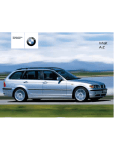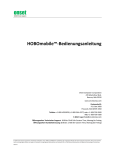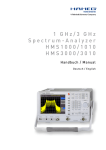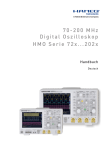Download DIGITAL Multimeter HMC8012 Benutzerhandbuch User Manual
Transcript
Benutzerhandbuch Benutzerhandbuch/ /User UserManual Manual DIGITAL Multimeter HMC8012 Benutzerhandbuch User Manual Allgemeine Hinweise zur CE-Kennzeichnung KONFORMITÄTSERKLÄRUNG Hersteller: HAMEG Instruments GmbH · Industriestraße 6 · D-63533 Mainhausen Die HAMEG Instruments GmbH bescheinigt die Konformität für das Produkt: Bezeichnung: Digital Multimeter Typ:HMC8012 mit Optionen: mit den Bestimmungen des Rates der Europäischen Union zur Angleichung der Rechtsvorschriften der Mitgliedstaaten ❙❙ betreffend elektrische Betriebsmittel zur Verwendung innerhalb bestimmter Spannungsgrenzen (2006/95/EG) [LVD] ❙❙ über die elektromagnetische Verträglichkeit (2004/108/EG) [EMCD] ❙❙ über die Beschränkung der Verwendung bestimmter gefährlicher Stoffe in Elektro- und Elektrnikgeräten (2011/65/EG) [RoHS] übereinstimmt. Die Übereinstimmung mit LVD und EMCD wird nachgewiesen durch die Einhaltung folgender Normen: EN 61010-1: 2011 EN 61326-1: 2006 EN 55011: 2011, Gruppe 1, Klasse B EN 61000-4-2: 2009 EN 61000-4-3: 2011 EN 61000-4-4: 2010 EN 61000-4-5: 2007 EN 61000-4-6: 2012 EN 61000-4-8: 2010 EN 61000-4-11: 2005 Bei der Beurteilung der elektromagnetischen Verträglichkeit wurden die Störaussendungsgrenzwerte für Geräte der Klasse B sowie die Störfestigkeit für Betrieb in industriellen Bereichen zugrunde gelegt. 2 Datum: 01. 04. 2013 Unterschrift: Holger Asmussen General Manager Allgemeine Hinweise zur CE-Kennzeichnung HAMEG Messgeräte erfüllen die Bestimmungen der EMV Richtlinie. Bei der Konformitätsprüfung werden von HAMEG die gültigen Fachgrund- bzw. Produktnormen zu Grunde gelegt. In Fällen, wo unterschiedliche Grenzwerte möglich sind, werden von HAMEG die härteren Prüfbedingungen angewendet. Für die Störaussendung werden die Grenzwerte für den Geschäfts- und Gewerbebereich sowie für Kleinbetriebe angewandt (Klasse 1B). Bezüglich der Störfestigkeit finden die für den Industriebereich geltenden Grenzwerte Anwendung. Die am Messgerät notwendigerweise angeschlossenen Mess- und Datenleitungen beeinflussen die Einhaltung der vorgegebenen Grenzwerte in erheblicher Weise. Die Verwendeten Leitungen sind jedoch je nach Anwendungsbereich unterschiedlich. Im praktischen Messbetrieb sind daher in Bezug auf Störaussendung bzw. Störfestigkeit folgende Hinweise und Randbedingungen unbedingt zu beachten: 1. Datenleitungen Die Verbindung von Messgeräten bzw. ihren Schnittstellen mit externen Geräten (Druckern, Rechnern, etc.) darf nur mit ausreichend abgeschirmten Leitungen erfolgen. Sofern die Bedienungsanleitung nicht eine geringere maximale Leitungslänge vorschreibt, dürfen Datenleitungen (Eingang/Ausgang, Signal/Steuerung) eine Länge von 3 Metern nicht erreichen und sich nicht außerhalb von Gebäuden befinden. Ist an einem Geräteinterface der Anschluss mehrerer Schnittstellenkabel möglich, so darf jeweils nur eines angeschlossen sein. Bei Datenleitungen ist generell auf doppelt abgeschirmtes Verbindungskabel zu achten. Als IEEE-Bus Kabel ist das von HAMEG beziehbare doppelt geschirmte Kabel HZ72 geeignet. 2. Signalleitungen Messleitungen zur Signalübertragung zwischen Messstelle und Messgerät sollten generell so kurz wie möglich gehalten werden. Falls keine geringere Länge vorgeschrieben ist, dürfen Signalleitungen (Eingang/Ausgang, Signal/Steuerung) eine Länge von 3 Metern nicht erreichen und sich nicht außerhalb von Gebäuden befinden. Alle Signalleitungen sind grundsätzlich als abgeschirmte Leitungen (Koaxialkabel - RG58/U) zu verwenden. Für eine korrekte Masseverbindung muss Sorge getragen werden. Bei Signalgeneratoren müssen doppelt abgeschirmte Koaxialkabel (RG223/U, RG214/U) verwendet werden. Allgemeine Hinweise zur CE-Kennzeichnung 3. Auswirkungen auf die Geräte Beim vorliegen starker hochfrequenter elektrischer oder magnetischer Felder kann es trotz sorgfältigen Messaufbaues über die angeschlossenen Kabel und Leitungen zu Einspeisung unerwünschter Signalanteile in das Gerät kommen. Dies führt bei HAMEG Geräten nicht zu einer Zerstörung oder Außerbetriebsetzung. Geringfügige Abweichungen der Anzeige – und Messwerte über die vorgegebenen Spezifikationen hinaus können durch die äußeren Umstände in Einzelfällen jedoch auftreten. HAMEG Instruments GmbH Inhalt Inhalt Allgemeine Hinweise zur CE-Kennzeichnung. . . 2 1 Installations- und Sicherheitshinweise. . . . . . . . 4 1.1 Symbole . . . . . . . . . . . . . . . . . . . . . . . . . . . . . . . . . . 4 1.2 Aufstellung des Gerätes . . . . . . . . . . . . . . . . . . . . . . . 4 1.3Sicherheit . . . . . . . . . . . . . . . . . . . . . . . . . . . . . . . . . . 4 1.4 Bestimmungsgemäßer Betrieb. . . . . . . . . . . . . . . . . . 4 1.5Umgebungsbedingungen. . . . . . . . . . . . . . . . . . . . . . 5 1.6 Gewährleistung und Reparatur. . . . . . . . . . . . . . . . . . 5 1.7Wartung . . . . . . . . . . . . . . . . . . . . . . . . . . . . . . . . . . . 5 1.8 CAT II. . . . . . . . . . . . . . . . . . . . . . . . . . . . . . . . . . . . . . 6 1.9Netzspannung. . . . . . . . . . . . . . . . . . . . . . . . . . . . . . . 6 1.10Grenzwerte. . . . . . . . . . . . . . . . . . . . . . . . . . . . . . . . . 6 1.11 Batterien und Akkumulatoren/Zellen . . . . . . . . . . . . . 6 1.12Produktentsorgung. . . . . . . . . . . . . . . . . . . . . . . . . . . 7 2 Bedienelemente . . . . . . . . . . . . . . . . . . . . . . . . . 8 3 HMC8012 Kurzeinführung. . . . . . . . . . . . . . . . . 9 3.1 Einstellen von Parametern . . . . . . . . . . . . . . . . . . . . . 9 3.2 Messen einer Gleich-/Wechselspannung. . . . . . . . . . 9 3.3 Automatische / manuelle Messbereichswahl. . . . . . . 9 3.4 Anzeige mehrerer Messwerte. . . . . . . . . . . . . . . . . . . 9 3.5 Widerstandsmessung mit Nullabgleich. . . . . . . . . . . 9 3.6 Statistik / Grenzwertmessung (Limits) . . . . . . . . . . . . 9 3.7 Daten abspeichern . . . . . . . . . . . . . . . . . . . . . . . . . . 10 4 Einstellen von Parametern . . . . . . . . . . . . . . . . 10 4.1Messwertanzeige . . . . . . . . . . . . . . . . . . . . . . . . . . . 10 4.2Werteeingabe. . . . . . . . . . . . . . . . . . . . . . . . . . . . . . 10 4.3Softmenütasten. . . . . . . . . . . . . . . . . . . . . . . . . . . . . 11 4.4 Anzeige mehrerer Messwerte. . . . . . . . . . . . . . . . . . 11 4.5 Automatische / manuelle Messbereichswahl. . . . . . 11 5 Gerätefunktionen. . . . . . . . . . . . . . . . . . . . . . . 12 5.1 Messen einer Gleichspannung / Wechselspannung . . . . . . . . . . . . . . . . . . . . . . . . . . . . . . . . . 12 5.2 Gleichstrom- / Wechselstrommessung . . . . . . . . . . 12 5.3Frequenzmessung. . . . . . . . . . . . . . . . . . . . . . . . . . . 13 5.4Widerstandsmessung. . . . . . . . . . . . . . . . . . . . . . . . 13 5.5 Messen einer Kapazität. . . . . . . . . . . . . . . . . . . . . . . 14 5.6 Sensormessung (PT 100 / PT 500 / PT 1000). . . . . . 14 5.7 Durchgangsprüfung / Diodenprüfung . . . . . . . . . . . 15 5.8 Messung mit HOLD-Funktion. . . . . . . . . . . . . . . . . . 15 5.9Trigger-Funktion . . . . . . . . . . . . . . . . . . . . . . . . . . . . 15 6 Mathematische Funktionen. . . . . . . . . . . . . . . 16 6.1Statistik. . . . . . . . . . . . . . . . . . . . . . . . . . . . . . . . . . . 16 6.2 Grenzwertmessung (Limits). . . . . . . . . . . . . . . . . . . 16 6.3 Datenaufzeichnung (Logging) . . . . . . . . . . . . . . . . . 17 6.4 Leistungsanzeige (Power). . . . . . . . . . . . . . . . . . . . . 17 6.5 AC+DC Messung (True RMS). . . . . . . . . . . . . . . . . . 17 7 Dokumentation, Speichern und Laden. . . . . . . 18 7.1Geräteeinstellungen . . . . . . . . . . . . . . . . . . . . . . . . . 18 7.2Bildschirmfoto. . . . . . . . . . . . . . . . . . . . . . . . . . . . . . 18 8 Allgemeine Einstellungen . . . . . . . . . . . . . . . 19 8.1 Update (Gerätefirmware / Hilfe). . . . . . . . . . . . . . . . 19 8.2Schnittstellen-Einstellung. . . . . . . . . . . . . . . . . . . . . 20 8.3Standard-Einstellungen. . . . . . . . . . . . . . . . . . . . . . . 20 8.4 Allgemeine Einstellungen (Misc) . . . . . . . . . . . . . . . 20 9 Remote Betrieb. . . . . . . . . . . . . . . . . . . . . . . . . 21 9.1 USB VCP. . . . . . . . . . . . . . . . . . . . . . . . . . . . . . . . . . 21 9.2 USB TMC . . . . . . . . . . . . . . . . . . . . . . . . . . . . . . . . . 21 9.3Ethernet. . . . . . . . . . . . . . . . . . . . . . . . . . . . . . . . . . . 23 9.4 IEEE 488.2 / GPIB. . . . . . . . . . . . . . . . . . . . . . . . . . . 25 10 Technische Daten. . . . . . . . . . . . . . . . . . . . . . . 26 11 Anhang. . . . . . . . . . . . . . . . . . . . . . . . . . . . . . . 28 11.1 Verzeichnis der Abbildungen . . . . . . . . . . . . . . . . . . 28 11.2Stichwortverzeichnis. . . . . . . . . . . . . . . . . . . . . . . . . 28 3 Installations- und Sicherheitshinweise 1 Installationsund Sicherheitshinweise 1.1 Symbole (1) (2) (3) (4)(5) (6) (7) Symbol 1: Symbol 2: Symbol 3: Symbol 4: Symbol 5: Symbol 6: Symbol 7: Achtung, allgemeine Gefahrenstelle – Produktdokumentation beachten Gefahr vor elektrischem Schlag Erdungsanschluss Schutzleiteranschluss EIN (Versorgungsspannung) AUS (Versorgungsspannung) Masseanschluss 1.2 Aufstellung des Gerätes Wie den Abbildungen zu entnehmen ist, lassen sich kleine Aufsteller aus den Füßen herausklappen, um das Gerät leicht schräg aufzustellen. Bitte stellen Sie sicher, dass die Füße komplett ausgeklappt sind, um einen festen Stand zu gewährleisten. Abb. 1.1: Betriebspositionen Das Gerät muss so aufgestellt werden, dass die Betätigung der Netztrennung jederzeit uneingeschränkt möglich ist. 1.3Sicherheit Dieses Gerät ist gemäß DIN EN 61010-1 (VDE 0411 Teil 1), Sicherheitsbestimmungen für elektrische Mess-, Steuer-, Regel- und Laborgeräte gebaut, geprüft und hat das Werk in sicherheitstechnisch einwandfreiem Zustand verlassen. Es entspricht damit auch den Bestimmungen der europäischen Norm EN 61010-1 bzw. der internationalen Norm IEC 61010-1. Um diesen Zustand zu erhalten und einen gefahrlosen Betrieb sicherzustellen, muss der Anwender die Hinweise und Warnvermerke beachten, die in dieser Bedienungsanleitung enthalten sind. Gehäuse, Chassis und alle Messanschlüsse sind mit dem Netzschutzleiter 4 verbunden. Das Gerät entspricht den Bestimmungen der Schutzklasse II. Die berührbaren Metallteile sind gegen die Netzpole mit 2200 V Gleichspannung geprüft. Das Gerät entspricht der Überspannungskategorie CAT II (600 V). Das Gerät darf aus Sicherheitsgründen nur an vorschriftsmäßigen Schutzkontaktsteckdosen betrieben werden. Der Netzstecker muss eingeführt sein, bevor Signalstromkreise angeschlossen werden. Die Auftrennung der Schutzkontaktverbindung ist unzulässig. Benutzen Sie das Produkt niemals, wenn das Netzkabel beschädigt ist. Überprüfen Sie regelmäßig den einwandfreien Zustand der Netzkabel. Stellen Sie durch geeignete Schutzmaßnahmen und Verlegearten sicher, dass das Netzkabel nicht beschädigt werden kann und niemand z.B. durch Stolperfallen oder elektrischen Schlag zu Schaden kommen kann. Wenn anzunehmen ist, dass ein gefahrloser Betrieb nicht mehr möglich ist, so ist das Gerät außer Betrieb zu setzen und gegen unabsichtlichen Betrieb zu sichern. Diese Annahme ist berechtigt: ❙❙ wenn das Messgerät sichtbare Beschädigungen hat, ❙❙ wenn das Messgerät lose Teile enthält, ❙❙ wenn das Messgerät nicht mehr arbeitet, ❙❙ nach längerer Lagerung unter ungünstigen Verhältnissen (z.B. im Freien oder in feuchten Räumen), ❙❙ nach schweren Transportbeanspruchungen (z.B. mit einer Verpackung, die nicht den Mindestbedingungen von Post, Bahn oder Spedition entsprach). Vor jedem Einschalten des Produkts ist sicherzustellen, dass die am Produkt eingestellte Nennspannung und die Netznennspannung des Versorgungsnetzes übereinstimmen. Ist es erforderlich, die Spannungseinstellung zu ändern, so muss ggf. auch die dazu gehörige Netzsicherung des Produkts geändert werden. 1.4 Bestimmungsgemäßer Betrieb Das Messgerät ist nur zum Gebrauch durch Personen bestimmt, die mit den beim Messen elektrischer Größen verbundenen Gefahren vertraut sind. Das Messgerät darf nur an vorschriftsmäßigen Schutzkontaktsteckdosen betrieben werden, die Auftrennung der Schutzkontaktverbindung ist unzulässig. Der Netzstecker muss kontaktiert sein, bevor Signalstromkreise angeschlossen werden. Das Produkt darf nur in den vom Hersteller angegebenen Betriebszuständen und Betriebslagen ohne Behinderung der Belüftung betrieben werden. Werden die Herstellerangaben nicht eingehalten, kann dies elektrischen Schlag, Brand und/oder schwere Verletzungen von Personen, unter Umständen mit Todesfolge, Verursachen. Bei allen Arbeiten sind die örtlichen bzw. landesspezifischen Sicherheits- und Unfallverhütungsvorschriften zu beachten. Installations- und Sicherheitshinweise Das Messgerät ist für den Betrieb in folgenden Bereichen bestimmt: ❙❙ Industrie-, ❙❙ Wohn-, ❙❙ Geschäfts- und Gewerbebereich, ❙❙ Kleinbetriebe. Das Messgerät ist nur mit dem HAMEG Original-Messzubehör, -Messleitungen bzw. -Netzkabel zu verwenden. Verwenden sie niemals unzulänglich bemessene Netzkabel. Vor Beginn jeder Messung sind die Messleitungen auf Beschädigung zu überprüfen und ggf. zu ersetzen. Beschädigte oder verschlissene Zubehörteile können das Gerät beschädigen oder zu Verletzungen führen. Zum Trennen vom Netz muss der rückseitige Kaltgerätestecker gezogen werden. Das Messgerät darf jeweils nur im Innenbereich eingesetzt werden. Vor jeder Messung ist das Messgerät auf korrekte Funktion an einer bekannten Quelle zu überprüfen. 1.5Umgebungsbedingungen Der zulässige Arbeitstemperaturbereich während des Betriebes reicht von +0 °C bis +55 °C (Verschmutzungsgrad 2). Die maximale relative Luftfeuchtigkeit (nichtkondensierend) liegt bei 80%. Während der Lagerung oder des Transportes darf die Temperatur zwischen –40 °C und +70 °C betragen. Hat sich während des Transports oder der Lagerung Kondenswasser gebildet, sollte das Gerät ca. 2 Stunden akklimatisiert werden, bevor es in Betrieb genommen wird. Das Messgerät ist zum Gebrauch in sauberen, trockenen Räumen bestimmt. Es darf nicht bei besonders großem Staubbzw. Feuchtigkeitsgehalt der Luft, bei Explosionsgefahr, sowie bei aggressiver chemischer Einwirkung betrieben werden. Die Betriebslage ist beliebig, eine ausreichende Luftzirkulation ist jedoch zu gewährleisten. Bei Dauerbetrieb ist folglich eine horizontale oder schräge Betriebslage (Aufstellbügel) zu bevorzugen. Die Lüftungsöffnungen dürfen nicht abgedeckt werden! Das Gerät darf bis zu einer Höhenlage von 2000 m betrieben werden. Nenndaten mit Toleranzangaben gelten nach einer Aufwärmzeit von mindestens 90 Minuten und bei einer Umgebungstemperatur von 23 °C (Toleranz ±2 °C). Werte ohne Toleranzangabe sind Richtwerte eines durchschnittlichen Gerätes. 1.6 Gewährleistung und Reparatur HAMEG Geräte unterliegen einer strengen Qualitätskontrolle. Jedes Gerät durchläuft vor dem verlassen der Produktion einen 10-stündigen „Burn in-Test“. Anschließend erfolgt ein umfangreicher Funktions- und Qualitätstest, bei dem alle Betriebsarten und die Einhaltung der technischen Daten geprüft werden. Die Prüfung erfolgt mit Prüfmitteln, die auf nationale Normale rückführbar kalibriert sind. Es gelten die gesetzlichen Gewährleistungsbestimmungen des Landes, in dem das HAMEG-Produkt erworben wurde. Bei Beanstandungen wenden Sie sich bitte an den Händler, bei dem Sie das HAMEG-Produkt erworben haben. Nur für die Länder der EU: Um den Ablauf zu beschleunigen, können Kunden innerhalb der EU die Reparaturen auch direkt mit HAMEG abwickeln. Auch nach Ablauf der Gewährleistungsfrist steht Ihnen der HAMEG Kundenservice für Reparaturen zur Verfügung. Return Material Authorization (RMA): Bevor Sie ein Gerät an uns zurücksenden, fordern Sie bitte in jedem Fall per Internet: http://www.hameg.com oder Fax eine RMA-Nummer an. Sollten Sie technische Unterstützung oder eine geeignete Verpackung (Originalkarton) benötigen, so kontaktieren Sie bitte den HAMEG-Service: HAMEG Instruments GmbH Service Industriestr. 6 D-63533 Mainhausen Telefon: +49 (0) 6182 800 500 Telefax: +49 (0) 6182 800 501 E-Mail: [email protected] Das Produkt darf nur von dafür autorisiertem Fachpersonal geöffnet werden. Vor Arbeiten am Produkt oder Öffnen des Produkts ist dieses von der Versorgungsspannung zu trennen, sonst besteht das Risiko eines elektrischen Schlages. Abgleich, Auswechseln von Teilen, Wartung und Reparatur darf nur von HAMEG-autorisierten Fachkräften ausgeführt werden. Werden sicherheitsrelevante Teile (z.B. Netzschalter, Netztrafos oder Sicherungen) ausgewechselt, so dürfen diese nur durch Originalteile ersetzt werden. Nach jedem Austausch von sicherheitsrelevanten Teilen ist eine Sicherheitsprüfung durchzuführen (Sichtprüfung, Schutzleitertest, Isolationswiderstands-, Ableitstrommessung, Funktionstest). Damit wird sichergestellt, dass die Sicherheit des Produkts erhalten bleibt. 1.7 Wartung Die Außenseite des Messgerätes sollte regelmäßig mit einem weichen, nicht fasernden Staubtuch gereinigt werden. Bevor Sie das Messgerät reinigen stellen Sie bitte sicher, dass es ausgeschaltet und von allen Spannungsversorgungen getrennt ist (z.B. speisendes Netz oder Batterie). Keine Teile des Gerätes dürfen mit chemischen Reinigungsmitteln, wie z.B. Alkohol, Aceton oder Nitroverdünnung, gereinigt werden Die Anzeige darf nur mit Wasser oder geeignetem Glasreiniger (aber nicht mit Alkohol oder Lösungsmitteln) gesäubert werden, sie ist dann noch mit einem trockenen, 5 Installations- und Sicherheitshinweise sauberen, fusselfreien Tuch nach zu reiben. Keinesfalls darf die Reinigungsflüssigkeit in das Gerät gelangen. Die Anwendung anderer Reinigungsmittel kann die Beschriftung oder Kunststoff- und Lackoberflächen angreifen. Der Messkreis ist mit zwei Sicherungen gegen Überstrom ausgestattet, von denen eine an der Vorderseite des Gerätes (Typ: F10H250V) vom Benutzer ersetzt werden kann. Eine zusätzliche Sicherung ist im Gerät eingebaut, deren Auswechseln durch den Benutzer nicht vorgesehen ist. 1.8 CAT II Dieses Gerät ist für Messungen an Stromkreisen bestimmt, die entweder nicht oder direkt mit dem Niederspannungsnetz verbunden sind. Das Gerät entspricht der Messkategorie CAT II; die Eingangsspannung darf 600 V (Spitzenwert) in einer CAT II Anwendung nicht überschreiten. Die folgenden Erläuterungen beziehen sich lediglich auf die Benutzersicherheit. Andere Gesichtspunkte, wie z.B. die maximal zulässige Eingangsspannung, sind den technischen Daten zu entnehmen und müssen ebenfalls beachtet werden. Es ist auch möglich mit Hilfe geeigneter Wandler (z.B. Stromzangen), welche mindestens die Anforderungen der Schutzklasse der durchzuführenden Messung erfüllen, indirekt am Netz zu messen. Bei der Messung muss die Messkategorie – für die der Hersteller den Wandler spezifiziert hat – beachtet werden. Messkategorien Die Messkategorien beziehen sich auf Transienten, die der Netzspannung überlagert sind. Transienten sind kurze, sehr schnelle (steile) Spannungs- und Stromänderungen, die periodisch und nicht periodisch auftreten können. Die Höhe möglicher Transienten nimmt zu, je kürzer die Entfernung zur Quelle der Niederspannungsinstallation ist. ❙❙ Messkategorie IV: Messungen an der Quelle der Niederspannungsinstallation (z.B. an Zählern). ❙❙ Messkategorie III: Messungen in der Gebäudeinstallation (z.B. Verteiler, Leistungsschalter, fest installierte Steckdosen, fest installierte Motoren etc.). ❙❙ Messkategorie II: Messungen an Stromkreisen, die elektrisch direkt mit dem Niederspannungsnetz verbunden sind (z.B. Haushaltsgeräte, tragbare Werkzeuge etc.) ❙❙ Messkategorie 0 (ehemals Messkategorie CAT I): Andere Stromkreise, die nicht direkt mit dem Netz verbunden sind. 1.9Netzspannung Vor Inbetriebnahme des Gerätes prüfen Sie bitte, ob die verfügbare Netzspannung (115 V oder 230 V ±10%, 50 60 Hz) dem auf dem Netzspannungswahlschalter des Gerätes angegebenen Wert entspricht. Ist dies nicht der Fall, muss die Netzspannung umgeschaltet werden. Der Netzspannungswahlschalter befindet sich auf der Geräterückseite. Das Gerät verfügt über eine Netzsicherung und befindet sich im Kaltgeräteanschluss auf der Geräterückseite. In Abhängigkeit von der eingestellten Netzspannung muss eine Sicherung des korrekten Typs eingesetzt werden. ❙❙ bei Einstellung 115 V: T1L250V ❙❙ bei Einstellung 230 V: T500L250V Bleibt das Gerät für längere Zeit unbeaufsichtigt, muss das Gerät aus Sicherheitsgründen am Netzschalter ausgeschaltet werden. 6 Abb. 1.2: Rückseite HMC mit Netzspannungswahlschalter und Anschlüssen 1.10 Grenzwerte Das HMC8012 Multimeter ist mit einer Überlastschutzschaltung ausgestattet. Die Überlastschutzschaltung dient dazu, eine Beschädigung des Gerätes zu vermeiden und soll vor eventuellen Stromschlägen schützen. Die Grenzwerte des Gerätes dürfen nicht überschritten werden. Auf der Gerätevorderseite des HMC8012 sind die Schutzgrenzwerte aufgeführt, um einen sicheren Betrieb des Gerätes zu gewährleisten. Diese Schutzgrenzwerte sind unbedingt einzuhalten: Abb. 1.3: Anschlüsse auf der Gerätevorderseite Max. Eingangsspannung: 1000 Vpeak (DC) bzw. 750 VRMS (AC) Max. Eingangsstrom: 10 A (max. 250 V) abgesichert mit F10H250V (an der Geträtevorderseite) Max. Spannung zwischen Anschluss V+ und Erde: 1000 Vpeak Max. Spannung zwischen Anschluss COM und Erde: 600 Vpeak Stromversorgung: 115 V / 230 V ±10%, schaltbar am Spannungswähler auf der Geräterückseite Frequenz: 50 Hz / 60 Hz Leistungsaufnahme: 25 W maximal, 15 W typisch 1.11 Batterien und Akkumulatoren/Zellen 1. Zellen dürfen nicht zerlegt, geöffnet oder zerkleinert werden. 2. Zellen oder Batterien dürfen weder Hitze noch Feuer ausgesetzt werden. Die Lagerung im direkten Sonnenlicht ist zu vermeiden. Zellen und Batterien sauber und trocken halten. Verschmutzte Anschlüsse mit einem trockenen, sauberen Tuch reinigen. Installations- und Sicherheitshinweise 3. Zellen oder Batterien dürfen nicht kurzgeschlossen werden. Zellen oder Batterien dürfen nicht gefahrbringend in einer Schachtel oder in einem Schubfach gelagert werden, wo sie sich gegenseitig kurzschließen oder durch andere leitende Werkstoffe kurzgeschlossen werden können. Eine Zelle oder Batterie darf erst aus ihrer Originalverpackung entnommen werden, wenn sie verwendet werden soll. werden. Auch die Entsorgung über die kommunalen Sammelstellen für Elektroaltgeräte ist nicht zulässig. Zur umweltschonenden Entsorgung oder Rückführung in den Stoffkreislauf übernimmt die HAMEG Instruments GmbH die Pflichten der Rücknahme- und Entsorgung des ElektroG für Hersteller in vollem Umfang. Wenden Sie sich bitte an Ihren Servicepartner vor Ort, um das Produkt zu entsorgen. 4. Zellen und Batterien von Kindern fernhalten. Falls eine Zelle oder eine Batterie verschluckt wurde, ist sofort ärztliche Hilfe in Anspruch zu nehmen. 5. Zellen oder Batterien dürfen keinen unzulässig starken, mechanischen Stößen ausgesetzt werden. 6. Bei Undichtheit einer Zelle darf die Flüssigkeit nicht mit der Haut in Berührung kommen oder in die Augen gelangen. Falls es zu einer Berührung gekommen ist, den betroffenen Bereich mit reichlich Wasser waschen und ärztliche Hilfe in Anspruch nehmen. 7. Werden Zellen oder Batterien, die alkalische Elektrolyte enthalten (z.B. Lithiumzellen), unsachgemäß ausgewechselt oder geladen, besteht Explosionsgefahr. Zellen oder Batterien nur durch den entsprechenden Typ ersetzen, um die Sicherheit des Produkts zu erhalten. 8. Zellen oder Batterien müssen wieder verwertet werden und dürfen nicht in den Restmüll gelangen. Akkumulatoren oder Batterien, die Blei, Quecksilber oder Cadmium enthalten, sind Sonderabfall. Beachten Sie hierzu die landesspezifischen Entsorgungs- und RecyclingBestimmungen. Werden die Hinweise zu Batterien und Akkumulatoren/Zellen nicht oder unzureichend beachtet, kann dies Explosion, Brand und/oder schwere Verletzungen von Personen, unter Umständen mit Todesfolge, verursachen. Die Handhabung von Batterien und Akkumulatoren mit alkalischen Elektrolyten (z.B. Lithiumzellen) muss der EN 62133 entsprechen. 1.12 Produktentsorgung Das ElektroG setzt die folgenden EG-Richtlinien um: ❙❙ 2002/96/EG (WEEE) für Elektro- und Elektronikaltgeräte und ❙❙ 2002/95/EG zur Beschränkung der Verwendung bestimmter gefährlicher Stoffe in Elektronikgeräten (RoHS-Richtlinie). Am Ende der Lebensdauer des Produktes darf dieses Produkt nicht über den normalen Hausmüll entsorgt Abb. 1.4: Produktkennzeichnung nach EN 50419 7 Bedienelemente 2 Bedienelemente 10 COM-Buchse – Gemeinsamer Messeingang für Spannungs-, Widerstands-, Temperatur- und Kapazitätsmessung 11 A-Buchse – Eingang für Strommessung Gerätevorderseite 1 Display – Farb-Display (320 x 240 Pixel) 12 LO/HI-Buchsen – Sense für Widerstands- und Temperaturmessung 2 Interaktive Softmenütasten – Direkte Erreichbarkeit 13 FUSE – Messkreis-Sicherung aller relvanten Funktionen 14 USB-Anschluss – USB-Anschluss zum Abspeichern 3 Funktionstasten – In SHIFT-Funktion als Ziffernblock zu von Parametern bedienen DC V – DC-Spannungsmessung DC I – DC-Strommessung AC V – AC-Spannungsmessung AC I – AC-Strommessung Ω – Widerstandsmessung, 2- und 4-Draht - Dioden- / Durchgangsmessung 15 POWER – Ein-/Aus für Standby Modus Geräterückseite 16 IEEE-488 (GPIB) Schnittstelle (Option) – Einbau nur ab Werk 17 Kensington-Schloss 18 LAN-Anschluss SENSOR – Temperaturmessung HOLD – Messung mit Haltefunktion NULL – Nullabgleich der Messstrecke CAP – Kapazitätsmessung MEAS – Grenzwertmessung / math. Funktionen / Statistik TRIG – Manueller Trigger 19 USB-Anschluss 20 Kaltgeräteeinbaustecker mit Netzschalter 21 Sicherung 22 Netzschalter 23 Netzspannungswahlschalter (115 V bzw. 230 V) 4 SAVE/RECALL – Laden/Speichern von Geräteeinstellungen 5 SETUP – Zugriff auf allgemeine Geräteeinstellungen 6 HELP – Integrierte Hilfeanzeige 7 SHIFT – Umschalttaste zum Aktivieren des Ziffernblocks 8 Universaldrehknopf mit Pfeiltasten – Einstellen der Soll- werte (Editiertasten) 9 Buchse – Eingang für Spannungs-, Frequenz-, Widerstands- und Temperaturmessung 1 15 14 Abb. 2.1: Frontansicht des HMC8012 8 16 17 18 20 21 22 19 23 Abb. 2.2: Rückansicht des HMC8012 2 3 13 4 12 5 6 7 11 8 10 9 HMC8012 Kurzeinführung 3 HMC8012 Kurzeinführung Im folgenden Kapitel werden Sie mit den wichtigsten Funktionen und Einstellungen Ihres neuen HMC8012 Multimeter vertraut gemacht, so dass Sie das Messgerät umgehend einsetzen können. Weitergehende Erläuterungen zu den grundlegenden Bedienschritten finden Sie im Manual. 3.1 Einstellen von Parametern Über die Tasten auf der Gerätevorderseite können die einzelnen Funktionen und Betriebsarten des Multimeters ausgewählt werden. Grundlegende Funktionen, wie z.B. Spannungs-, Strom- oder Widerstandsmessung, werden durch die entsprechenden Funktionstasten ausgewählt. Weiterführende Funktionen werden durch die Softmenütasten rechts neben dem Display gesteuert. Durch Drücken der SHIFT-Taste wird der Nummernblock aktiviert. 3.2 Messen einer Gleich-/Wechselspannung Eine grundlegende Messung, die mit einem Multimeter durchgeführt werden kann, ist z.B. die Messung einer Gleichspannung. Das folgende Messbeispiel zeigt die Einzelschritte, mit denen diese Messung effektiv mit dem HMC8012 durchgeführt werden kann. Als Signalquelle wird ein DC Netzgerät, z.B. das HMP2030, verwendet. Zum Messen einer Gleichspannung wird z.B. ein Netzgerät über Silikon-Messleitungen mit dem HMC8012 Multimeter verbunden. Hierzu werden die rechten unteren Buchsen COM und V verwendet. Wird nun auf der Gerätevorderseite die DC V Taste betätigt, so wird auf dem Display des Multimeters der Gleichspannungswert angezeigt. Das Messen einer Wechselspannung funktioniert nach dem gleichen Prinzip. Im Gegensatz zur Gleichspannungsmessung muss hierzu die Taste AC V betätigt werden. Bitte beachten Sie, dass bei einer AC Messung RMS Werte auf dem Display angezeigt werden. 3.3 Automatische / manuelle Messbereichswahl Mit den Softmenütasten RANGE UP oder RANGE DOWN kann der Messbereich gewechselt werden. RANGE DOWN schaltet dabei in den nächst niedrigeren, RANGE UP in den nächst höheren Messbereich. Die Automatische Messbereichswahl (Auto Range) wird deaktiviert. Bei aktivierter Funktion Auto Range wählt das Messgerät automatisch den optimalsten Messbereich. Ist bei manueller Messbereichswahl der angelegte Messwert zu groß, so erscheint die Meldung „OVER RANGE“ auf dem Display. 3.4 Anzeige mehrerer Messwerte Möchte man sich einen zweiten Messwert auf dem Display anzeigen lassen, so wählt man das Softmenü 2nd Function und wählt mit dem Drehgeber einen sekundären Messwert. Auf unser Beispiel bezogen würde sich als zweiten Messwert AC V anbieten. Ein sekundärer Messwert (2nd) wird oberhalb der Hauptwertmessanzeige (Main) angezeigt. Wird mit dem Drehgeber None ausgewählt, so wird der sekundäre Messwert wieder deaktiviert. 3.5 Widerstandsmessung mit Nullabgleich Für die Widerstandsmessung werden Messkabel mit Klemme mit den entsprechenden Buchsen auf der Gerätevorderseite verbunden. Bei einer Zwei-Draht-Messung werden nur die Buchsen COM und V benötigt. Bei einer Vier-Draht-Messung müssen zusätzlich die LO/HI Buchsen (SENSE) angeschlossen werden. Nach Anschluss der Kabel und Verbindung mit einem Widerstand wird die Ω-Taste gedrückt und der Widerstandswert erscheint auf dem Display. Bei einer Widerstandsmessung ist besonders Augenmerk auf den Leitungswiderstand (Leitungsoffset) zu legen. Besonders bei kleinen Widerständen, die nahe am Leitungsoffset liegen können, ist ein Nullabgleich der Messstrecke zu empfehlen. Nullmessungen werden auch als sogenannte Relativmessungen bezeichnet, d.h. jeder Messwert gibt die Differenz zwischen einem gespeicherten Nullwert und dem Eingangssignal an. Die Messleitungen werden in diesem Fall kurzgeschlossen und dann die NULL-Taste betätigt. Es wird nun eine Offsetkorrektur der gesamten Messstrecke ausgelöst. Dieser Wert wird zusätzlich im Display unterhalb des Hauptmesswerts angezeigt. Der Zuleitungswiderstand der Messleitung, Übergangswiderstände und Thermospannungen an den Übergängen verschiedener Metalle werden durch diese Offsetkorrektur „bewusst“ eliminiert. Die Kompensationswerte bleiben nach dem Ausschalten des HMC8012 nicht erhalten und müssen daher neu ermittelt werden. 3.6 Statistik / Grenzwertmessung (Limits) Zusätzlich zu den Grundfunktionen des Multimeters stehen weitere mathematische Funktionen zur Verfügung. Diese werden mittels der Taste MEAS auf der Gerätevorderseite aufgerufen. Mit dem Softmenü Stats können einzelne Statistik-Funktionen (Min/Max, Mean, StdDev, Pk to Pk, Count) aktiviert werden. Mit der Softmenütaste STATS können die statistischen Werte an- (On) bzw. ausgeschaltet werden (Off). Die Statistik-Funktionen werden unterhalb des Hauptmesswerts angezeigt. Mit der Softmenütaste #MEAS. kann festgelegt werden, über wie viele Messwerte die Statistik ausgeführt werden soll. Die Anzahl der Messwerte kann mit dem Drehgeber oder mit der numerischen Tastatur eingegeben werden. Wird #MEAS auf „0“ gesetzt, wird die 9 HMC8012 Kurzeinführung Statistik über alle Messwerte ausgeführt. Wird dagegen #MEAS auf z.B. „7“ gesetzt, so wird die Statistik über 7 Messwerte ausgeführt. Die Softmenütaste Reset setzt die Statistik zurück. Mit dem Softmenü Limits können Ober- (High Limit) und Untergrenze (Low Limit) für eine Messung festgelegt werden. Anhand dieser eingegebenen Grenzen kann eine Prüfung als bestanden bzw. nicht bestanden bewertet werden. Die Grenzwerte können mit der Softmenütaste LIMITS an- (On) bzw. ausgeschaltet (Off) werden. Diese werden dann unterhalb des Hauptmesswerts angezeigt. Wird bei einer Prüfung ein Grenzwert verletzt, so wird dies anhand der farbigen Umschaltung der Messwertanzeige angezeigt. Bei Verletzung eines Grenzwertes wird der Messwert in rot markiert, innerhalb einer Grenze wird der Messwert in grün markiert. Zusätzlich kann ein Fehlerton (Softmenütaste Beeper), welcher bei Verletzung der Grenzen ertönt, an(On) bzw. ausgeschaltet (Off) werden. 4 Einstellen von Parametern 4.1Messwertanzeige Das HMC8012 Multimeter besitzt ein brillantes TFT FarbDisplay mit 5-3/4 Stellen. Auf dem Display können bis zu 3 Messwerte gleichzeitig angezeigt werden. Die Anzeige eines dritten Messwertes ist für die Anzeige mathematischer Funktionen, wie z.B. Statistik oder Limit-Anzeige, bestimmt. Die Signalanzeigen weisen auf die Maßeinheiten und die Betriebskonfiguration des Multimeters hin. Abb. 4.1 zeigt eine Übersicht über die Bildschirmaufteilung. ADC Rate Trigger Local/ Log- SchnittRemote ging stelle Softmenütasten 3.7 Daten abspeichern Das Multimeter HMC8012 kann zwei verschiedene Arten von Daten abspeichern: ❙❙ Geräteeinstellungen ❙❙ Bildschirmfotos Von diesen Datenarten lassen sich Bildschirmfotos nur auf einem angeschlossenen USB-Stick abspeichern. Geräteeinstellungen lassen sich sowohl auf einem USB-Stick, als auch intern in nichtflüchtigen Speichern im Gerät ablegen. Durch Druck der Taste SAVE/RECALL gelangt man in das Speichern und Laden Menü. Mit dem Softmenü Device Settings können Geräteeinstellungen geladen oder gespeichert werden. Zum Speichern der aktuellen Geräteeinstellungen wird das Untermenü Save gewählt. Nach Auswahl des Speicherplatzes und des Dateinamen wird mit der Softmenütaste Save die aktuellen Geräteeinstellungen gespeichert. Diese Datei kann zu einem späteren Zeitpunkt wieder geladen werden. Zusätzlich bietet der Menüpunkt Default Settings im Hauptmenü die Möglichkeit, die werksseitig vorgegebenen Standardeinstellungen zu laden. Anzeige für math. Funktion (hier: Statistik) Messbereich (2nd) Nebenmesswert (2nd Function) Messbereich (Main) Hauptmesswert (Main) Nullmessung Abb. 4.1: Bildschirmaufteilung 4.2Werteeingabe Über die Tasten auf der Gerätevorderseite können die einzelnen Funktionen und Betriebsarten des Multimeters ausgewählt werden. Zum Auswählen der Messfunktion wird die entsprechende Funktionstaste betätigt. Ist eine Messfunktion aktiv, wird dies durch das Leuchten der weißen LED gekennzeichnet. Nachfolgende Einstellungen werden auf die ausgewählte Messfunktion bezogen. Zur Einstellung von Signalparametern stehen drei Möglichkeiten zur Verfügung: ❙❙ numerische Tastatur ❙❙ Drehgeber ❙❙ Pfeiltasten Der jeweilige Menüpunkt wird mit den Softmenütasten ausgewählt. 10 Einstellen von Parametern 4.2.1 Numerische Tastatur Softmenütaste 2nd Function gedrückt, so kann mit der Softmenütaste SELECT und dem Drehgeber ein sekundärer Messwert ausgewählt werden. Ein sekundärer Messwert (2nd) wird oberhalb der Hauptwertmessanzeige (Main) angezeigt. Wird mit dem Drehgeber NONE ausgewählt, so wird der sekundäre Messwert wieder deaktiviert. Main (Hauptmesswert) DC V AC V DC I Abb. 4.2: Nummerischer Tastatur und Bearbeitungstasten Die einfachste Weise einen Wert exakt und schnell einzugeben ist die Eingabe über die nummerische Tastatur. Durch Drücken der SHIFT-Taste wird der Nummernblock aktiviert. Bei der Eingabe über die Tastatur wird der eingegebene Zahlenwert übernommen, indem eine Softmenütaste mit der entsprechenden Einheit betätigt wird. Vor Bestätigung der Parametereinheit kann bei Falscheingabe jeder Wert durch die Taste gelöscht werden (SHIFT + SETUP Taste). Mit der Taste ESC kann die Eingabe von Parametern abgebrochen werden. Das Bearbeitungsfenster wird dadurch geschlossen. 4.2.2 Drehgeber mit Pfeiltasten Die Parametereingabe kann ebenfalls mit dem Drehgeber erfolgen. Die Eingabe wird dabei schrittweise verändert und der entsprechende Eingabeparameter wird unmittelbar eingestellt. Durch Rechtsdrehen des Drehgebers wird der Sollwert erhöht, durch Linksdrehen verringert. Dimensionslose Werte, wie z.B. bei der Display-Einstellung, werden mit dem Drehgeber verändert. Mit der rechten bzw. linken Pfeiltaste wird die zu verändernde Dezimalstelle bei aktivierter LIMITS-Funktion für HIGH bzw. LOW LIMIT gewählt. Die obere und untere Pfeiltaste haben beim HMC8012 keine Funktion. AC I DC V AC V − ● ● − ● − − − 2nd (Nebenmesswert) DC I AC I Frequenz ● − − ● − − ● − − ● − ● dB dBm ● ● ● ● ● ● ● ● Tab. 4.1: Anzeige mehrerer Messwerte 4.5 Automatische / manuelle Messbereichswahl Je nach eingestellter Messfunktion kann mit den Softmenütasten RANGE UP oder RANGE DOWN der Messbereich manuell gewechselt werden. RANGE DOWN schaltet dabei in den nächst niedrigeren, RANGE UP in den nächst höheren Messbereich. Die Automatische Messbereichswahl (AUTO RANGE) wird damit deaktiviert. Bei aktivierter Funktion AUTO RANGE wählt das Messgerät automatisch den optimalen Messbereich. Die Umschaltung in einen höheren Messbereich erfolgt bei eingeschalteter Automatik mit Erreichen von 90% des jeweiligen Bereichsendwertes. In den niedrigeren Bereich wird geschaltet, wenn 10% des Bereichsendwertes unterschritten wurden. Ist bei manueller oder automatischen Messbereichswahl der angelegte Messwert zu groß, so erscheint auf dem Display die Meldung „OVER RANGE“. 4.3Softmenütasten Mit den Softmenütasten am rechten Bildschirmrand kann das angezeigte Menüfeld im Display bedient werden. Die Einstellung des jeweiligen, angewählten Parameters erfolgt mit der nummerischen Tastatur oder dem Drehgeber. Ist ein Menüfeld mit den Softmenütasten ausgewählt, so wird diese Funktion gelb markiert und ist somit aktiviert für die Parameter- oder Funktionseingabe. Ist eine Gerätefunktion aufgrund einer speziellen Einstellung nicht verfügbar, so wird die dazugehörige Softmenütaste deaktiviert und die Beschriftung ausgegraut. Mit der untersten Softmenütaste kann ein Menü geschlossen oder eine Menüebene zurückgesprungen werden. 4.4 Anzeige mehrerer Messwerte Das HMC8012 bietet die Möglichkeit (je nach eingestellter Messfunktion), mehrere Messwerte auf dem Display anzuzeigen. Der Hauptmesswert wird mit „Main“ gekennzeichnet. Ein zweiter Messwert kann (je nach Messfunktion) mit der Softmenütaste 2nd Function aktiviert werden. Wird die 11 Gerätefunktionen 5 Gerätefunktionen 7 8 DC V AC V HOLD NULL 9 SETUP 5.1 Messen einer Gleichspannung / WechselESC 4 5 6 spannung SAVE AC I CAP DC I RECALL Eine grundlegende Messung, die mit einem Multimeter 1 2 3 ENTER durchgeführt werden kann, istHELP die Messung einer GleichMEAS SENSOR oder Wechselspannung. . 0 -TRIG SHIFT CAT II 600 V SENSE 4W F10H250V max. 200 Vpk max. Fused 10 A max. 600 Vpk max. 1000 Vpk max. 1000 Vpk Um den Leitungswiderstand von Messkabeln zu kompensieren, werden die Messleitungen kurzgeschlossen und die NULL-Taste betätigt. Es wird nun eine Offsetkorrektur der gesamten Messstrecke ausgelöst. Dieser Wert wird zusätzlich an der Softmenütaste NULL und im Display unterhalb des Hauptmesswerts angezeigt. Der Zuleitungswiderstand der Messleitung, Übergangswiderstände und Thermospannungen an den Übergängen verschiedener Metalle werden durch diese Offsetkorrektur „bewusst“ eliminiert. Die Kompensationswerte bleiben nach dem Ausschalten des HMC8012 nicht erhalten und müssen daher neu ermittelt werden. Zusätzlich kann der NULL-Wert auch nummerisch oder mittels Drehgeber erfolgen. Mit der Softmenütaste ADC Rate und dem Drehgeber kann die Aktualisierungsrate des Displays auf Slow (5 Messungen pro Sekunde), Medium (10 Messungen pro Sekunde) oder Fast (200 Messungen pro Sekunde) eingestellt werden. Die max. Messgenauigkeit wird durch die Einstellung SLOW (ADC-Rate) erreicht. - + Spannungsquelle (AC/DC) Abb. 5.1: Messen einer Gleich- bzw. Wechselspannung Zum Messen einer Gleich- oder Wechselspannung wird z.B. eine Spannungsquelle mittls Silikon-Messleitungen mit dem HMC8012 Multimeter verbunden. Hierzu werden die rechten unteren Buchsen COM und V verwendet. Wird nun auf der Gerätevorderseite die DC V / AC V Taste betätigt, so wird auf dem Display des Multimeters der Gleichspannungs- bzw. Wechselspannungswert angezeigt. Bitte beachten Sie, dass bei einer AC Messung RMS-Werte auf dem Display angezeigt werden. Zusätzlich gibt es die Möglichkeit, sich eine zweite Funktion (2nd) auf dem Display anzeigen zu lassen. Mit der Softmenütaste 2nd FUNCTION und dem Drehgeber kann AC V, DC I, dB oder dBm gewählt werden. Die ausgewählte Funktion wird oberhalb der Hauptwertmessanzeige angezeigt. Je nachdem, welche Zweitfunktion gewählt wurde, ändert sich die Menüanzeige. Mit der Softmenütaste REMOVE 2nd kann die zweite Funktion wieder ausgeblendet werden. Mittels der Softmenütaste AC FILTER und dem Drehgeber kann SLOW, MEDIUM oder FAST gewählt werden. Hier handelt es sich um ein Tiefpassfilter. Je niedriger die Einstellung (Slow), desto stabiler die Messwerte. Die Messung erfolgt jedoch langsam und höherfrequente Signalanteile werden gedämpft. Abhängig von der Eingangsfrequenz wird mit dieser Funktion der angezeigte Wert geglättet. Medium ist hierbei als Standardwert gespeichert. Die Einstellung SLOW sollte bei einer Eingangsfrequenz von <50 kHz, die Einstellung FAST bei einer Einstellung von >1 kHz gewählt werden. 12 Die Funktion AUTO ZERO auf Seite 2|2 des DC V Hauptmenüs kann aktiviert (ON) oder deaktiviert (OFF) werden. Ist diese Funktion aktiviert, führt das Gerät automatisch eine Kompensation der angeschlossenen Messleitungen durch und zieht diesen Offset vom Messergebnis ab (automatische Nullmessung). Die Eingangsimpedanz kann mit der Softmenütaste INPUT Imp. auf 10 MΩ oder >10 GΩ eingestellt werden. Die Einstellung der Impedanz ist abhängig vom Messbereich. Bei aktivierter Zweitfunktion (2nd Function) dB oder dBm hat man die Möglichkeit, einen Referenzwert zu definieren. Bei der Funktion dB ist der Bezugswert die Spannung (REF. VALUE). Die Einstellung des Referenzwertes kann nummerisch oder mit dem Drehgeber erfolgen. Ist ein Referenzwert definiert, so kann mit der Softmenütaste Null der zuvor eingegebene Referenzwert zurückgesetzt werden. Bei der Funktion dBm ist der Bezugswert 1mW und wird häufig für RF-Signalmessungen verwendet. Bei aktivierter dBm Funktion nimmt das Multimeter eine Messung vor und berechnet die einem Vergleichswiderstand zugeführte Leistung. Der Referenzwert (Ref. Value) beträgt hierbei 50, 75 oder 600 Ω. Zusätzlich kann ein benutzerdefinierter Wert (User) nummerisch oder mittels Drehgeber eingestellt werden. 5.2 Gleichstrom- / Wechselstrommessung Zum Messen von Gleich- oder Wechselstrom wird z.B. ein Netzgerät über Silikon-Messleitungen mit dem HMC8012 Multimeter verbunden. Hierzu werden die unteren Buchsen COM und A verwendet. Wird nun auf der Gerätevorderseite die DC I / AC I Taste betätigt, so wird auf dem Display des Multimeters der Gleichstrom- bzw. Wechselstromwert angezeigt. 1 2 SENSOR 3 ENTER MEAS HELP 0 . -- HOLD NULL TRIG Gerätefunktionen SHIFT CAT II 600 V SENSE 4W F10H250V max. 200 Vpk max. Fused 10 A max. 600 Vpk + max. 1000 Vpk max. 1000 Vpk - Stromquelle (AC/DC) Abb. 5.2: Messen eines Gleich- bzw. Wechselstroms Zusätzlich gibt es die Möglichkeit, eine zweite Funktion (2nd) auf dem Display anzeigen zu lassen. Mit der Softmenütaste 2nd FUNCTION und dem Drehgeber kann AC I, DC V, dB oder dBm gewählt werden. Die ausgewählte Funktion wird oberhalb der Hauptwertmessanzeige angezeigt. Je nachdem, welche Zweitfunktion gewählt wurde, ändert sich die Menüanzeige. Mit der Softmenütaste REMOVE 2nd kann die zweite Funktion wieder ausgeblendet werden. Um den Leitungswiderstand zu kompensieren, werden die Messleitungen kurzgeschlossen und die NULL-Taste betätigt. Es wird nun eine Offsetkorrektur der gesamten Messstrecke ausgelöst. Dieser Wert wird zusätzlich an der Softmenütaste NULL und im Display unterhalb des Hauptmesswerts angezeigt. Der Zuleitungswiderstand der Messleitung, Übergangswiderstände und Thermospannungen an den Übergängen verschiedener Metalle werden durch diese Offsetkorrektur „bewusst“ eliminiert. Die Kompensationswerte bleiben nach dem Ausschalten des HMC8012 nicht erhalten und müssen daher neu ermittelt werden. Zusätzlich kann der NULL-Wert auch nummerisch oder mittels Drehgeber erfolgen. Mit der Softmenütaste ADC RATE und dem Drehgeber kann die Aktualisierungsrate des Displays auf SLOW (5 Messungen pro Sekunde), MEDIUM (10 Messungen pro Sekunde) oder FAST (200 Messungen pro Sekunde) eingestellt werden. Bei aktivierter Zweitfunktion (2nd Function) dB oder dBm hat man die Möglichkeit, einen Referenzwert zu definieren. Bei der Funktion dB ist der Bezugswert der Strom (REF. VALUE). Die Einstellung des Referenzwertes kann nummerisch oder mit dem Drehgeber erfolgen. Ist ein Referenzwert definiert, so kann mit der Softmenütaste NULL der zuvor eingegebene Referenzwert zurückgesetzt werden. Bei der Funktion dBm ist der Bezugswert 1mW und wird häufig für RF-Signalmessungen verwendet. Bei aktivierter dBm Funktion nimmt das Multimeter eine Messung vor und berechnet die einem Vergleichswiderstand zugeführte Leistung. Der Referenzwert (REF. VALUE) beträgt hierbei 50, 75 oder 600 Ω. Zusätzlich kan ein benutzerdefinierter Wert 7(USER) 8nummerisch odermittels Drehgeber einge9 SETUP V AC V stelltDCwerden. 4 5 6 DC I AC I CAP ESC SAVE RECALL 1 2 3 ENTER 5.3Frequenzmessung MEAS HELP SENSOR Die Frequenzanzeige kann in der Hauptfunktion AC V und . 0 -AC IHOLD als 2. Messfunktion (2nd)SHIFT zugeschaltet werden. NULL TRIG CAT II 600 V SENSE 4W F10H250V max. 200 Vpk max. Fused 10 A + max. 600 Vpk max. 1000 Vpk max. 1000 Vpk - Frequenzquelle Abb. 5.3: Frequenzmessung Die Messzeit kann mittels Softmenütaste GATE TIME eingestellt werden. Die Messzeit kann zwischen 10ms, 100ms und 1s variiert werden und wird unterhalb der Frequenzanzeige auf dem Display angezeigt. Die Aktualisierungsrate des Displays hängt von der eingestellten ADC Rate im AC V oder AC I Modus ab. Bei der Einstellung SLOW beträgt die Messrate der Frequenzmessung 1 Messung pro Sekunde, bei Medium 10 Messungen pro Sekunde und bei FAST 100 Messungen pro Sekunde. Die max. Messgenauigkeit wird durch die Einstellung SLOW (ADC-Rate) erreicht. Mittels der Softmenütaste AC FILTER (Hauptfunktion AC I) und dem Drehgeber kann SLOW, MEDIUM oder FAST gewählt werden. Hier handelt es sich um ein Tiefpassfilter. Je niedriger die Einstellung (SLOW), desto stabiler die Messwerte. Die Messung erfolgt jedoch langsam und höherfrequente Signalanteile werden gedämpft. Abhängig von der Eingangsfrequenz wird mit dieser Funktion der angezeigte Wert geglättet. MEDIUM ist hierbei als Standardwert gespeichert. Die Einstellung SLOW sollte bei einer Eingangsfrequenz von <50 kHz, die Einstellung FAST bei einer Einstellung von >1 kHz gewählt werden. 5.4Widerstandsmessung Für die Widerstandsmessung werden Messkabel mit Klemme mit den entsprechenden Buchsen auf der Gerätevorderseite verbunden. Bei einer Zwei-Draht-Messung werden nur die Buchsen COM und V benötigt. Bei einer Vier-Draht-Messung müssen zusätzlich die LO/HI Buchsen (SENSE) angeschlossen werden. Nach Anschluss der Kabel und Verbindung mit einem Widerstand wird die Ω-Taste gedrückt und der Widerstandswert erscheint auf dem Display. Bei einer Widerstandsmessung ist besonders Augenmerk auf den Leitungswiderstand (Leitungsoffset) zu legen. Besonders bei kleinen Widerständen, die nahe am Leitungs13 Gerätefunktionen offset7 liegen können, ist ein Nullabgleich der Messstrecke 8 9 zu empfehlen. SETUP DC V AC V 4 5 6 ESC SAVE AC I werden CAP DC I Nullmessungen auchRECALL als sogenannte Relativmes1 2 3 sungen bezeichnet, d.h. jederENTER Messwert gibt die DiffeMEAS HELP SENSOR renz zwischen einem gespeicherten Nullwert und dem . 0 Eingangssignal an. -HOLD NULL TRIG SHIFT CAT II 600 V SENSE 4W F10H250V max. 200 Vpk max. Fused 10 A max. 600 Vpk max. 1000 Vpk max. 1000 Vpk SLOW (5 Messungen pro Sekunde), MEDIUM (10 Messungen pro Sekunde) oder FAST (25 Messungen pro Sekunde) eingestellt werden. Die max. Messgenauigkeit wird durch die Einstellung SLOW (ADC-Rate) erreicht. 5.5 7Messen einer9Kapazität 8 ZumDCMessen Kapazität kann SETUP ein Kondensator z.B. V ACeiner V über Silikon-Messleitungen und ESCKlemmprüfspitzen mit dem 4 5 6 SAVE AC I CAP DC I RECALL HMC8012 Multimeter verbunden werden. Hierzu werden 1 2 3COM und ENTER die unteren Buchsen V verwendet. Wird nun auf MEAS HELP SENSOR der Gerätevorderseite die CAP-Taste betätigt, so wird auf . 0 -dem Display des Multimeters der Kapazitätswert angezeigt. HOLD - NULL TRIG SHIFT CAT II 600 V SENSE 4W + Widerstand 2-Draht (Ω) F10H250V max. 200 Vpk max. Fused 10 A max. 600 Vpk max. 1000 Vpk max. 1000 Vpk Abb. 5.4: Widerstandsmessung (2-Draht) Die Messleitungen werden in diesem Fall kurzgeschlossen und dann die NULL-Taste betätigt. Es wird nun eine Offsetkorrektur der gesamten Messstrecke ausgelöst. Dieser Wert wird zusätzlich im Display unterhalb des Hauptmesswerts angezeigt. Der Zuleitungswiderstand der Messleitung, Übergangswiderstände und Thermospannungen an den Übergängen verschiedener Metalle werden durch diese Offsetkorrektur „bewusst“ eliminiert. Die Kompensationswerte bleiben nach dem Ausschalten des HMC8012 nicht erhalten und müssen daher neu ermittelt 7 8 9 SETUP DC V AC V werden. Zusätzlich kann der NULL-Wert auch nummerisch ESC 4 5 6 oder mittels Drehgeber erfolgen. SAVE I CAP DC I RECALL kann mit der SoftmenüAuf Seite 2|2ACdes Ω-Hauptmenüs 2 3 ENTER taste 1MODE zwischen Zweileiter(2w) und VierleiterMEAS HELP SENSOR Betrieb (4w-Anschluss SENSE Leitungen) unterschieden . 0 -werden NULL TRIG SHIFT HOLD CAT II 600 V SENSE 4W F10H250V max. 200 Vpk max. Fused 10 A max. 600 Vpk max. 1000 Vpk max. 1000 Vpk - + Kapazität Abb. 5.6: Kapazitätsmessung Um den Leitungswiderstand zu kompensieren, werden die Messleitungen kurzgeschlossen und die NULL-Taste betätigt. Es wird nun eine Offsetkorrektur der gesamten Messstrecke ausgelöst. Dieser Wert wird zusätzlich an der Softmenütaste NULL und im Display unterhalb des Hauptmesswerts angezeigt. Der Zuleitungswiderstand der Messleitung, Übergangswiderstände und Thermospannungen an den Übergängen verschiedener Metalle werden durch diese Offsetkorrektur „bewusst“ eliminiert. Die Kompensationswerte bleiben nach dem Ausschalten des HMC8012 nicht erhalten und müssen daher neu ermittelt werden. Zusätzlich kann der NULL-Wert auch nummerisch 7 8 9 oder mittels Drehgeber erfolgen. SETUP DC V AC V 4 5 6 DC I AC I CAP ESC SAVE RECALL HOLD NULL TRIG SHIFT 5.6 1Sensormessung (PT 100 / PT 500 / PT 1000) 2 3 ENTER Sensormessungen können mitHELP verschiedenen TemperaMEAS SENSOR turmessonden werden. Hier stehen als optio. durchgeführt 0 -- - + Widerstand 4-Draht (Ω) Abb. 5.5: Widerstandsmessung (4-Draht) Mit der Softmenütaste ADC RATE und dem Drehgeber kann die Aktualisierungsrate des Displays im ZweileiterBetrieb (2w) auf SLOW (5 Messungen pro Sekunde), MEDIUM (10 Messungen pro Sekunde) oder FAST (50 Messungen pro Sekunde) eingestellt werden. Im VierleiterBetrieb (4w) kann die Aktualisierungsrate des Displays auf 14 CAT II 600 V SENSE 4W F10H250V max. 200 Vpk max. Fused 10 A max. 600 Vpk max. 1000 Vpk max. 1000 Vpk - + Temperatur (2-Draht) Abb. 5.7: 2-Draht Sensormessung (Temperatur) Gerätefunktionen nales7Zubehör8 die Temperaturmessonden HZ812 (2w) oder 9 HZ887 zur nachdem welcher Typ verDC V (4w) AC V Verfügung. JeSETUP wendet wird,5wird mit6 der entsprechenden Softmenütaste ESC 4 SAVE I CAP DC I RECALLSoftmenütaste PT TYPE 2w oder 4w AC ausgewählt. Mit der 2 3 ENTERals Sondentyp ausgekann 1PT100, PT500 oder PT1000 MEAS HELP SENSOR wählt werden. Der angezeigte Messwert kann in °C, K oder . 0 °F angezeigt werden --(UNIT). HOLD NULL TRIG SHIFT CAT II 600 V SENSE 4W F10H250V max. 200 Vpk max. Fused 10 A max. 600 Vpk max. 1000 Vpk max. 1000 Vpk - + Temperatur (4-Draht) Abb. 5.8: 4-Draht Sensormessung (Temperatur) Um genaue Messungen durchzuführen ist es notwendig, speziell bei der 2-Drahtmessung, eine Kompensation der Messstrecke mit der Funktion NULL durchzuführen. PTMessfühler besitzen einen Zuleitungswiderstand, der meist im Datenblatt angegeben ist. Für eine optimal abgeglichene Messstrecke muss der genaue Zuleitungswiderstand bekannt sein. Die Messrate beträgt hierbei 10 Messungen die Sekunde. 7 8 DC V AC V HOLD NULL 9 SETUP 5.7 Durchgangsprüfung / Diodenprüfung ESC 4 5 6 SAVE Durch gelangt man in das HauptAC I der Taste CAP DC I Drücken RECALL menü1 für die 2Dioden-3 und Durchgangsprüfung. Die jeweiENTER HELP ligeSENSOR Funktion DIODEMEAS oder CONTINUITY ist aktiv, wenn die . gelb markiert 0 Softmenütaste ist. -TRIG SHIFT CAT II 600 V SENSE 4W F10H250V max. 200 Vpk 5.8 Messung mit HOLD-Funktion Mit der HOLD-Funktion werden die aktuellen Messergebnisse auf dem Display beibehalten. Wird die Taste HOLD betätigt (weiße LED leuchtet), so wird der (die) Messwert(e) auf dem Display eingefroren. Wird die Taste HOLD erneut betätigt (LED erlischt), so wird die Funktion deaktiviert. max. Fused 10 A max. 600 Vpk max. 1000 Vpk max. 1000 Vpk - Diode + Abb. 5.9: Diodenprüfung Für beide Funktionen kann ein sogenannter Schwellwert mit der Softmenütaste THRESHOLD definiert / eingestellt werden. Mit der Softmenütaste BEEP kann bei Verletzung des Schwellwerts zusätzlich ein akustisches Signal aktiviert (ON) oder deaktiviert (OFF) werden. Die Messrate beträgt bei der Diodenmessung 10 Messungen und bei der Durchgangsprüfung 200 Messungen pro Sekunde. 5.9 Trigger-Funktion Durch langes Drücken der TRIG Taste oder über die SETUP Taste (Untermenü TRIGGER) gelangt man in das TriggerJe nachdem, welche Einstellungen für Zeitintervall und Anzahl der Messwertaufzeichnungen im Triggermenü getätigt werden, werden diese Einstellungen mit dem Logging-Menü (s. Kapitel 6: Mathematische Funktionen) synchronisiert. menü. Mit der Softmenütaste MODE und dem Drehgeber kann der entsprechende Triggermodus ausgewählt werden. Zum Triggern einer Messung gibt es drei verschiedene Möglichkeiten: Manual: Im Triggermodus Manual wird mit dem Druck auf die Taste TRIG die Aufzeichnung von Messwerten gestartet. Während der Messwerterfassung blinkt die Taste TRIG. Mit erneutem Druck auf die Taste TRIG wird die Messwertaufzeichnung gestoppt. Die Taste TRIG hört auf zu blinken. „Armed“ signalisiert, dass auf einen Trigger gewartet (ein erneutes Betätigen der TRIG Taste) und somit nicht getriggert wird. Single: Im Triggermodus SINGLE kann ebenfalls mit der Softmenütaste INTERVAL und dem Drehgeber ein Messintervall eingestellt werden. Das Messintervall beschreibt die Zeit zwischen den aufgenommenen Messungen. Wird z.B. die Funktion INTERVAL auf 2 gesetzt, so wird alle 2s eine Messung aufgenommen. Zusätzlich kann mit der Softmenütaste COUNT und dem Drehgeber die Anzahl der Messwertaufzeichnungen eingestellt werden. Durch Drücken der TRIG Taste wird die Messwertaufzeichnung gestartet. Wird nun z.B. ein INTERVAL von 2 s und ein COUNT von 5 eingestellt, so werden 5 Messwerte im Abstand von 2 s aufgezeichnet. Während der Dauer der Messwertaufzeichnung blinkt die LED der TRIG Taste und am oberen Bildschirmrand wird Trig angezeigt. Ansonsten signalisiert „Armed“, dass auf einen Trigger gewartet (z.B. ein erneutes Betätigen der TRIG Taste) und somit nicht getriggert wird. Auto (Standardeinstellung): Im Triggermodus AUTO wird nicht auf ein bestimmtes Ereignis gewartet, sondern permanente Messungen durchgeführt. Die Anzahl der Messungen richtet sich nach der eingestellten ADC Rate. Zusätzlich lässt sich ein Schwellwert (THRESHOLD) definieren. Je nachdem, welche Treshold-Einstellungen gewählt werden, ändert sich die Messwertanzeige. Bei der Funktion CONTINUE läuft die Anzeige einfach durch. Bei der Funktion ABOVE / BELOW THRESHOLD wird erst ein Messwert erfasst, wenn der 15 Gerätefunktionen eingestellte Schwellwert unter- oder überschritten wird. Die permanente Triggerung wird am oberen Bildschirmrand mit Trig gekennzeichnet. 6 Mathematische Funktionen Zusätzlich zu den Grundfunktionen des Multimeters stehen weitere mathematische Funktionen zur Verfügung. Diese werden mittels der Taste MEAS auf der Gerätevorderseite aufgerufen. In Tabelle Tab. 6.1 wird beschrieben, welche mathematischen Funktionen mit den einzelnen Messfunktionen verwendet werden können. Abb. 5.10: Triggermenü Auto Messfunktion DC V AC V DC I AC I Ω CAP SENSOR Mathematische Funktionen Stats Limits HOLD NULL ● ● ● ● ● ● ● ● ● ● ● ● ● − ● ● ● ● ● ● ● ● ● ● ● ● ● ● − − − − Tab. 6.1: Messfunktionen mit möglichen mathematischen Operationen 6.1 Statistik Mit dem Softmenü STATS können die Statistik-Funktionen (Min/Max, Mean, StdDev, Pk to Pk, Count) aktiviert werden. Mit der Softmenütaste STATS können die statistischen Werte an- (ON) bzw. ausgeschaltet werden (OFF). Die StaZeigt das Gerät „OVER RANGE“ auf dem Display, so können keine Statistikwerte erfasst werden. Diese Werte werden als „Invalid Count“ in rot gekennzeichnet. tistik-Funktionen werden unterhalb des Hauptmesswerts (Main) angezeigt. Mit der Softmenütaste #MEAS. kann im Modus LIM. (Mode) festgelegt werden, über wie viele Messwerte die Statistik ausgeführt werden soll. Die Anzahl der Messwerte kann mit dem Drehgeber oder mir der nummerischen Tastatur (SHIFT Taste) eingegeben werden. Die Statistik kann über maximal 50000 Messwerte ausgeführt werden. Wird #MEAS. auf „0“ gesetzt, wird die Statistik über alle Messwerte ausgeführt. Wird dagegen #MEAS. auf z.B. „7“ gesetzt, so wird die Statistik über 7 Messwerte ausgeführt. Die Softmenütaste RESET setzt die Statistik zurück. Zusätzlich gibt es die Einstellungsmöglichkeit AUTO RESET. Ist diese Funktion aktiviert (ON), so wird bei Auto Range die Anzahl der Messwerte (COUNT) nicht zurückgesetzt. 6.2 Grenzwertmessung (Limits) Mit dem Softmenü LIMITS können Ober- (HIGH LIMIT) und Untergrenze (Low Limit) für eine Messung festgelegt werden. Anhand dieser eingegebenen Grenzen kann eine 16 Mathematische Funktionen Prüfung als bestanden bzw. nicht bestanden bewertet werden. Die Grenzwerte können mit der Softmenütaste LIMITS an- (An) bzw. ausgeschaltet (Aus) werden. Diese werden dann unterhalb des Hauptmesswerts (Main) angezeigt. Werden bei einer Prüfung die Grenzwerte verletzt, so wird dies anhand der farbigen Umschaltung der Messwertanzeige angezeigt. Werden die Grenzen eingehalten, so wird der Messwert in grün angezeigt. Werden die eingegebenen Grenzwerte verletzt, so wird der Grenzwert in rot angezeigt. Zusätzlich kann ein Fehlerton (Softmenütaste BEEPER), welcher bei Verletzung der Grenzen ertönt, an- (ON) bzw. ausgeschaltet (OFF) werden. 6.3 Datenaufzeichnung (Logging) Je nachdem, welche Einstellungen für Zeitintervall und Anzahl der Messwertaufzeichnungen im Logging-Menü getätigt werden, werden diese Einstellungen mit dem Triggermenü (siehe Kapitel Gerätefunktionen) synchronisiert. Mit dem Softmenü LOGGING kann die Messwerterfassung gestartet und verschiedenste Einstellungen gewählt werden. Mit der Softmenütaste LOGGING kann die Messwerterfassung und -speicherung aktiviert (ON) oder deaktiviert (OFF) werden. Mit dem Softmenü STORAGE kann der Speicherplatz (INTERNAL / USB-Stick), der Dateiname (FILE NAME) und das Dateiformat (CSV / TXT) gewählt werden. Mit der Softmenütaste INTERVAL und dem Drehgeber kann ein Messintervall eingestellt werden. Das Messintervall beschreibt die Zeit zwischen den aufgenommenen Messungen. Wird z.B. die Funktion INTERVAL auf 2 gesetzt, so wird alle 2 s eine Messung aufgenommen. Aufzeichnungsdauer der Messwerte mit dem Drehgeber eingestellt werden. Externe USB Festplatten werden nicht unterstützt. Ausschließlich USB Sticks, welche FAT/FAT32 formatiert sind, werden vom HMC8012 erkannt. 6.3.1 Datenformatbeispiel einer Logging-Datei # HAMEG Device under test HM -Log-File ; # Date: 2013-05-27 ; # Start Time:, 14:27:07; # Stop Time:, 14:27:11 ; # Settings: ; # ADC Rate : Slow; # AC Filter : ------; # Input Imp. : 10M; ; ; ; DCV[V],ACV[V],Flag; 15.005159, 0.000186 ; 15.005088, 0.000195 ; 15.004896, 0.000200 ; 6.3.2 Berechnungsbeispiel einer Logging-Zeit Die folgende Berechnung bezieht sich auf das loggen von reinen DCV Werten bei einer maximalen Samplingrate von 200 Samples/s. Verwendet wurde ein 4GB USB Stick. ❙❙ Der Dateiheader besteht aus 374 Bytes ❙❙ Eine Logging-Zeile besteht aus 26 Bytes. ❙❙ Ein „leerer“ 4GB USB Stick hat eine tatsächliche Größe von ca. 3,72GB. Daraus ergibt sich eine maximale Anzahl von 153858348 Messwerten. Wird ein Zeitintervall zwischen den einzelnen Messwerten von 5ms gewählt, so ergibt sich eine maximale Logging-Zeit von 769291s. Dies entspricht einer Dauer von ca. 8 Tagen, 21 Stunden, 41 Minuten und 31 Sekunden. Abb. 6.1: Menüeinstellung zur Datenaufzeichnung Das Softmenü MODE bietet drei verschiedene LoggingModi. Die Funktion „U“ wird gewählt, wenn eine unendliche Datenaufzeichnung vorgenommen werden soll. Der limitierende Faktor hierbei ist die Größe des internen Speichers (50.000 Messpunkte max.) oder des angeschlossenen USB-Sticks (4GB max., FAT/FAT32 formatiert). Ist die Funktion „N“ aktiv, so kann mit der Softmenütaste COUNT und dem Drehgeber die Anzahl der Messwertaufzeichnungen eingestellt werden. Wird nun z.B. ein INTERVAL von 2 s und ein COUNT von 5 eingestellt, so werden 5 Messwerte im Abstand von 2 s aufgezeichnet. Ist die Funktion „T“ aktiviert, so kann mit der Softmenütaste TIME die 6.4 Leistungsanzeige (Power) Die Softmenütaste POWER aktiviert die Leistungsanzeige. Die Funktion POWER ist nur bei aktivierter Gleichspannungs-/Gleichstrommessung verfügbar. Wird z.B. als Hauptmesswert (Main) die Funktion DC V und als Nebenmesswert (2nd Function) DC I gewählt (oder umgekehrt), so wird nach Betätigen der Softmenütaste POWER die Leistung im unteren Teil des Displays angezeigt. Ist die Leistungsanzeige aktiv, so wird die Softmenütaste POWER gelb markiert. Zum Deaktivieren der Leistungsanzeige wird die Softmenütaste POWER erneut betätigt. 6.5 AC+DC Messung (True RMS) Mit der Softmenütaste AC+DC kann der Echteffektivwert (True RMS) unterhalb dem Hauptmesswert (Main) auf dem Display angezeigt werden. Diese Funktion ist nur bei aktiver AC Spannungs- bzw. AC Strommessung verfügbar. Ansonsten ist die Funktion ausgegraut. 17 Dokumentation, Speichern und Laden 7 Dokumentation, Speichern und Laden Das Multimeter HMC8012 ermöglicht, alle Bildschirmdarstellungen und Benutzereinstellungen abzuspeichern. Intern steht ein Speicher für Geräteeinstellungen zur Verfügung. Diese Daten lassen sich zusätzlich auf einem angeschlossenen USB-Stick ablegen. Bildschirmdarstellungen (Screenshots) können nur auf einem USB-Stick abgespeichert werden. Das Hauptmenü für das Speichern und Laden von Funktionen wird durch Druck auf die Taste SAVE/RECALL aufgerufen. Softmenütaste geöffnet. Es öffnet sich der Dateimanager, in welchem mit dem Drehgeber die gewünschte Datei ausgewählt werden kann. Ist der Speicherort und die entsprechende Einstellungsdatei ausgewählt, so kann diese durch Drücken der Softmenütaste LOAD geladen werden. Zum Entfernen von nicht mehr benötigten Dateien wird die entsprechende Einstellungsdatei mit dem Drehgeber ausgewählt und mit der Softmenütaste REMOVE FILE entfernt. Bei einem angeschlossen USB-Stick können zusätzlich Verzeichnisse geändert oder gelöscht werden. Zusätzlich bietet der Menüpunkt DEFAULT SETTINGS die Möglichkeit, die werksseitig vorgegebenen Standardeinstellungen zu laden. 7.2Bildschirmfoto Die wichtigste Form des Abspeicherns im Sinne der Dokumentation ist das Bildschirmfoto. Ein Bildschirmfoto ist eine Bilddatei, in der die, zum Zeitpunkt des Abspeicherns, aktuellen Bildschirminhalte zu sehen sind. 7.1 Geräteeinstellungen Im Softmenü DEVICE SETTINGS können die aktuellen Geräteeinstellungen gespeichert und bereits gespeicherte Einstellungen geladen werden. Abb. 7.2: Bildschirmfoto-Menü Abb. 7.1: Menü zum Speichern von Geräteeinstellungen Der Druck auf die Softmenütaste SAVE öffnet das Speichermenü. Mittels der Softmenütaste STORAGE kann ein möglicher Speicherort (INTERNAL oder FRONT) ausgewählt werden, auf dem die Geräteeinstellungen gespeichert werden sollen. Nach Auswahl des entsprechenden Speicherortes und betätigen der Softmenütaste ACCEPT öffnet sich der Dateisystemmanager. Der Dateiname (FILE NAME) kann an die jeweilige Einstellung angepasst bzw. verändert werden (SET ist die Standardbezeichnung). Über Geräteeinstellungen einer alten Firmwareversion können mit einer neuen Firmwareversion nicht geladen werden. die Softmenütaste COMMENT kann ein Kommentar eingegeben werden, der in der Fußzeile des Dateimanagers erscheint, wenn eine Datei ausgewählt wurde. Geräteeinstellungen werden im HDS Format gespeichert (binär). Das Format kann nicht verändert werden. Mit SAVE werden die Einstellungen gespeichert. Um abgespeicherte Einstellungsdateien wieder zu laden, wird das Softmenü LOAD durch Druck der entsprechenden 18 Bildschirmfotos können nur auf einem USB-Stick abgespeichert werden. Bei einem angeschlossen USB-Stick können zusätzlich Verzeichnisse gewechselt, erstellt oder gelöscht werden. Die Wahl des Zielverzeichnisses wird mit ACCEPT bestätigt. Der Dateiname (FILE NAME) kann an die jeweilige Einstellung angepasst bzw. verändert werden (SCR ist die Standardbezeichnung). Das Dateiformat einer Grafikdatei bestimmt die Farbtiefe und die Art der Komprimierung. Die Qualität der Formate unterscheidet sich bei den Grafiken des Multimeters nicht. Folgende Dateiformate stehen unter dem Softmenü FORMAT zur Auswahl: ❙❙ BMP = Windows Bitmap Format ❙❙ PNG = Portable Network Graphic Mit der Softmenütaste COLOR MODE und dem Drehgeber kann zwischen GRAYSCALE, COLOR und INVERTED gewählt werden. Bei GRAYSCALE werden die Farben beim Abspeichern in Graustufen gewandelt, bei Color erfolgt das Abspeichern wie auf dem Bildschirm und bei INVERTED erfolgt ein Abspeichern in Farbe mit weißem Hintergrund. Allgemeine Einstellungen Der Druck auf die Taste SAVE löst eine sofortige Speicherung des aktuellen Bildschirms an den eingestellten Speicherort, mit dem eingestellten Namen und dem eingestellten Format aus. Wird die Taste HELP lange gedrückt, so kann ein Screenshot (je nach gewählter Menü-Einstellung) z.B. auf einem angeschlossenen USB-Stick gespeichert werden. 7.2.1 Drucker Die Softmenütaste PRINT bietet die Möglichkeit, einen Bildschirmausdruck sofort auf einem angeschlossenen Drucker auszugeben. PCL-5, PCL-XL (= PCL-6) und Postscript Einstellungen werden als „Druckersprache“ unterstützt (kein PCL-3). Wird ein Drucker erkannt, ist die Softmenütaste PRINT nicht mehr ausgegraut. Abb. 7.3: Beispiel eines unterstützten Druckers Der unterstützte Drucker wird im Softmenü DEVICE INFOS angezeigt. Die Meldung „This printer is supported“ ist kein Garant dafür, dass der angeschlossene Drucker unterstützt wird. Diese Meldung sagt nur aus, dass eine USB Kommunikation mit dem Drucker möglich ist und die wichtigsten Eigenschaften vorhanden sind (z.B. PCL oder PCLX als „Druckersprache“). Die Implementierung dieser Drucker ist aber von Hersteller zu Hersteller und auch innerhalb eines Herstellers bei verschieden Produktreihen nicht immer gleich, was z.B. im Windowstreiber abgefangen wird und am PC damit nicht auffällt. 8 Allgemeine Einstellungen Wichtige Grundeinstellungen, wie allgemeine oder Schnittstellen-Einstellungen, können mittels Taste SETUP eingestellt werden. Mit der Taste gelangt man eine Ebene zurück. 8.1 Update (Gerätefirmware / Hilfe) Die Firmware und Hilfe (falls verfügbar) ist in eine ZIP-Datei gepackt. Je nach notwendigem Updateumfang enthält die Zip-Datei entweder alle Updates oder zum Beispiel nur die Gerätefirmware. Ist die ZIP-Datei heruntergeladen, wird diese auf einen USB-Stick in dessen Basisverzeichnis entpackt. Anschließend wird der USB-Stick mit dem USB Port am Multimeter verbunden und die Taste SETUP gedrückt. Mittels Softmenütaste UPDATE gelangt man in das Aktualisierungsmenü. Nach Anwahl dieses Menüpunktes öffnet sich ein Fenster, in dem die aktuell installierte Firmwareversion mit Angabe der Versionsnummer, des Datums und der Build-Information angezeigt wird. Wird die Softmenütaste FIRMWARE betätigt, so wird die entsprechende Datei auf dem USB-Stick gesucht und die Informationen der neu zu installierenden Firmware auf dem Stick unter der Zeile NEU: angezeigt. Sollte die Firmware auf dem Gerät der aktuellsten Version entsprechen, so wird die Versionsnummer rot angezeigt, ansonsten erscheint die Versionsnummer grün. Nur in diesem Falle sollte die Aktualisierung durch Drücken der Softmenütaste EXECUTE gestartet werden. Wenn die Hilfe aktualisiert soll, so wird der Menüpunkt HELP im Aktualisierungsmenü gewählt. Im Informationsfenster werden nun neben den installierten Sprachen mit der Datumsinformation die entsprechenden Informationen zu den verfügbaren Sprachen auf dem Stick angezeigt. Mit dem Softmenü lassen sich Sprachen hinzufügen, entfernen oder aktualisieren. Bitte beachten Sie das Datumsformat (JJJJ-MM-TT), welches bei der mehrsprachigen Hilfe der ISO Norm 8601 folgt. Abb. 7.4: Screenshot-Modul Sollte ein Druckeranschluss nicht funktionieren, so kann die Software HMScreenshot (Softwaremodul der HMExplorer Software) genutzt werden. Die kostenlose Software HMScreenshot ermöglicht es, über eine Schnittstelle Bildschirmausdrucke im Bitmap Format vom Gerät auf einen angeschlossenen PC zu transferieren und dort abzuspeichern bzw. auszudrucken. Weitere Hinweise zur Software finden Sie in der internen HMExplorer-Hilfe auf www. hameg.com. Abb. 8.1: Aktualisierungsmenü Firmware 19 Allgemeine Einstellungen 8.2Schnittstellen-Einstellung Mit dem Softmenü INTERFACE können folgende Einstellungen vorgenommen werden: ❙❙ VCP (virtueller COM Port) ❙❙ USB (TMC) ❙❙ Ethernet (IP Adresse, Sub Net Mask etc.) und ❙❙ IEEE-488 GPIB Schnittstelle (GPIB-Adresse) Die entsprechende Schnittstelle, die zur Kommunikation genutzt werden will, wird mit der entsprechenden Softmenütaste ausgewählt. Die benötigten Schnittstellenparameter werden unter dem Softmenüpunkt PARAMETER eingestellt. Weitere Informationen zu den verwendeten Schnittstellen finden Sie im Kapitel 9 „Remote Betrieb“. Drucker oder abgespeicherte Datensätze mit einem Datums- und Zeitstempel versieht. Das Datum und die Uhrzeit können durch den Benutzer neu eingestellt werden. Die Einstellungen für Datum und Zeit können mit dem Drehgeber vorgenommen werden. Der jeweilige Softmenüpunkt ist aktiv, wenn dieser gelb markiert ist. Mit SAVE können die Datums- bzw. Zeitparameter übernommen werden. 8.4.3 SOUND Das HMC8012 bietet die Möglichkeit, im Fehlerfall (oder auch als Kontrolle) ein Signal auszugeben, welcher mit der Softmenütaste ERROR BEEP oder CONTROL BEEP ein(ON) bzw. ausgeschaltet (OFF) werden kann. Der jeweilige Softmenüpunkt ist aktiv, wenn dieser gelb markiert ist. 8.4.4 Display Mit dem Softmenü DISPLAY und der Softmenütaste BACKLIGHT kann die Intensität des Bildschirmes mit dem Drehgeber von 10% bis 100% variiert werden. Mittels Softmenütaste CONTRAST kann der Kontrast und mit BRIGHTNESS die Helligkeit des Bildschirms von 10% bis 100% eingestellt werden. Der jeweilige Softmenüpunkt ist aktiv, wenn dieser gelb markiert ist. Abb. 8.2: Setup-Menü 8.3Standard-Einstellungen Die Softmenütaste DEFAULT SETTINGS bietet die Möglichkeit, die werkseitig vorgegebenen Standardeinstellungen zu laden. 8.4.5 Tastenhelligkeit Mit der Softmenütaste KEY BRIGHT kann die Tasten-Helligkeit von 0% bis 100% mit dem Drehgeber variiert werden. Der Softmenüpunkt ist aktiv, wenn dieser gelb markiert ist. 8.4 Allgemeine Einstellungen (Misc) 8.4.1 Device Infos Mit dieser Softmenütaste können die Geräteinformationen, wie z.B Seriennummer, Software-Version etc., abgerufen werden. Zusätzlich wird der noch verfügbare interne Speicherplatz angezeigt. 8.4.6 Gerätename In diesem Menü kann ein Gerätename vergeben werden. Durch Druck auf die Softmenütaste DEVICE NAME erscheint ein Tastenfeld. Mit Hilfe des Drehgebers können die Buchstaben ausgewählt werden. Die Bestätigung des jeweiligen Buchstabens erfolgt mit Hilfe der ENTER-Taste (SHIFT). Mit der Softmenütaste ACCEPT kann der eingegebene Gerätename bestätigt werden. Abb. 8.3: Device Infos Abb. 8.4: Eingabe des Gerätenamens 8.4.2 Datum & Zeit Mit der Softmenütaste DATE & TIME lassen sich Uhrzeit und Datum einstellen, welche die Ausgaben auf einen 20 Remote Betrieb 9 Remote Betrieb Das HMC8012 verfügt standardmäßig über eine Ethernet und eine USB Schnittstelle. Um eine Kommunikation zu ermöglichen, muss die gewählte Schnittstelle und die dazugehörigen Einstellungen im Gerät exakt denen am PC entsprechen. Neben einer LAN-Schnittstelle besitzt das HMC8012 einen USB-Device-Anschluss. Für diese Schnittstelle kann der Anwender auswählen, ob das Gerät über einen virtuellen COM Port (VCP) oder über die USB-TMC-Klasse angesprochen werden soll. Optional ist eine GPIB-Schnittstelle ab Werk verfügbar (HMC8012-G). Die GPIB-Schnittstelle besitzt einen eigenen Steckplatz auf der Geräterückseite. Der USB-VCP-Treiber kann nur auf dem PC installiert werden, wenn folgende Grundvoraussetzungen erfüllt sind: 1. HMC8012 mit aktivierter USB-VCP-Schnittstelle. 2. Ein PC mit dem Betriebssystem Windows XP™, VISTA™, Windows 7™ oder Windows 8™ (32 oder 64 Bit). 3. Administratorrechte sind für die Installation des Treibers unbedingt erforderlich. Sollte eine Fehlermeldung bzgl. Schreibfehler erscheinen, ist im Regelfall das notwendige Recht für die Installation des Treibers nicht gegeben. In diesem Fall setzen Sie sich bitte mit Ihrer IT-Abteilung in Verbindung, um die notwendigen Rechte zu erhalten. noch kein Treiber für die HMC Kompaktserie vorhanden, meldet sich das Betriebssystem mit dem Hinweis „Neue Hardware gefunden“, nachdem die Verbindung zwischen dem Messgerät und dem PC hergestellt wurde. Außerdem wird der „Assistent für das Suchen neuer Hardware“ angezeigt. Nur dann ist die Installation des USB-Treibers erforderlich. Weitere Informationen zur USB VCP Treiberinstallation finden Sie in der Installationsanleitung innerhalb der Treiberdatei. Zusätzlich kann die kostenlose Software HMExplorer genutzt werden. Diese Windows-Anwendung bietet für das HMC8012 neben einer Terminalfunktion auch die Möglichkeit, Screenshots zu erstellen. Abb. 9.1: Geräterückseite 9.1 USB VCP Die verfügbaren USB-VCP-Treiber sind für Windows XP™, VISTA™, Windows 7™ und Windows 8™ (32 + 64 Bit) voll getestet und freigegeben. Bei der klassischen Variante des VCP kann der Anwender nach Installation der entsprechenden Windows-Treiber mit einem beliebigen Terminal-Programm über SCPI-Kommandos mit dem HMC kommunizieren. Diese Kommandos sind weitestgehend kompatibel zu den Agilent-Multimetern 34401A und 34410A. Der aktuellste USB-VCP-Treiber kann kostenlos von der Hameg Webseite www.hameg.com im Downloadbereich heruntergeladen und in ein entsprechendes Verzeichnis entpackt werden. Ist auf dem PC 9.2 USB TMC Die moderne Alternative zum virtuellen COM Port (VCP) ist die Ansteuerung mit Hilfe der USB-TMC-Klasse. TMC steht dabei für die „Test & Measurement Class“ und bedeutet, dass bei installierten VISA-Treibern das angeschlossene Messgerät ohne spezielle Windows-Treiber erkannt wird und in den entsprechenden Umgebungen direkt verwendet werden kann. Der Aufbau des TMC-Modells hat die GPIBSchnittstelle als Vorbild. Daher ist es ein großer Vorteil der USB-TMC-Klasse, dass durch die Abfrage spezieller Register festgestellt werden kann, ob Befehle beendet und korrekt abgearbeitet worden sind. Bei der Kommunikation über den VCP sind an dieser Stelle dagegen Prüfund Polling-Mechanismen in der steuernden Software notwendig, die teilweise zu einer erheblichen Belastung der Messgeräte-Schnittstelle führen können. Durch die TMCStatus-Register wird dieses Problem bei USB-TMC genauso gelöst, wie das bei der GPIB-Schnittstelle hardwareseitig über die entsprechenden Steuerleitungen geschieht. Die Kommunikation über USB TMC wird von der HMExplorer Software nicht unterstützt. Abb. 9.2: USB-VCP Einstellung 9.2.1 USB TMC Konfiguration Das HMC8012 setzt einen generischen USB Gerätetreiber voraus, wenn das Multimeter im USB-TMC Modus betrieben wird. Die USB Test & Measurement Klasse (USBTMC) ist ein Protokoll, das GPIB-ähnliche Kommunikation über USB Schnittstellen ermöglicht und eine eigene Geräteklasse der USB-Spezifikation darstellt. Das USB-TMC Protokoll unterstützt Serviceabfragen, Trigger und andere 21 Remote Betrieb GPIB-spezifische Anweisungen. Der Treiber ist im NI-VISA Paket (Virtual Instrument Software Architecture) enthalten und kann unter http://www.ni.com/downloads/ni-drivers/ heruntergeladen werden. Zuerst müssen die NI-VISA Treiber auf Ihrem Windows System installiert werden. Hierfür laden Sie sich bitte die aktuellste Version des NI-VISA Treiberpakets herunter. Entpacken Sie das zuvor geladene Treiberpaket und folgen Sie nun den Installationsanweisungen. Hier beispielhaft für NI-VISA 5.4.1: Abb. 9.5: NI-VISA Anwendung lokal installieren Abb. 9.6: Setup-Menü Abb. 9.3: NI-VISA 5.4.1 Starten Sie die Installation mit „Weiter“ und folgen Sie den Installationsanweisungen. Anschließend wechseln Sie per Softkey auf „USB TMC“. Am oberen Rand des Bildschirms wird nun „TMC“ als gewählter Schnittstellentyp angezeigt (Abb. 9.7). Abb. 9.7: Schnittstellen-Menü Abb. 9.4: NI-VISA Installationsanweisung In diesem Schritt wählen Sie bitte unter „NI-VISA xxx > Alle Anwendungen lokal installieren“ aus (Abb. 9.5). Nach der erfolgreichen Installation der NI-VISA Treiber, können Sie nun Ihr HMC8012 auf die USB-TMC Schnittstelle umstellen. Gehen Sie dazu in das SETUP Menü Ihres HMC8012 und wählen Sie „Interface“ (Abb. 9.6). 22 Abschließend stellen Sie die Verbindung zwischen dem Netzgerät und Ihrem Windows PC mit einem USB-Schnittstellenkabel (Typ A – B) her. Bei der erstmaligen Verwendung meldet sich das Betriebssystem mit dem Hinweis „Neue Hardware gefunden“. Nach erfoglreicher Einrichtung erscheint das Fenster „Gerätetreiberinstallation“ mit „USB Test and Measurement Device (IVI), Verwendung jetzt möglich“. Öffnen Sie nun den Windows Geräte-Manager. Das Messgerät ist nun unter „USB Test and Measurement Remote Betrieb nicht direkt über das Internet erreicht werden bzw. können keine Daten direkt über das Internet austauschen. Abb. 9.8: Gerätetreiberinstallation Devices --> USB Test and Measurement Device (IVI)“ gelistet. Abb. 9.9: Anzeige im Geräte-Manager 9.3Ethernet Zur direkten Verbindung mit einem Host (PC) oder indirekten Verbindung über einen Switch, wird ein doppelt geschirmtes Netzwerkkabel (z.B. CAT.5, CAT.5e, CAT.5+, CAT.6 oder CAT.7) benötigt, das auf beiden Seiten über einen Stecker vom Typ RJ-45 verfügt. Als Netzwerkkabel kann ein ungekreuztes oder ein gekreuztes Kabel (Cross-Over-Cable) verwendet werden. 9.3.1 IP-Netzwerke (IP – Internetprotokoll) Damit zwei oder mehrere Netzelemente (z. B. Messgeräte, Hosts / PC’s, …) über ein Netzwerk miteinander kommunizieren können, sind ein Reihe von grundlegenden Zusammenhängen zu beachten, damit die Datenübertragung in Netzwerken fehlerfrei und ungestört funktioniert. Jedem Netzelement in einem Netzwerk muss eine IPAdresse zugeteilt werden, damit diese untereinander Daten austauschen können. IP-Adressen werden (bei der IP-Version 4) in einer Form von vier durch Punkte getrennte Dezimalzahlen dargestellt (z.B. 192.168.15.1). Jede Dezimalzahl repräsentiert dabei eine Binärzahl von 8 Bit. IP-Adressen werden in öffentliche und private Adressbereiche aufgeteilt. Öffentliche IP Adressen werden durch das Internet geroutet und können von einem Internet Service Provider (ISP) bereitgestellt werden. Netzelemente die eine öffentliche IP-Adresse besitzen, können über das Internet direkt erreicht werden bzw. können über das Internet Daten direkt austauschen. Private IP-Adressen werden nicht durch das Internet geroutet und sind für private Netzwerke reserviert. Netzelemente die eine private IP-Adresse besitzen, können Damit Netzelemente mit einer privaten IP-Adresse über das Internet Daten austauschen können, müssen diese über einen Router, der eine IP-Adressumsetzung durchführt (engl. NAT; Network Adress Translation), mit dem Internet verbunden werden. Über diesen Router, der eine private IP-Adresse (LAN IP-Adresse) und auch eine öffentliche IP Adresse (WAN IP-Adresse) besitzt, sind dann die angeschlossen Netzelemente mit dem Internet verbunden und können darüber Daten austauschen. Wenn Netzelemente nur über ein lokales Netzwerk (ohne Verbindung mit dem Internet) Daten austauschen, verwenden Sie am Besten private IP Adressen. Wählen Sie dazu z.B. eine private IP-Adresse für das Messgerät und eine private IP-Adresse für den Host (PC), mit dem Sie das Messgerät steuern möchten. Sollten Sie Ihr privates Netwerk später über einen Router mit dem Internet verbinden, können Sie die genutzten privaten IP-Adressen in Ihrem lokalen Netzwerk beibehalten. Da in jedem IP-Adressbereich die erste IP-Adresse das Netzwerk bezeichnet und die letzte IP-Adresse als Broadcast-IP-Adresse genutzt wird, müssen von der „Anzahl möglicher Hostadressen“ jeweils zwei IP-Adressen abgezogen werden (siehe Tab. 10.1: Private IP Adressbereiche). Neben der Einteilung von IP-Adressen in öffentliche und private Adressbereiche werden IP-Adressen auch nach Klassen aufgeteilt (Class: A, B, C, D, E). Innerhalb der Klassen A, B, und C befinden sich auch die zuvor beschriebenen privaten IP Adressbereiche. Die Klasseneinteilung von IP-Adressen ist für die Vergabe von öffentlichen IP-Adressbereichen von Bedeutung und richtet sich im Wesentlichen nach der Größe eines lokalen Netzwerks (maximale Anzahl von Hosts im Netzwerk), das mit dem Internet verbunden werden soll (siehe Tab. 2: Klassen von IP Adressen). IP-Adressen können fest (statisch) oder variabel (dynamisch) zugeteilt werden. Wenn IP-Adressen in einem Netzwerk fest zugeteilt werden, muss bei jedem Netzelement eine IP-Adresse manuell eingestellt werden. Wenn IPAdressen in einem Netzwerk automatisch (dynamisch) den angeschlossenen Netzelementen zugeteilt werden, wird für die Zuteilung von IP-Adressen ein DHCP-Server (engl. DHCP; Dynamic Host Configuration Protocol) benötigt. Bei einem DHCP-Server kann ein IP-Adressbereich für die automatische Zuteilung von IP-Adressen eingestellt werden. Ein DHCP-Server ist meistens bereits in einem Router (DSLRouter, ISDN-Router, Modem-Router, WLAN-Router, …) integriert. Wird ein Netzelement (Messgerät) über ein Netzwerkkabel direkt mit einem Host (PC) verbunden, können dem Messgerät und dem Host (PC) die IP-Adressen nicht automatisch zugeteilt werden, da hier kein Netzwerk mit DHCP-Server vorhanden ist. Sie müssen daher am Messgerät und Host (PC) manuell eingestellt werden. IP-Adressen werden durch das Verwenden von Subnetzmasken in einen Netzwerkanteil und in einen Hostanteil 23 Remote Betrieb aufgeteilt, so ähnlich wie z.B. eine Telefonnummer in Vorwahl (Länder- und Ortsnetzrufnummer) und Rufnummer (Teilnehmernummer) aufgeteilt wird. Subnetzmasken haben die gleiche Form wie IP Adressen. Sie werden aus vier durch Punkte getrennten Dezimalzahlen dargestellt (z.B. 255.255.255.0). Wie bei den IP-Adressen repräsentiert hier jede Dezimalzahl eine Binärzahl von 8 Bit. Durch die Subnetzmaske wird die Trennung zwischen Netzwerkanteil und Hostanteil innerhalb einer IP Adresse bestimmt (z.B. wird die IP-Adresse 192.168.10.10 durch die Subnetzmaske 255.255.255.0 in einen Netzwerkanteil 192.168.10.0 und einen Hostanteil 0.0.0.10 aufgeteilt). Die Aufteilung erfolgt durch die Umwandlung der IP-Adresse und der Subnetzmaske in Binärform und anschließend einer Bitweisen logischen AND- Verknüpfung zwischen IP-Adresse und Subnetzmaske. Das Ergebnis ist der Netzwerkanteil der IP-Adresse. Der Hostanteil der IP-Adresse wird durch die Bitweise logische NAND-Verknüpfung zwischen IP-Adresse und Subnetzmaske gebildet. Durch die variable Aufteilung von IPAdressen in Netzwerkanteil und Hostanteil durch Subnetzmasken, kann man IP-Adressbereiche individuell für große und kleine Netzwerke festlegen. Dadurch kann man große und kleine IP-Netzwerke betreiben und diese ggf. auch über einen Router mit dem Internet verbinden. In kleineren lokalen Netzwerken wird meistens die Subnetzmaske 255.255.255.0 verwendet. Netzwerkanteil (die ersten 3 Zahlen) und Hostanteil (die letzte Zahl) sind hier ohne viel mathematischen Aufwand einfach zu ermitteln und es können bei dieser Subnetzmaske bis zu 254 Netzelemente (z.B. Messgeräte, Hosts / PC’s, …) in einem Netzwerk gleichzeitig betrieben werden. Oft ist in einem Netzwerk auch ein Standardgateway vorhanden. In den meisten lokalen Netzen ist dieses Gateway mit dem Router zum Internet (DSL-Router, ISDN-Router etc) identisch. Über diesen (Gateway-) Router kann eine Verbindung mit einem anderen Netzwerk hergestellt werden. Dadurch können auch Netzelemente, die sich nicht im gleichen (lokalen) Netzwerk befinden, erreicht werden bzw. Netzelemente aus dem lokalen Netzwerk können mit Netzelementen aus anderen Netzwerken Daten austauschen. Für einen netzwerkübergreifenden Datenaustausch muss die IP-Adresse des Standardgateways ebenfalls eingestellt werden. In lokalen Netzwerken wird meistens die erste IP Adresse innerhalb eines Netzwerks für diesen (Gateway-) Router verwendet. Router die in einem lokalen Netzwerk als Gateway verwendet werden haben meistens eine IPAdresse mit einer „1“ an der letzten Stelle der IP-Adresse (z.B. 192.168.10.1). 9.3.2 Ethernet Einstellungen PC und Messgerät müssen sich im gleichen Netzwerk befinden, ansonsten ist keine Verbindung möglich. Die Schnittstellenkarte verfügt neben der USB- über eine Ethernet-Schnittstelle. Die Einstellungen der notwendigen Parameter erfolgt direkt im HMC8012, nachdem Ethernet als Schnittstelle ausgewählt wurde und die Softmenütaste PARAMETER gedrückt wurde. Es ist möglich, eine vollständige Parametereinstellung inklusive der Vergabe einer festen IP-Adresse vorzunehmen. Alternativ ist auch die dynamische IP-Adressenzuteilung mit der Aktivierung der DHCP Funktion möglich. Bitte kontaktieren Sie ggfs. Ihren IT-Verantwortlichen, um die korrekten Einstellungen vorzunehmen. Abb. 9.10: Ethernet Einstellungen Wenn das Gerät eine IP-Adresse hat, lässt es sich mit einem Webbrowser unter dieser IP aufrufen, da die Ethernet Schnittstelle über einen integrierten Webserver verfügt. Adressbereich Subnetzmaske(n) CIDR-Schreibweise Anzahl möglicher Hostadressen 10.0.0.0 –10.255.255.255 255.0.0.0 10.0.0.0/8 224 − 2 = 16.777.214 172.16.0.0 –172.31.255.255 255.240.0.0 172.16.0.0/12 220 − 2 = 1.048.574 192.168.0.0 –192.168.255.255 255.255.0.0 255.255.255.0 192.168.0.0/16 192.168.0.0/24 216 − 2 = 65.534 28 − 2 = 254 Tab. 10.1: Private IP Adressbereiche Klassen Adressbereich Netzanteil Hostanteil Max. Anzahl der Netze Max. Hosts pro Netz A 0.0.0.1 - 127.255.255.255 8 Bit 24 Bit 126 16.777.214 B 128.0.0.1 - 191.255.255.255 16 Bit 16 Bit 16.384 65.534 C 192.0.0.1 - 223.255.255.255 24 Bit 8 Bit 2.097.151 254 D 224.0.0.1 - 239.255.255.255 Reserviert für Multicast-Anwendungen E 240.0.0.1 - 255.255.255.255 Reserviert für spezielle Anwendungen Tab. 10.2: Klassen von IP Adressen 24 Remote Betrieb Dazu wird die IP Adresse in der Adresszeile des Browsers eingegeben (http://xxx.xxx.xxx.xxx) und es erscheint ein entsprechendes Fenster mit der Angabe des Gerätetyps und der Seriennummer. Wenn DHCP genutzt wird und das HMC8012 keine IP-Adresse beziehen kann (z.B. wenn kein Ethernet Kabel eingesteckt ist oder das Netzwerk kein DHCP unterstützt) dauert es bis zu drei Minuten, bis ein „time out“ die Schnittstelle wieder zur Konfiguration frei gibt. 9.3.3 LXI LAN-LXI (eXtensions for Instrumentation) ist eine Geräteplattform für Messgeräte und Prüfmittel, die auf der Standard-Ethernet-Technologie basiert. LXI soll als LANgestützter Nachfolger von GPIB die Vorteile von Ethernet mit der Einfachheit und Benutzerfreundlichkeit von GPIB verbinden. Das HMC8012 ist LXI zertifiziert und entspricht der Version 1.4 (LXI Core 2011). Erweiterte Funktionen werden nicht unterstützt. Zentraler Bestandteil einer LXI-Zertifizierung sind IVI Gerätetreiber (Interchangeable Virtual Instrument). Hier werden sog. IVI.net-Treiber zur Verfügung gestellt, die auf dem .NET-Framework 4 von Microsoft basieren. LabView und LabWindows/CVI-Treiber, die auf Basis von LabWindows/CVI 2012 erstellt wurden, stehen ebenfalls zur Verfügung. werden kann. Vom Webserver werden die folgenden Funktionen unterstützt: ❙❙ Anzeige der Gerätedaten (Device Information) ❙❙ Anzeige der Ethernet-Einstellungen (Settings) ❙❙ Passwortvergabe (Security) 9.4 IEEE 488.2 / GPIB Trotz der GPIB-Funktionen, die durch die USB-TMC-Klasse zur Verfügung steht, ist das HMC8012 optional auch mit einer GPIB-Schnittstelle erhältlich. Diese Lösung ist für diejenigen Kunden attraktiv, die bereits über eine existierende GPIB-Umgebung verfügen. So kann mit geringem Aufwand ein Altgerät durch ein HMC8012 Modell ersetzt werden. Die optionale IEEE 488 Schnittstelle (GPIB) kann nur ab Werk eingebaut werden, da hierzu das Gerät geöffnet und das Garantiesiegel verletzt werden muss. Die Einstellungen der notwendigen Parameter erfolgt im HMC8012 nachdem IEEE488 als Schnittstelle ausgewählt und die Softmenütaste PARAMETER gedrückt wurde. 9.3.4 Webserver Abb. 9.11: Webserver Abb. 9.12: Passwortvergabe Die Ethernet Schnittstelle verfügt über einen Webserver, der mit einem Webbrowser (z.B. Internet Explorer) genutzt 25 Technische Daten 10 Technische Daten Digital Multimeter HMC8012 Alle Angaben bei 23 °C nach einer Aufwärmzeit von 90 Minuten. DC-Spezifikation DC Genauigkeit in +/- (% Anzeige + % Bereich): Funktion Bereich1) DC Spannung 400,000 mV 4,00000 V 40,0000 V 400,000 V 1000,00 V Widerstand (2/4-Draht) 2) 400,000 Ω 4,00000 kΩ 40,0000 kΩ 400,000 kΩ 4,00000 MΩ 40,0000 MΩ 250,000 MΩ 20,0000 mA 200,000 mA 2,00000 A 10,0000 A 3) 1 mA 1 mA 100 µA 10 µA 1 µA 100 nA 460 nA || 10 MΩ (parallel) Durchgang Diodentest DC Strom 4) Prüfstrom Spannungsabfall Eingangsimpedanz 1 Jahr 23 °C ± 5 K 10 MΩ/>10 GΩ 10 MΩ/>10 GΩ 10 MΩ 10 MΩ 10 MΩ 0,015+0,002 0,015+0,002 0,020+0,002 0,020+0,002 0,025+0,002 Temp.-Koeffizient 0-18 °C, 28-55 °C 0,0010+0,0005 0,0008+0,0003 0,0010+0,0005 0,0015+0,0005 0,0015+0,0005 <0,30 V <0,27 V <0,2 V <0,60 V 0,050+0,005 0,015+0,002 0,015+0,002 0,030+0,003 0,060+0,005 0,250+0,003 2,000+0,010 0,05+0,010 0,05+0,010 0,25+0,070 0,25+0,070 0,0020+0,0005 0,0020+0,0002 0,0020+0,0002 0,0020+0,0002 0,0020+0,0002 0,0080+0,0005 0,200+0,0005 0,008+0,0010 0,008+0,0010 0,012+0,0015 0,010+0,0010 4000 Ω 1 mA 0,05+0,010 0,005+0,0005 5 V 1 mA 0,05+0,010 0,005+0,0005 Anmerkungen: 1) 240,000 / 480,000 Punkte außer im 1000 V und 10 A Bereich 2) Angaben gelten für 4-Draht-Messung; bei 2-Draht-Messung nach Nullabgleich. 3) Maximale Strombelastung bei >5 A beträgt 30 Sekunden, danach Pause >30 Sekunden 4) Bei maximal 250 V AC-Spezifikation AC Genauigkeit in +/- (% Anzeige + % Bereich): Funktion Bereich1) Frequenz 1 Jahr 23 °C ± 5 K Temp.-Koeffizient 0-18 °C, 28-55 °C AC Spannung 2) 400,000 mV 10 Hz–20 Hz 3,0+0,05 0,01+0,01 4,00000 V 20 Hz–45 Hz 1,5+0,05 0,01+0,01 40,0000 V 45 Hz–20 kHz 0,3+0,05 0,01+0,01 400,000 V 20 kHz–50 kHz 1,0+0,05 0,02+0,01 750,00 V 6) 50 kHz–100 kHz 3,0+0,05 0,05+0,01 AC Strom 5) 20,0000 mA 20 Hz–40 Hz 1,5+0,05 0,01+0,01 200,000 mA 40 Hz–1 kHz 0,5+0,05 0,01+0,01 2,00000 A 1 kHz–5 kHz 1,5+0,05 0,01+0,01 10,0000 A 4) 5 kHz–10 kHz 3) 2,5+0,05 0,01+0,01 Anmerkungen: 1) 240,000 / 480,000 Punkte außer im 750 V und 10 A Bereich 2) Angaben gelten für sinusförmige Kurven. Eingangsimpedanz ist 1 MΩ parallel <100 pF 3) nicht für 10 A-Bereich 4) Maximale Strombelastung bei >5 A beträgt 30 Sekunden, danach Pause >30 Sekunden 5) Bei maximal 250 V 6) Bei manueller Bereichswahl ist für ACV-Messungen und Frequenzen ab 50 kHz ein geeigneter Messbereich zu wählen. Frequenzzähler-Spezifikation Frequenzgenauigkeit in +/- (% Anzeige): Funktion Bereich1) Frequenz 1 Jahr 23 °C ± 5 K Temp.-Koeffizient 0-18 °C, 28-55 °C AC Spannung 2) alle Bereiche 5 Hz–700 kHz 0,01 0,005 AC Strom 2) 20 mA, 200 mA 5 Hz–10 kHz 0,01 0,005 2 A, 10 A 5 Hz–5 kHz 0,01 0,005 Anmerkungen: 1) Frequenzanzeige kann in der Hauptfunktion AC Spannung und AC Strom als 2. Messfunktion zugeschaltet werden 2) Eingangsempfindlichkeit: >7,5% des Messbereichs (5 Hz-400 kHz) bzw. >20% (400-700kHz) Frequenzzähler-Auflösung Geschwindigkeit Messzeit Bereichsgrenze Auflösung Slow 1 s 999,999 kHz 1 Hz Medium 100 ms 999,99 kHz 10 Hz Fast 10 ms 999,9 kHz 100 Hz Kapazitätsmessung-Spezifikation Genauigkeit Kapazität in +/- (% Anzeige + % Bereich): Funktion Bereich 1 Jahr 23 °C ± 5 K Temp.-Koeffizient 0-18 °C, 28-55 °C Kapazität 5,000 nF 50,00 nF 500,0 nF 5,000 µF 50,00 µF 500,0 µF 2,0+2,5 1,0+2,0 1,0+0,5 1,0+0,5 1,0+0,5 2,0+1,0 0,02+0,002 0,02+0,002 0,02+0,002 0,02+0,002 0,02+0,002 0,02+0,002 26 Technische Daten Generelle Spezifikationen Stromversorgung: Leistungsaufnahme: 115 V / 230 V ±10%, einstellbar an Spannungswähler auf Geräterückseite; Frequenz 50Hz / 60Hz 25 W maximal, 12 W typisch Umgebungstemperatur: EMV-Normen: 0 …+55 °C (Betrieb); –40 …+70 °C (Lagerung) Sicherheit: Messkategorie: DIN EN 61010-1, CAN/CSA-C22.2 No. 61010-1-12 CAT II, 600 V; CAT I, 1000 VDC, 750 VAC RMS Maße: 222 x 88 x 280 mm Gewicht: ca. 2,7 kg Aufwärmzeit 90 Minuten DIN EN 61326-1, DIN EN 55011 Logarithmische Funktionen dB-Bezugspegel über Tastatur oder NULLTaste dBm-Bezugsimpedanz 50/75/600Ω od. frei wählbar Datenlogging Anzahl Messpunkte Log-Rate Log Dauer Log Daten Schnittstellen USB 2.0 (TMC und CDC/VCP), Ethernet 10/100 (LXI in Vorbereitung), IEEE-488/GPIB optional SCPI, kompatibel zu Agilent 34401A und 34410A Programmierung Genannte Spezifikationen gelten im Bereich 23 °C ± 5 K nach 90 Minuten Aufwärmzeit und mit 5 3/4 Stellen Zusätzliche Spezifikationen Intern: 50,000; extern: Entsprechend USB Stick Kapazität. Min.: 5 ms typ. (gemäß Messfunktion u. Auflösung) Max: 3.600 s Intern: 250 s...50.000 h; extern: Entsprechend der Kapazität des USB-Sticks Main, 2nd, Time-Stamp Messraten Funktion Einstellung Auflösung Anzeige AC Spannung Slow 5 3/4 400,000 Messrate (pro Sek.) 5 Medium 4 3/4 40,000 10 Fast 4 3/4 40,000 200 Slow 5 3/4 400,000 5 Medium 4 3/4 40,000 10 Fast 4 3/4 40,000 200 Slow 5 3/4 200,000 5 Medium 4 3/4 20,000 10 Fast 4 3/4 20,000 200 Slow 5 3/4 200,000 5 Medium 4 3/4 20,000 10 Fast 4 3/4 20,000 200 Widerstand Slow 5 3/4 400,000 5 (2-Draht) Medium 4 3/4 40,000 10 Fast 4 3/4 40,000 50 Widerstand Slow 5 3/4 400,000 5 (4-Draht) Medium 4 3/4 40,000 10 Fast 4 3/4 40,000 25 Slow 6 999,999 1 Medium 5 99,999 10 Fast DC Spannung Messmethode Eingangswiderstand Sigma Delta Analog/Digital Converter >10 GΩ (wählbar in den Bereichen 400 mV / 4 V 10 MΩ (in allen Bereichen) Gleichtaktunterdrückung 120 dB bei VCM <500 V, 1 kΩ Unsymmetrie in der LO-Leitung und 5 Messungen/s Serientaktunterdrückung Eingangsstrom >60 dB bei 50 od. 60 Hz ±0,1% u. 5 Messungen/s 60 pA bei 25 °C Überlastschutz 1000 V in allen Bereichen DC Spannung AC Strom AC Spannung Messmethode AC gekoppelte Echteffektivwertmessung (True RMS) Eingangswiderstand 1 MΩ parallel <100 pF (in allen Bereichen) Crest Faktor Max. 10 (ergibt 0,5% zusätzliche Messunsicherheit) Gleichtaktunterdrückung Überlastschutz >60 dB 1 kΩ in der LO-Zuleitung und Frequenz <60 Hz 750 Veff (in allen Bereichen) AC Strom / DC Strom Shunt Widerstand Überlastschutz 13,75 Ω bei 20 mA; 1,25 Ω bei 200 mA; 25 mΩ bei 2 A, 10 A Sicherung F10H250V an der Gerätefront DC Strom Frequenz Widerstand Messmethode 2-Draht und 4-Draht Überlastschutz 1000 V in allen Bereichen Durchgang Messmethode 1 mA Konstantstrom Schwellwert Einstellbar in 1Ω-Schritten Ansprechzeit 200 Messungen/Sekunde Überlastschutz 1000 V 4 9,999 100 Diode 4 3/4 40,000 10 Durchgang 4 3/4 40,000 200 Temperatur 4 999,9 10 Diode Messmethode 1 mA Konstantstrom Schwellwert Einstellbar in 10 mV-Schritten Ansprechzeit 10 Messungen/Sekunde Überlastschutz 1000 V Temperatur Messmethode Widerstandsmessung mit Platinsensor Sensortypen PT100, PT500, PT1000 Anschlussart 2-Draht, 4-Draht Überlastschutz 1000 V Mathematik Statistik Min/Max/Average/Standardabweichung Relativmessung Null-Taste, Offset über Tastatur Im Lieferumfang enthalten: Netzkabel, gedruckte Bedienungsanleitung, HZ15 PVCMessleitung mit Sicherheitsstecker und Prüfspitzen, 1m (1 St. schwarz, 1 St. rot), Software-CD Empfohlenes Zubehör: HZ812 PT100 Temperatur-Messsonde 2-Draht HZ887 PT100 Temperatur-Messsonde 4-Draht HZC95 19''-Einbausatz 2HE für HMC-Serie 27 Anhang 11 Anhang 11.1 Verzeichnis der Abbildungen Abb. 1.1: Betriebspositionen . . . . . . . . . . . . . . . . . . . . . . . 4 Abb. 1.2: Rückseite HMC mit Netzspannungswahlschalter und Anschlüssen. . . . . . . . . . . . . . . . . . . . . . . . . 6 Abb. 1.3: Anschlüsse auf der Gerätevorderseite. . . . . . . . 6 Abb. 1.4: Produktkennzeichnung nach EN 50419. . . . . . . 7 Abb. 2.1: Frontansicht des HMC8012 . . . . . . . . . . . . . . . . 8 Abb. 2.2: Rückansicht des HMC8012 . . . . . . . . . . . . . . . . 8 Abb. 4.1: Bildschirmaufteilung. . . . . . . . . . . . . . . . . . . . . 10 Abb. 4.2: Nummerischer Tastatur und Bearbeitungstasten. . . . . . . . . . . . . . . . . . . . . . . . . . . . . . . . . 11 Abb. 5.1: Messen einer Gleich- bzw. Wechselspannung.12 Abb. 5.2: Messen eines Gleich- bzw. Wechselstroms. . . 13 Abb. 5.3: Frequenzmessung. . . . . . . . . . . . . . . . . . . . . . . 13 Abb. 5.4: Widerstandsmessung (2-Draht). . . . . . . . . . . . 14 Abb. 5.5: Widerstandsmessung (4-Draht). . . . . . . . . . . . 14 Abb. 5.6: Kapazitätsmessung. . . . . . . . . . . . . . . . . . . . . . 14 Abb. 5.7: 2-Draht Sensormessung (Temperatur). . . . . . . 14 Abb. 5.8: 4-Draht Sensormessung (Temperatur). . . . . . . 15 Abb. 5.9: Diodenprüfung . . . . . . . . . . . . . . . . . . . . . . . . . 15 Abb. 5.10:Triggermenü Auto. . . . . . . . . . . . . . . . . . . . . . . 16 Abb. 6.1: Menüeinstellung zur Datenaufzeichnung. . . . . 17 Abb. 7.1: Menü zum Speichern von Geräteeinstellungen.18 Abb. 7.2: Bildschirmfoto-Menü . . . . . . . . . . . . . . . . . . . . 18 Abb. 7.3: Beispiel eines unterstützten Druckers. . . . . . . 19 Abb. 7.4: Screenshot-Modul . . . . . . . . . . . . . . . . . . . . . . 19 Abb. 8.1: Aktualisierungsmenü Firmware . . . . . . . . . . . . 19 Abb. 8.2: Setup-Menü . . . . . . . . . . . . . . . . . . . . . . . . . . . 20 Abb. 8.3: Device Infos. . . . . . . . . . . . . . . . . . . . . . . . . . . . 20 Abb. 8.4: Eingabe des Gerätenamens. . . . . . . . . . . . . . . 20 Abb. 9.1: Geräterückseite. . . . . . . . . . . . . . . . . . . . . . . . . 21 Abb. 9.2: USB-VCP Einstellung . . . . . . . . . . . . . . . . . . . . 21 Abb. 9.3: NI-VISA 5.4.1. . . . . . . . . . . . . . . . . . . . . . . . . . . 22 Abb. 9.4: NI-VISA Installationsanweisung. . . . . . . . . . . . 22 Abb. 9.5: NI-VISA Anwendung lokal installieren. . . . . . . 22 Abb. 9.6: Setup-Menü . . . . . . . . . . . . . . . . . . . . . . . . . . . 22 Abb. 9.7: Schnittstellen-Menü. . . . . . . . . . . . . . . . . . . . . 22 Abb. 9.8: Gerätetreiberinstallation. . . . . . . . . . . . . . . . . . 23 Abb. 9.9: Anzeige im Geräte-Manager. . . . . . . . . . . . . . . 23 Abb. 9.10:Ethernet Einstellungen. . . . . . . . . . . . . . . . . . . 24 Abb. 9.11: Webserver. . . . . . . . . . . . . . . . . . . . . . . . . . . . . 25 Abb. 9.12: Passwortvergabe . . . . . . . . . . . . . . . . . . . . . . . 25 11.2Stichwortverzeichnis A AC Filter: 12, 13 ADC Rate: 12, 13, 14, 15 Auto Range: 9 Diodenprüfung: 15 Drehgeber: 9, 12, 13, 14, 15, 16, 18, 20 Drucker: 20 Durchgangsprüfung: 15 E Eingangsfrequenz: 12, 13 Eingangsimpedanz: 12 Ethernet: 25 F Firmware: 19 Frequenz: 8, 13 G Geräteeinstellungen: 10, 18 Geräteinformationen: 20 Gewährleistung: 5 Gleichspannung: 4, 9, 12 Gleichstrom: 12 GPIB: 8, 20, 25 Grenzwert: 6, 10 H Hilfe: 6, 7, 19, 20 K Kapazität: 14 L Laden: 8, 10 Leitungsoffset: 9, 13 Logging: 15 M Messgenauigkeit: 12, 13, 14 Messintervall: 15 Messkategorie: 6 Messrate: 13, 15 Messwertaufzeichnung: 15 Messzeit: 13 N Nullabgleich: 8, 9, 14 O OVER RANGE: 9, 16 P Produktentsorgung: 7 B Bildschirmfoto: 10 R Referenzwert: 12, 13 Reparatur: 5 RMS: 9, 12 D dB: 12, 13 dBm: 12, 13 S Schnittstelle: 8, 20, 25 Schutzklasse: 4, 6 28 Anhang Schwellwert: 15, 16 SENSE: 9, 13, 14 Sensormessung: 14, 15 Sicherheitshinweise: 4 Sondentyp: 15 Speichern: 8, 10 Speicherung: 19 Statistik: 8, 9, 10, 16 T Tastatur: 9, 16 TMC: 25 Trigger: 8, 15 Triggermodus: 15 U Update: 19 USB: 8, 10, 19, 21, 25 V VCP: 21 Vier-Draht-Messung: 9, 13 W Wartung: 5 Wechselspannung: 9, 12 Wechselstrom: 12 Widerstand: 9, 13 Z Zwei-Draht-Messung: 9, 13 29 General Information Regarding the CE Marking DECLARATION OF CONFORMITY Manufacturer: HAMEG Instruments GmbH · Industriestraße 6 · D-63533 Mainhausen The HAMEG Instruments GmbH herewith declares conformity of the product: Product name: Digital Multimeter Type:HMC8012 with Options: complies with the provisions of the Directive of the Council of the European Union on the approximation of the laws of the Member States ❙❙ relating to electrical equipment for use within defined voltage limits (2006/95/EC) [LVD] ❙❙ relating to electromagnetic compatibility (2004/108/EC) [EMCD] ❙❙ relating to restriction of the use of hazardous substances in electrical and electronic equipment (2011/65/EC) [RoHS]. Conformity with LVD and EMCD is proven by compliance with the following standards: EN 61010-1: 2011 EN 61326-1: 2006 EN 55011: 2011, Gruppe 1, Klasse B EN 61000-4-2: 2009 EN 61000-4-3: 2011 EN 61000-4-4: 2010 EN 61000-4-5: 2007 EN 61000-4-6: 2012 EN 61000-4-8: 2010 EN 61000-4-11: 2005 For the assessment of electromagnetic compatibility, the limits of radio interference for Class B equipment as well as the immunity to interference for operation in industry have been used as a basis. Date: 01. 04. 2013 Signature: Holger Asmussen General Manager 30 General Information Regarding the CE Marking HAMEG measuring instruments comply with regulations of the EMC Directive. HAMEG is basing the conformity assessment on prevailing generic and product standards. In cases with potentially different thresholds, HAMEG instruments apply more rigorous test conditions. Thresholds for business and commercial sectors as well as small business are applicable for interference emission (class 1B). As to the interference immunity, the standard thresholds for the industrial sector apply. Measurement and data lines connected to the measuring instrument significantly affect compliance with specified thresholds. Depending on the respective application, utilized lines may differ. In regards to interference emission and immunity during measurements, it is critical that the following terms and conditions are observed: 1. Data Cables It is imperative to only use properly shielded cables when connecting measuring instruments and interfaces to external devices (printers, computers, etc.). Unless the manual prescribes an even shorter maximum cable length, data cables (input/output, signal/control) may not exceed a length of 3 meters and may not be used outside of buildings. If the instrument interface includes multiple ports for interface cables, only one cable at a time may be connected. Generally, interconnections require double-shielded connecting cables. The double-shielded cable HZ72 (available at HAMEG) is well suitable as IEEE bus cable. General Information Regarding the CE Marking 2. Signal Cables In general, measuring cables for the transmission of signals between measuring point and measuring instrument should be kept as short as possible. Unless an even shorter maximum cable length is prescribed, signal cables (input/ output, signal/control) may not exceed a length of 3 meters and may not be used outside of buildings. All signal cables must be shielded (coaxial cable RG58/U). It is important to ensure proper ground connection. Signal generators require the use of double-shielded coaxial cables (RG223/U, RG214/U). 3. Impact on Measuring Instruments If strong high-frequency electric and magnetic fields are present, it may occur despite diligent measurement setup that unwanted signal units are injected into the measuring instrument via connected measuring cables. This will not damage the HAMEG measuring instrument or put it out of operation. In some cases, these circumstances may cause the measuring value to slightly exceed specifications. HAMEG Instruments GmbH Content Content General Information Regarding the CE Marking. . . . 28 1 General Information and Safety. . . . . . . . . . . . 32 1.1Symbols . . . . . . . . . . . . . . . . . . . . . . . . . . . . . . . . . . 32 1.2 Setting Up the Instrument . . . . . . . . . . . . . . . . . . . . 32 1.3Safety . . . . . . . . . . . . . . . . . . . . . . . . . . . . . . . . . . . . 32 1.4 Intended Operation. . . . . . . . . . . . . . . . . . . . . . . . . . 32 1.5 Ambient Conditions . . . . . . . . . . . . . . . . . . . . . . . . . 33 1.6 Warranty and repair . . . . . . . . . . . . . . . . . . . . . . . . . 33 1.7Maintenance. . . . . . . . . . . . . . . . . . . . . . . . . . . . . . . 33 1.8 CAT II. . . . . . . . . . . . . . . . . . . . . . . . . . . . . . . . . . . . . 33 1.9 Mains Voltage. . . . . . . . . . . . . . . . . . . . . . . . . . . . . . 34 1.10Limits. . . . . . . . . . . . . . . . . . . . . . . . . . . . . . . . . . . . . 34 1.11 Batteries and Rechargeable Batteries/Cells . . . . . . . 34 1.12 Product Disposal. . . . . . . . . . . . . . . . . . . . . . . . . . . . 35 2 Operating Elements . . . . . . . . . . . . . . . . . . . . . 36 3 HMC8012 Brief Introduction . . . . . . . . . . . . . . 37 3.1 Setting Parameters. . . . . . . . . . . . . . . . . . . . . . . . . . 37 3.2 Measuring a Direct/Alternating Voltage. . . . . . . . . . 37 3.3 Automatic / Manual Selection of the Measurement Range . . . . . . . . . . . . . . . . . . . . . . . . . . . . . . . . . . . . 37 3.4 Displaying Several Measurement Values. . . . . . . . . 37 3.5 Resistance Measurement with Zero Point. . . . . . . . 37 3.6 Statistic / Measuring Limits . . . . . . . . . . . . . . . . . . . 37 3.7 Storing Data . . . . . . . . . . . . . . . . . . . . . . . . . . . . . . . 38 4 Setting Parameters. . . . . . . . . . . . . . . . . . . . . . . . . . 38 4.1 Display of Measurement Values. . . . . . . . . . . . . . . . 38 4.2 Selecting the parameters . . . . . . . . . . . . . . . . . . . . . 38 4.3 Soft Menu Keys. . . . . . . . . . . . . . . . . . . . . . . . . . . . . 39 4.4 Displaying Several Measurement Values. . . . . . . . . 39 4.5 Automatic / Manual Selection of the Measurement Range . . . . . . . . . . . . . . . . . . . . . . . . . . . . . . . . . . . . 39 5 Instrument Functions. . . . . . . . . . . . . . . . . . . . 40 5.1 Measuring a DC / AC Voltage. . . . . . . . . . . . . . . . . . 40 5.2 Measuring a DC / AC Current. . . . . . . . . . . . . . . . . . 40 5.3 Measuring Frequency. . . . . . . . . . . . . . . . . . . . . . . . 41 5.4 Measuring Resistance. . . . . . . . . . . . . . . . . . . . . . . . 41 5.5 Measuring a Capacity. . . . . . . . . . . . . . . . . . . . . . . . 42 5.6 Measuring Sensors (PT100 / PT500 / PT1000). . . . . 42 5.7 Continuity / Diode Testing. . . . . . . . . . . . . . . . . . . . . 42 5.8 Measuring with HOLD Function. . . . . . . . . . . . . . . . 43 5.9 Trigger Function . . . . . . . . . . . . . . . . . . . . . . . . . . . . 43 6 Mathematical Functions. . . . . . . . . . . . . . . . . . 44 6.1Statistic. . . . . . . . . . . . . . . . . . . . . . . . . . . . . . . . . . . 44 6.2 Measuring Limits (Limits). . . . . . . . . . . . . . . . . . . . . 44 6.3 Recording Data (Logging). . . . . . . . . . . . . . . . . . . . . 44 6.4 Power Display (Power) . . . . . . . . . . . . . . . . . . . . . . . 45 6.5 Measuring AC+DC (True RMS). . . . . . . . . . . . . . . . . 45 7 Documentation, Storage and Recall. . . . . . . . . 45 7.1 Instrument Settings. . . . . . . . . . . . . . . . . . . . . . . . . .45 7.2Screenshot . . . . . . . . . . . . . . . . . . . . . . . . . . . . . . . . 46 8 General Instrument Settings. . . . . . . . . . . . . . . 47 8.1 Update (Instrument Firmware / Help). . . . . . . . . . . . 47 8.2 Interface Setting. . . . . . . . . . . . . . . . . . . . . . . . . . . . 47 8.3 Default Settings. . . . . . . . . . . . . . . . . . . . . . . . . . . . . 47 8.4 General Settings (Misc). . . . . . . . . . . . . . . . . . . . . . . 47 9 Remote Control . . . . . . . . . . . . . . . . . . . . . . . . 48 9.1 USB VCP. . . . . . . . . . . . . . . . . . . . . . . . . . . . . . . . . . 48 9.2 USB TMC . . . . . . . . . . . . . . . . . . . . . . . . . . . . . . . . . 49 9.3Ethernet. . . . . . . . . . . . . . . . . . . . . . . . . . . . . . . . . . . 50 9.4 IEEE 488.2 / GPIB. . . . . . . . . . . . . . . . . . . . . . . . . . . 52 10 Specifications. . . . . . . . . . . . . . . . . . . . . . . . . . 53 11 Appendix . . . . . . . . . . . . . . . . . . . . . . . . . . . . . 55 11.1 List of Figures. . . . . . . . . . . . . . . . . . . . . . . . . . . . . . 55 11.2Glossary. . . . . . . . . . . . . . . . . . . . . . . . . . . . . . . . . . . 55 31 General Information and Safety 1 General Information and Safety terminals are connected to safety ground of the mains. The instrument is designed in compliance with the regulations of protection class II. 1.1Symbols For safety reasons, the instrument may only be operated with authorized safety sockets. The power cord must be plugged in before signal circuits may be connected. Separating the grounds is prohibited. Never use the product if the power cable is damaged. Check regularly if the power cables are in perfect condition. Choose suitable protective measures and installation types to ensure that the power cord cannot be damaged and that no harm is caused by tripping hazards or from electric shock, for instance. (1) (2) (3) (4)(5) (6) (7) Symbol 1: Caution, general danger zone – Refer to product documentation Symbol 2: Risk of electric shock Symbol 3: Ground Symbol 4: PE Terminal Symbol 5: ON supply voltage Symbol 6: OFF supply voltage Symbol 7: Ground terminal 1.2 Setting Up the Instrument As shown in the illustrations, small hinges on the bottom stands can be folded out to set up the instrument in a slightly inclined position. Please make sure that the stands are completely folded out to ensure a stable position. . Fig. 1.1: Operating positions The instrument must be positioned in a manner that allows the user to disconnect the unit from the mains at any time and without restrictions. 1.3 Safety The instrument fulfils the DIN EN 61010-1 (VDE 0411 part 1 regulations for electrical measuring, control and laboratory instruments and was manufactured and tested accordingly. It left the factory in perfect safe condition. Hence it also corresponds to European Standard EN 61010-1 and International Standard IEC 1010-1. In order to maintain this condition and to ensure safe operation the user is required to observe the warnings and other directions for use in this manual. Housing, chassis as well as all measuring 32 The exposed metal parts are checked against the mains poles with 2200 V DC voltage. The instrument is in accordance with overvoltage category CAT II (600 V). If it is assumed that a safe operation is no longer possible, the instrument must be shut down and secured against any unintended operation. Safe operation can no longer be assumed: ❙❙ in case of visible damage, ❙❙ in case loose parts were noticed, ❙❙ if it does not function any more, ❙❙ after prolonged storage under unfavourable conditions (e.g. like in the open or in moist atmosphere), ❙❙ After rough handling during transport (e.g. packaging that does not meet the minimum requirements by post office, railway or forwarding agency). Prior to switching on the product, it must be ensured that the nominal voltage setting on the product matches the nominal voltage of the AC supply network. If it is necessary to set a different voltage, the power fuse of the product may have to be changed accordingly. 1.4 Intended Operation The measuring instrument is intended only for use by personnel familiar with the potential risks of measuring electrical quantities. For safety reasons, the instrument may only be connected to properly installed safety socket outlets. Separating the grounds is prohibited. The power plug must be inserted before signal circuits may be connected. The product may be operated only under the operating conditions and in the positions specified by the manufacturer, without the product‘s ventilation being obstructed. If the manufacturer‘s specifications are not observed, this can result in electric shock, fire and/or serious personal injury, and in some cases, death. Applicable local or national safety regulations and rules for the prevention of accidents must be observed in all work performed. The measuring instrument is designed for use in the following sectors: industrial sector, home, business and commercial sectors, small businesses General Information and Safety The measuring instrument is designed for indoor use only. Before each measurement, you need to verify at a known source if the measurement instrument functions properly. Use the measurement instrument only with original HAMEG measuring equipment, measuring cables and power cord. Never use inadequately measured power cords. Before each measurement, measuring cables must be inspected for damage and replaced if necessary. Damaged or worn components can damage the instrument or cause injury.. To disconnect from the mains, the rubber connector on the back panel has to be unplugged.. 1.5 Ambient Conditions The allowed operating temperature ranges from +0 °C to +55 °C (pollution category 2). The maximum relative humidity (without condensation) is at 80%. During storage and transport, the temperature must be between –40 °C and +70 °C. In case of condensation during transportation or storage, the instrument will require approximately two hours to dry and reach the appropriate temperature prior to operation. The instrument is designed for use in a clean and dry indoor environment. Do not operate with high dust and humidity levels, if danger of explosion exists or with aggressive chemical agents. Any operating position may be used; however, adequate air circulation must be maintained. For continuous operation, a horizontal or inclined position (inte- Return Material Authorization (RMA): In any event, before returning an instrument, request a RMA number either via Internet (http://www.hameg. com) or by fax. If you need technical support or a suitable original packaging, please contact the HAMEG service department: HAMEG Instruments GmbH Service Industriestr. 6 D-63533 Mainhausen Telefon: +49 (0) 6182 800 500 Telefax: +49 (0) 6182 800 501 E-Mail: [email protected] The product may only be opened by authorized and qualified personnel. Before any work is performed on the product or before the product is opened, it must be disconnected from the AC supply network. Otherwise, personnel will be exposed to the risk of an electric shock Any adjustments, replacements of parts, maintenance or repair may be carried out only by authorized HAMEG technical personnel. Only original parts may be used for replacing parts relevant to safety (e.g. power switches, power transformers, fuses). A safety test must always be performed after parts relevant to safety have been replaced (visual inspection, PE conductor test, insulation resistance measurement, leakage current measurement, functional test). This helps to ensure the continued safety of the product. Do not obstruct the ventilation holes! grated stand) is preferable. The maximum operating altitude for the instrument is 2000 m. Specifications with tolerance data apply after a warm up period of at least 90 minutes at a temperature of 23 °C (tolerance ±2°C). Specifications without tolerance data are average values. 1.6 Warranty and repair HAMEG instruments are subject to strict quality controls. Prior to leaving the manufacturing site, each instrument undergoes a 10-hour burn-in test. This is followed by extensive functional quality testing to examine all operating modes and to guarantee compliance with the specified technical data. The testing is performed with testing equipment that is calibrated to national standards. The statutory warranty provisions shall be governed by the laws of the country in which the HAMEG product was purchased. In case of any complaints, please contact your supplier. Applicable only in EU countries: To accelerate claims, customers in EU countries may also contact HAMEG directly for repairs. The HAMEG customer service is available for repair services even once the warranty period ends. 1.7 Maintenance lean the outer case of the instrument at regular intervals, using a soft, lint-free dust cloth. Before cleaning the instrument, please make sure that it has been switched off and disconnected from all power supplies. (e.g. mains or battery supply). No parts of the instrument may be cleaned with chemical cleaning agents (such as alcohol, acetone or cellulose thinner) The display may only be cleaned with water or appropriate glass cleaner (not with alcohol or other cleaning agents). Follow this step by rubbing the display down with a dry, clean and lint-free cloth. Do not allow cleaning fluid to enter the instrument. The use of other cleaning agents may damage the labeling or plastic and laquered surfaces. 1.8 CAT II This instrument is designed for measurements on circuits that are either directly connected to the low voltage mains or not connected at all. The instrument is in accordance with measurement category CAT II; the input voltage may not exceed 600 V (peak value) in a CAT II application. 33 General Information and Safety The following information refers solely to user safety. Other aspects, such as the maximum input voltage, are described in the technical data and must also be observed. It is also possible to perform measurements on the mains if appropriate transformers (e.g. current connectors) are used that are at least in compliance with the safety class of the measurement to be performed. The measurement category (for which the manufacturer specified the required transformer) must be observed. Measurement Categories The measurement categories refer to transients from the power system. Transients are short, very fast (steep) current and voltage variations which may occur periodically and non-periodically. The level of potential transients increases as the distance to the source of the low voltage installation decreases. ❙❙ Measurement CAT IV: Measurements at the source of the low voltage installations (e.g. meters) ❙❙ Measurement CAT III: Measurements in building installations (e.g. power distribution installations, power switches, firmly installed sockets, firmly installed engines etc.). ❙❙ Measurement CAT II: Measurements on circuits electronically directly connected to the mains (e.g. household appliances, power tools, etc.) ❙❙ Measurement category 0 (previously Measurement CAT I): Electronic devices and fused circuits in devices. 1.9 Mains Voltage Prior to operating the instrument, please check if the available mains voltage (115 V or 230 V ±10%, 50-60 Hz) corresponds to the value indicated on the voltage selector of the instrument. If this is not the case, the main voltage will need to be switched. The voltage selector is located on the back of the instrument. The instrument is equipped with a mains fuse which is located in the rubber connector on the back of the casing. The correct fuse type must be used in accordance with the specified mains voltage. ❙❙ If setting is 115 V: T1L250V ❙❙ If setting is 230 V: T500L250V If the instrument is to remain unattended for a longer time period, it must be switched off at the mains switch for safety reasons. The measuring circuit is equipped with two fuses for overcurrent protection. The user may replace one of the fuses (type: F10H250V) on the front panel of the instrument. An additional fuse is built into the instrument; however, this is not intended to be replaced by the user. 1.10 Limits The HMC8012 multimeter is equipped with a protective overload feature. The protective overload feature prevents damage to the instrument and is intended to protect against a possible electrical shock. The maximum values for the instrument must not be exceeded. The protection limits are listed on the front panel of the HMC8012 to ensure the safe operation of the instrument. These protection limits must be adhered to: Max. input voltage: 1000 Vpeak (DC) or 750 VRMS (AC) Max. input current: 10 A (max. 250 V) protected by fuse F10H250V (on the front panel of the instrument) Max. voltage between connector V+ and ground: 1000 Vpeak Max. voltage between connector COM and ground: 600 Vpeak Power supply: 115 V / 230 V ±10%, switchable by voltage selector on the back panel of the instrument Frequency: 50 Hz / 60 Hz Power consumption: 25 W maximum, 15 W typical Fig. 1.3: Connectors on the front panel of the instrument 1.11 Batteries and Rechargeable Batteries/Cells If the information regarding batteries and rechargeable batteries/cells is not observed either at all or to the extent necessary, product users may be exposed to the risk of explosions, fire and/or serious personal injury, and, in some cases, death. Batteries and rechargeable batteries with alkaline electrolytes (e.g. lithium cells) must be handled in accordance with the EN 62133 standard. 1. Cells must not be disassembled, opened or crushed. 2. Cells and batteries may not be explosed to heat or fire. Storage in direct sunlight must be avoided. Keep cells and batteries clean and dry. Clean soiled connectors using a dry, clean cloth. Fig. 1.2: Rear panel of the HMC with voltage selector and connectors 34 3. C ells or batteries must not be short-circuited. Cells or batteries must not be stored in a box or in a drawer where they can short-circuit each other, or where they can be short-circuited by other conductive materials. General Information and Safety Cells and batteries must not be removed from their original packaging until they are ready to be used. 4. Keep cells and batteries out of reach of children. Seek medical assistance immediately if a cell or battery was swallowed. 5. Cells and batteries must not be exposed to any mechanical shocks that are stronger than permitted. 6. If a cell develops a leak, the fluid must not be allowed to come into contact with the skin or eyes. If contact occurs, wash the affected area with plenty of water and seek medical assistance. 7. Improperly replacing or charging cells or batteries that contain alkaline electrolytes (e.g. lithium cells) can cause explosions. Replace cells or batteries only with the matching type in order to ensure the safety of the product. 8. Cells and batteries must be recycled and kept separate from residual waste. Cells and batteries must be recycled and kept separate from residual waste. Rechargeable batteries and normal batteries that contain lead, mercury or cadmium are hazardous waste. Observe the national regulations regarding waste disposal and recycling. 1.12 Product Disposal Fig. 1.4: Product labeling in accordance with EN 50419 The German Electrical and Electronic Equipment Act implements the following EC directives: ❙❙ 2002/96/EC (WEEE) for electrical and electronic equipment waste and ❙❙ 2002/95/EC to restrict the use of certain hazardous substances in electronic equipment (RoHS directive). Once its lifetime has ended, this product should be disposed of separately from your household waste. The disposal at municipal collection sites for electronic equipment is also not permitted. As mandated for all manufacturers by the German Electrical and Electronic Equipment Act (ElektroG), HAMEG assumes full responsibility for the ecological disposal or the recycling at the end-of-life of their products. Please contact your local service partner to dispose of the product. 35 Operating Elements 2 Operating Elements 9 connector – Input for voltage, frequency, resistance and temperature measurement 10 COM connector – Common measurement input for voltage, resistance, temperature and capacity measurement 11 A connector – Input for current measurement 12 LO/HI connectors – Sensor for resistance and tempera- Front panel of the instrument 1 Display – Color display (320 x 240 pixel) ture measurement 13 FUSE – Measuring circuit fuse 2 Interactive soft menu keys – All relevant functions are 14 USB connector – USB connector to save parameters directly accessible 15 POWER – On/Off for standby mode 3 Function keys – To be used as numeric keypad in SHIFT function DC V – DC voltage measurement DC I – DC current measurement Rear panel of the instrument 16 IEEE-488 (GPIB) interface (option) – Factory-installed only AC V – AC voltage measurement 17 Kensington lock AC I – AC current measurement 18 LAN connector Ω – Resistance measurement, 2- and 4-wire 19 USB connector - diode / transmission measurement 20 Low-heat device socket with power switch SENSOR – Temperature measurement 21 Fuse HOLD – Measurement with hold function 22 Power switch NULL – Zero point of the measurement section 23 Voltage selector (115 V or 230 V) CAP – Capacity measurement MEAS – Limit measurement / mathematical functions / statistic TRIG – Manual trigger 4 SAVE/RECALL – Loading/storing of instrument settings 5 SETUP – Access to basic instrument settings 6 HELP – Integrated help display 7 SHIFT – Shift key to activate the numeric keypad 16 17 18 8 Universal knob with arrow keys – Setting desired va- lues (edit keys) 14 Fig. 2.1: Front panel of the HMC 8012 36 23 Fig. 2.2: Rear panel of the HMC 8012 1 15 20 21 22 19 2 3 13 4 12 5 6 7 11 8 10 9 HMC8012 Brief Introduction 3 HMC8012 Brief Introduction The following chapter is an introduction to the most important HMC8012 multimeter features and settings allowing you to use the measurement instrument promptly. A more detailed description of basic operating steps is given in the manual. 3.1 Setting Parameters Each function and operating mode of the multimeter can be selected with the keys on the front panel of the instrument. Use the respective function keys to select basic functions such as voltage, current or resistance measurement. Advanced functions are managed by use of soft menu keys to the right of the display. Pressing the SHIFT key activates the numeric keypad. 3.2 Measuring a Direct/Alternating Voltage An example for a basic measurement that can be performed with a multimeter is the measurement of a DC voltage, for instance. The following measurement example shows the individual steps to perform this measurement effectively with the HMC8012. A DC power supply unit, e.g. the HMP2030, is used. To measure a DC voltage, you can connect a power supply unit to the HMC8012 multimeter via silicon test leads, for instance. Use the COM and V connectors on the bottom right. Once the DC V key on the front panel of the instrument is used, the DC voltage value will be shown on the multimeter display. The measurement of alternating voltage applies the same principle. In contrast to the DC voltage measurement, the AC voltage measurement requires the use of the AC V key. Please note that for an AC measurement, RMS values will be shown on the display. 3.3 Automatic / Manual Selection of the Measurement Range You can use the soft menu keys Range Up or Range Down to switch the measurement range. Pressing Range Down will switch to the next lower measurement range, pressing Range Up will switch to the next higher measurement range. The automatic selection of the measurement range (Auto Range) is deactivated. If the function Auto Range is activated, the measurement instrument automatically selects the optimal measurement range. If the selected measurement value is too great while the manual selection of the measurement range is activated, the message OVER RANGE appears on the display. 3.4 Displaying Several Measurement Values If you would like to view a second measurement value on the display, select the soft menu 2nd Function and select a second measurement value via knob. In the current example, the second measurement value could be AC V. The second measurement value (2nd) will be displayed in blue above the display of the main measurement value (Main). If you select the option None via knob, the second measurement value will be deactivated. 3.5 Resistance Measurement with Zero Point For the resistance measurement, connect measurement cables with clamps to the respective connectors on the front panel of the instrument. A two-wire measurement only requires the COM and V connectors. A four-wire measurement also requires the LO/HI connectors (SENSE). After connecting the cables and connecting with a resistance, press the Ω key. The resistance value will show on the display. During a resistance measurement, the cable resistance (cable offset) requires particular attention. Especially for small resistances which may be close to the cable offset it is recommended to zero the measurement section. A zero measurement is also called a relative measurement, i.e. each measurement value indicates the difference between a saved zero value and the input signal. In this case it is necessary to short circuit the measurement cables and then press the NULL key. This triggers the offset correction of the entire measurement section. This value will be shown on the display below the main measurement value. The line resistance of the measurement cable, contact resistances and thermoelectric voltages between different metals have been intentionally eliminated by this offset correction. The compensation values will not be stored after the HMC8012 has been switched off and have to be redetermined. 3.6 Statistic / Measuring Limits In addition to the basic functions of the multimeter, mathematical functions are also available. These can be accessed by pressing the MEAS key on the front panel of the instrument. The soft menu Stats allows the user to activate individual statistic functions (Min/Max, Mean, StdDev, Pk to Pk, Count). Use the soft menu key STATS to activate (On) or deactivate (Off) statistic values. The statistic functions will be displayed below the main measurement value. You can use the soft menu key #MEAS. to determine how many measurement values are to be included in the statistic. You can select the number of measurement values via knob or via numeric keypad. If #MEAS is set to „0“, the statistic will be performed on all measurement values. If #MEAS is set to „7“, for instance, the statistic will be performed on 7 measurement values. The soft menu key Reset resets the statistic. 37 HMC8012 Brief Introduction The soft menu Limit allows you to select the High Limit and Low Limit for a measurement. Based on these limits, a test can be evaluated as passed or not passed. The limits can be activated (On) or deactivated (Off) via soft menu key LIMITS. The limits will be displayed below the main measurement value. If a value is exceeded or falls below the set limit during a test, it will be reflected by the color display of the measurement value. A measurement value that exceeds or falls below a limit is marked in red; a measurement value within a limit is marked in green. In addition, you can activate (On) or deactivate (Off) an error tone (soft menu key Beeper) which will sound when the value exceeds or falls below the set limits. 3.7 Storing Data The HMC8012 multimeter can store two different types of data: ❙❙ Instrument settings ❙❙ Screen displays 4 Setting Parameters 4.1 Display of Measurement Values The HMC8012 multimeter includes a brilliant TFT color display with 5-3/4 digits. The display can show up to 3 measurement values simultaneously. The display of the third measurement value is intended for the display of mathematical functions, such as statistic or limit display. The signal displays indicate the measurement units and the operating environment of the multimeter. Figure 4.1 D e sshows cription of the an overview of the screen layout. ADC Rate Trigger Local/ LogRemote ging Interface soft menu keys Out of these data types, screen displays can only be stored on a USB stick. Instrument settings can be stored on a USB stick or internally in the instrument to non-volatile storage media. Press the key SAVE/RECALL to open the store and load menu. The soft menu Device Settings allows you to load or store instrument settings. Select the submenu Save to store the current instrument settings. Select the storage location and the file name, then press the soft menu key Save to save the current instrument settings. This file may be reloaded at a later time. The menu item Default Settings in the main menu also allows you to load the factory default settings. Display for math. function (e.g.: statistic) Range (2nd) Second measurement value (2nd Function) Range (Main) Main measurement value Zero measurement (Null) Fig. 4.1: Screen layout 4.2 Selecting the parameters Each function and operating mode of the multimeter can be selected with the keys on the front panel of the instrument. Use the respective function key to select the measurement function. An active measurement function is highlighted by an illuminated white LED. Subsequent settings refer to the selected measurement function. To set the signal parameters, three options are available: ❙❙ Numeric keypad ❙❙ Knob ❙❙ Arrow keys Use the soft menu keys to select the respective menu item. 4.2.1 Numeric Keypad The easiest way to enter a value precisely and promptly is to use the numeric keypad. Pressing the SHIFT key activates the numeric keypad. When entering a numeric value via keypad, you can accept the entry by pressing a soft 38 Setting Parameters ment value is labeled as „Main“. A second measurement value can be activated via soft menu key 2nd Function (depending on the measurement function). If you press the soft menu key 2nd Function, you can use the soft menu key SELECT and the knob to select a second measurement value. The second measurement value (2nd) will be displayed in blue above the display of the main measurement value (Main). If you select the option None via knob, the second measurement value will be deactivated. Fig. 4.1: Numeric keypad and editing keys menu key with the corresponding unit. Before confirming the parameter unit, you can delete any value that has been entered incorrectly by pressing the key (SHIFT + SETUP key). The ESC key allows you to cancel the operation to enter parameters. This will close the editing window. 4.2.2 Knob with Arrow Keys You can also use the knob to enter the parameter values. The input will be modified gradually, and the respective input parameter will be set instantly. The nominal value is increased by turning the knob to the right, and it is decreased by turning it to the left. Dimensionless values, such as while setting the display, are changed via knob. You can select the desired decimal point via arrow keys (e.g. with activated LIMITS function for HIGH and LOW LIMIT value). The upper and lower arrow key of the HMC8012 have no function. 4.5 Automatic / Manual Selection of the Measurement Range Depending on the selected measurement value, you can change the measurement range via soft menu keys RANGE UP or RANGE DOWN. Pressing RANGE DOWN will switch to the next lower measurement range, pressing RANGE UP will switch to the next higher measurement range. This will deactivate the automatic selection of the measurement range (AUTO RANGE). If the function AUTO RANGE is activated, the measurement instrument automatically selects the optimal measurement range. Activating the automatic mode enables you to switch to a higher measurement range when 90% of the respective range end value have been reached. Operation will switch to the lower range if the value falls below 10% of the range end value. If the set measurement value is too large (whether the measurement range is selected manually or automatically), the display shows the message OVER RANGE. 4.3 Soft Menu Keys The soft menu keys on the upper right of the screen allow you to use the shown menu field in the display. Use the numeric keypad or the knob to set the respective selected parameter. If a menu field has been selected via soft menu keys, this function will be marked in yellow and will be activated to set the parameter and function. If a specific setting makes an instrument setting unavailable, the respective soft menu key will be deactivated and the label will be displayed in gray. With the lowest soft menu key a menu can be closed or a lower menu level can be returned. 4.4 Displaying Several Measurement Values The HMC8012 offers the option (depending on the selected measurement function) to simultaneously show multiple measurement values on the display. The main measureMain (main measurement value) DC V AC V DC I AC I DC V − ● ● − 2nd (secondary measurement value) AC V DC I AC I FredB quency ● − − − ● − − ● − − ● − − ● − ● ● ● ● ● dBm ● ● ● ● Tab. 4.1: Displaying Several Measurement Values 39 Instrument Functions 5 Instrument Functions 7 8 DC V AC V 9 resistance of the measurement cable, contact resistances and thermoelectric voltages between different metals have been intentionally eliminated by this offset correction. The compensation values will not be stored after the HMC8012 has been switched off and have to be redetermined. In addition, you may also enter the NULL value numerically or via knob. SETUP 4 5 6 DC I AC I CAP ESC SAVE RECALL 2 3 5.1 1Measuring a DC / AC ENTER Voltage MEAS HELP SENSOR A basic measurement that can be performed with a multi. 0 -meter is the NULL measurement of aSHIFT DC or an AC voltage. TRIG HOLD CAT II 600 V SENSE 4W F10H250V max. 200 Vpk max. Fused 10 A max. 600 Vpk max. 1000 Vpk The maximum accuracy in measurements is achieved when using the setting Slow (ADC Rate). max. 1000 Vpk - + voltage source (AC/DC) Fig. 5.1: Measuring a DC or AC voltage To measure a DC or AC voltage, you can connect a voltage source to the HMC8012 multimeter via silicon test leads, for instance. Use the COM and V connectors on the bottom right. Once the DC V / AC V key on the front panel of the instrument is used, the DC or AC voltage value will be shown on the multimeter display. Please note that for an AC measurement, RMS values will be shown on the display. In addition, it is possible to show a second function (2nd) on the display. The soft menu key 2nd Function and the knob allow you to select AC V, DC I, dB or dBm. The selected function is shown above the main measurement value display. The menu display changes depending on the selected second function. The soft menu key Remove 2nd allows you to hide the second function from the display. You can select the option Slow, Medium or Fast via soft menu key AC Filter and knob. This applies to a low pass filter. A lower setting (Slow) ensures more stable measurement values. However, the measurement is slow and signal elements of higher frequency will be attenuated. Depending on the input frequency, this function will smoothen the displayed value. The setting Medium is saved as default value. Select the setting Slow for an input frequency of <50 kHz, and select Fast for a setting of >1 kHz. To compensate for the line resistance of measurement cables, it is necessary to short circuit the measurement cables and press the NULL key. This triggers the offset correction of the entire measurement section. This value will be shown next to the soft menu key NULL and on the display below the main measurement value. The line 40 The soft menu key ADC Rate and the knob allow you to set the display refresh rate to Slow (5 measurements per second), MEDIUM (10 measurements per second) or FAST (200 measurements per second). The function Auto Zero on page 2|2 of the DC V main menu may be activated (ON) or deactivated (OFF). If this function is activated, the instrument automatically compensates for the connected measurement cables and deducts this offset from the measurement result (automatic zero measurement). The input impedance can be set via soft menu key Input Imp. to 10 MOhm or >10 GOhm. The impedance setting is dependent on the measurement range If the second function (2nd Function) is activated (dB or dBm), you have the option to define a reference value. For the function dB, the reference value is the voltage (Ref. Value). You can set the reference value numerically or via knob. If a reference value is defined, you can reset the previously selected reference value via soft menu key Null. For the function dBm, the reference value is 1mW and is often used for RF signal measurements. If the dBm function is activated, the multimeter performs a measurement and calculates the power supplied to a comparator resistance. The reference value (Ref. Value) in this case is 50, 75 or 600 Ω. In addition, you can set a user-defined value (User) either numerically or via knob. 5.2 Measuring a DC / AC Current To measure a DC or AC current, you can connect a power supply unit to the HMC8012 multimeter via silicon test leads, for instance. Use the COM and A connectors on the bottom. Once the DC I / AC I key on the front panel of the instrument is used, the DC or AC current value will be shown on the multimeter display. In addition, it is possible to show a second function (2nd) on the display. The soft menu key 2nd Function and the knob allow you to select AC I, DC V, dB or dBm. The selected function is shown above the main measurement value display. The menu display changes depending on the selected second function. The soft menu key Remove 2nd allows you to hide the second function from the display. To compensate for the line resistance of measurement cables, it is necessary to short circuit the measurement cables and press the NULL key. This triggers the offset 1 2 SENSOR 0 HOLD . NULL 3 ENTER MEAS HELP -TRIG SHIFT 8 AC V F10H250V max. 200 Vpk max. Fused 10 A 4 5 6 AC I CAP ESC SAVE RECALL Instrument Functions NULL TRIG SHIFT max. 1000 Vpk max. 1000 Vpk CAT II 600 V SENSE 4W F10H250V + SETUP DC I HOLD max. 600 Vpk 9 1 2 3 ENTER 5.3Measuring Frequency MEAS HELP SENSOR The frequency display can be added in the main function . 0 -AC V and AC I as the second measurement function (2nd). CAT II 600 V SENSE 4W 7 DC V max. Fused 10 A max. 200 Vpk max. 600 Vpk max. 1000 Vpk max. 1000 Vpk - current source (AC/DC) + Fig. 5.2: Measuring a DC or AC current - frequency source correction of the entire measurement section. This value will be shown next to the soft menu key NULL and on the display below the main measurement value. The line resistance of the measurement cable, contact resistances and thermoelectric voltages between different metals have been intentionally eliminated by this offset correction. The compensation values will not be stored after the HMC8012 has been switched off and have to be redetermined. In addition, you may also enter the NULL value numerically or via knob. The soft menu key ADC Rate and the knob allow you to set the display refresh rate to Slow (5 measurements per second), Medium (10 measurements per second) or Fast (200 measurements per second). The maximum accuracy in measurements is achieved when using the setting „Slow (ADC Rate). You can select the option Slow, Medium or Fast via soft menu key AC Filter (main function AC I) and knob. This applies to a low pass filter. A lower setting (Slow) ensures more stable measurement values. However, the measurement is slow and signal elements of higher frequency will be attenuated. Depending on the input frequency, this function will smoothen the displayed value. The setting Medium is saved as default value. Select the setting Slow for an input frequency of <50 kHz, and select Fast for a setting of >1 kHz. If the second function (2nd Function) is activated (dB or dBm), you have the option to define a reference value. For the function dB, the reference value is the current (Ref. Value). You can set the reference value numerically or via knob. If a reference value is defined, you can reset the previously selected reference value via soft menu key „Null. For the function dBm, the reference value is 1mW and is often used for RF signal measurements. If the dBm function is activated, the multimeter performs a measurement and calculates the power supplied to a comparator resistance. The reference value (Ref. Value) in this case is 50, 75 or 600 Ω. In addition, you can set a user-defined value (User) either numerically or via knob. Fig. 5.3: Measuring frequency The measurement time can be set via soft menu key Gate Time. The measurement time can vary between 10ms, 100 ms and 1s and is shown below the frequency information on the display. The display refresh rate is dependent on the selected ADC rate in the AC V or AC I mode. For the setting SLOW, the measurement rate of the frequency measurement is 1 measurement per second, for MEDIUM it is 10 measurements per second and for FAST it is 100 measurements per second. 5.4 Measuring Resistance For the resistance measurement, connect measurement cables with clamps to the respective connectors on the front panel of the instrument. A two-wire measurement only requires the COM and V connectors. A four-wire measurement also requires the LO/HI connectors (SENSE). 8 connecting with a resisAfter 7connecting the 9cables and SETUP DC V AC V tance, press the Ω key. The resistance value will show on ESC 4 5 6 the display. During aCAP resistance measurement, the cable SAVE AC I DC I RECALL resistance (cable offset) requires particular attention. Espe1 2 3 ENTER cially for small resistances which MEAS HELP may be close to the cable SENSOR offset0 it is recommended to zero the measurement section. . -HOLD NULL TRIG SHIFT CAT II 600 V SENSE 4W F10H250V max. 200 Vpk max. Fused 10 A max. 600 Vpk max. 1000 Vpk max. 1000 Vpk - + resistance 2-wire (Ω) Fig. 5.4: Measuring resistance (2-wire) A zero measurement is also called a relative measurement, i.e. each measurement value indicates the difference between a saved zero value and the input signal. 41 1 2 SENSOR Instrument Functions 3 ENTER 1 MEAS HELP SENSOR 0 . -- HOLD NULL TRIG SHIFT max. 200 Vpk max. Fused 10 A max. 600 Vpk ENTER HELP . -- HOLD NULL TRIG SHIFT CAT II 600 V SENSE 4W max. 1000 Vpk max. 1000 Vpk - 3 MEAS 0 CAT II 600 V SENSE 4W F10H250V 2 F10H250V max. 200 Vpk max. Fused 10 A max. 600 Vpk max. 1000 Vpk max. 1000 Vpk + - resistance 4-wire (Ω) + capacity Fig. 5.5: Measuring resistance (4-wire) Fig. 5.6: Measuring the capacity In this case it is necessary to short circuit the measurement cables and then press the NULL key. This triggers the offset correction of the entire measurement section. This value will be shown on the display below the main measurement value. The line resistance of the measurement cable, contact resistances and thermoelectric voltages between different metals have been intentionally eliminated by this offset correction. The compensation values will not be stored after the HMC8012 has been switched off and have to be redetermined. In addition, you may also enter the NULL value numerically or via knob. and thermoelectric voltages between different metals have been intentionally eliminated by this offset correction. The compensation values will not be stored after the HMC8012 has been switched off 7 8 9 and have to be redetermined. In SETUPNULL value numerically or DC V V addition, youACmay also enter the ESC 4 5 6 via knob. On page 2|2 of the Ω main menu, you can use the soft menu key Mode to distinguish between 2-wire operation (2w) and 4-wire operation (4w - (4w - connect SENSE cables). The soft menu key ADC Rate and the knob allow you to set the display refresh rate for the 2-wire operation (2w) to Slow (5 measurements per second), Medium (10 measurements per second) or „Fast (50 measurements per second). For the 4-wire operation (4w), you can set the display refresh rate to Slow (5 measurements per second), Medium (10 measurements per second) or Fast (25 measurements per second). The maximum accuracy in measurements is achieved when using the setting „Slow (ADC Rate). 5.5 Measuring a Capacity To measure a capacity, you can connect a capacitor with the HMC8012 multimeter via silicon measurement cables and clamp-type test probes, for instance. Use the COM and V connectors on the bottom. Once the CAP key on the front panel of the instrument is used, the capacity value will be shown on the multimeter display. To compensate for the line resistance of measurement cables, it is necessary to short circuit the measurement cables and press the NULL key. This triggers the offset correction of the entire measurement section. This value will be shown next to the soft menu key NULL and on the display below the main measurement value. The line resistance of the measurement cable, contact resistances 42 DC I AC I CAP SAVE RECALL 2 3 ENTER 5.6 1Measuring Sensors (PT100 / PT500 / PT1000) MEAS HELP SENSOR Sensor measurements can be performed with various tem. 0 -perature probes. TheTRIG temperature probes HZ812 (2w) or NULL SHIFT HOLD CAT II 600 V SENSE 4W F10H250V max. 200 Vpk max. Fused 10 A max. 600 Vpk max. 1000 Vpk max. 1000 Vpk - + temperature (2-wire) Fig. 5.7: 2-wire sensor measurement (temperature) HZ887 (4w) are available as optional accessories. Depending on the type used, you can select „2w“ or „4w“ with the respective soft menu key. The soft menu key PT Type allows you to select PT100, PT500 or PT1000 as probe type. The measurement value may be displayed in °C, K or °F (Unit). To perform precise measurements, it is necessary to compensate for the measurement section with the NULL function, especially for the two-wire measurement. PT sensors include a lead resistance which is typically indicated on the data sheet. For an optimally adjusted measurement section, it is necessary to know the exact lead resistance. The measurement rate in this case is 10 measurements per second. 5.7 Continuity / Diode Testing Pressing the key opens the main menu for the diode and continuity testing If the soft menu key is marked in 1 2 SENSOR 3 ENTER MEAS HELP 0 . -- HOLD NULL TRIG Instrument Functions SHIFT CAT II 600 V SENSE 4W F10H250V max. 200 Vpk 7 8 DC V AC V 4 5 9 max. Fused 10 A SETUP 6 max. 600 Vpk max. 1000 Vpk max. 1000 Vpk - + temperature (2-wire) ESC SAVE Fig. 5.8: sensor measurement (temperature) I CAP DC I 4-wire AC RECALL 1 2 3 ENTER MEAS SENSORthe respective yellow, functionHELP „Diode or Continuity is . 0 activated. -HOLD NULL TRIG SHIFT CAT II 600 V SENSE 4W F10H250V max. 200 Vpk max. Fused 10 A The TRIG key will stop blinking. The label „Armed“ indicates that the instrument is waiting for a trigger (waiting for the TRIG key to be pressed again) and is consequently not triggering at the moment. max. 600 Vpk max. 1000 Vpk max. 1000 Vpk - Diode + Fig. 5.9: Diode testing For both functions, you can define / set a so-called threshold via soft menu key „Threshold. In addition, the soft menu key Beep allows you to activate (On) or deactivate (Off) an acoustic signal to be used in case of a threshold violation. For the diode testing, the measurement rate is 10 measurements and for the continuity testing 200 measurements per second. Single: In the trigger mode Single, the soft menu key „Interval“ and the knob allow you to select a measurement interval. The measurement interval describes the time between the recorded measurements. For instance, if the function Interval is set to 2, all 2s will be included in the measurements. In addition, the soft menu key Count and the knob enable you to set the number of measurement values to be captured. Pressing the TRIG key starts the capture of measurement values. For instance, if you set an Interval of 2s and a Count of 5, 5 measurement values will be captured in intervals of 2s. During the capture of the measurement values, the LED for the TRIG key is blinking and the label „Trig“ is displayed on the upper right of the screen. Alternatively, the label „Armed“ indicates that the instrument is waiting for a trigger (e.g. waiting for the TRIG key to be pressed again) and is consequently not triggering at the moment. Auto (Default Setting): In the trigger mode Auto, the instrument does not wait for a specific event. Instead, it performs permanent measurements. The number of measurements is dependent on the selected ADC rate. In addition, you may define a threshold. The measurement value display changes depending on the selected treshold settings. If the function Continue is activated, the display runs continuously. For the function Above/Below Threshold a measurement value is not captured until the current value falls below or exceeds the set treshold. If the instrument triggers permanently, the label „Trig“ will be displayed on the upper right of the screen. 5.8 Measuring with HOLD Function The HOLD function allows you to maintain the current measurement results on the display. If you press the HOLD key (white LED is illuminated), the measurement result(s) will be frozen on the display. Press the HOLD key again (LED is off) to deactivate the function. 5.9 Trigger Function Pressing and holding the TRIG key or pressing the SETUP key (submenu TRIGGER) opens the trigger menu. The soft menu key Mode and the knob allow you to select the respective trigger mode. There are three different options to trigger a measurement: Manual: If the trigger mode „Manual“ is selected, press the key TRIG to start recording measurement values. The TRIG key blinks while measurement values are captured. Press the TRIG key again to stop the capture of measurement values. Fig. 5.10: Trigger menu Auto Depending on which settings for the time interval and the number of measurement values to be captured have been confirmed in the trigger menu, these settings will be synchronized with the logging menu (see chapter 6: Mathematical Functions). 43 Mathematical Functions 6 Mathematical Functions In addition to the basic functions of the multimeter, mathematical functions are also available. These can be accessed by pressing the MEAS key on the front panel of the instrument. menu key LIMITS. The limits will be displayed below the main measurement value (Main). If a value falls below or exceeds the limits during a test, it will be reflected by the color display of the measurement value. If the limits are observed, the measurement value is displayed in green. If the value falls below or exceeds the set limits, the limit value will be displayed in red. In addition, you can activate (ON) or deactivate (OFF) an error tone (soft menu key BEEPER) which will sound when the value exceeds or falls below the set limits. 6.3 Recording Data (Logging) Tab. 6.1 describes which mathematical functions can be used with which measurement functions. 6.1Statistic Measurement function DC V AC V DC I AC I Ω CAP SENSOR Mathematic functions Stats Limits HOLD NULL ● ● ● ● ● ● ● ● ● ● ● ● ● − ● ● ● ● ● ● ● ● ● ● ● ● ● ● − − − − Depending on which settings for the time interval and the number of measurement values to be captured have been confirmed in the logging menu, these settings will be synchronized with the trigger menu (see chapter Instrument Functions). The soft menu LOGGING allows you to start the capture of measurement values and to select various settings. Use the soft menu key LOGGING to activate (ON) or deactivate (Off) the capture and the storage of measurement values. Use the soft menu Storage to select the storage location (Internal/USB stick), the file name (File Name) and the file format (CSV/TXT). The soft menu key Interval and the knob allow you to select a measurement interval. The measurement interval describes the time between the recorded measurements. For instance, if the function Interval is set to 2, all 2s will be included in the measurements. Tab. 6.1: Measurement functions with possible math options The soft menu Stats allows the user to activate the statistic functions (Min/Max, Mean, StdDev, Pk to Pk, Count). Use the soft menu key STATS to activate (On) or deactivate (Off) statistic values. The statistic functions will be displayed below the main measurement value (Main). You can use the soft menu key #MEAS. to determine how many measurement values are to be included in the statistic. You can select the number of measurement values via knob or via numeric keypad (SHIFT key). The statistic may be performed on a maximum of 50,000 measurement values. If #MEAS is set to „0“, the statistic will be performed on all measurement values. If #MEAS is set to „7“, for instance, the statistic will be performed on 7 measurement values. The soft menu key RESET resets the statistic. Additionally, the soft menu AUTO REST is available. If the Auto Reset function is activated (ON), the statistic measurement points (Count) will be not reset in Auto Range mode. If the instrument shows OVER RANGE on the display, the statistic measurement values can be not captured. This values will be displayed as INVALID COUNT in red. 6.2Measuring Limits (Limits) The soft menu LIMIT allows you to select the HIGH LIMIT and LOW LIMIT for a measurement. Based on these limits, a test can be evaluated as passed or not passed. The limits can be activated (ON) or deactivated (OFF) via soft 44 Fig. 6.1: Logging menu setting The soft menu MODE offers three different logging modes. Select the function U if you intend to perform an infinite data capture. The limiting factor in this context is the size of the internal storage (maximum of 50,000 measurement points) or of the connected USB stick (4 GB max., FAT/FAT32 formatted). If the function N is activated, the soft menu key Count and the knob enable you to set the number of measurement values to be captured. For External USB hard disc drives will be not supported. Only FAT/ FAT32 formatted USB sticks can be used with the HMC8012. instance, if you set an INTERVAL of 2 s and a COUNT of 5, 5 measurement values will be captured in intervals of 2 s. If the function T is activated, the soft menu key TIME and Documentation, Storage and Recall the knob enable you to set the duration of the capture of the measurement values. 6.3.1 Data Format Example for a Logging File # HAMEG Device under test HM -Log-File ; # Date: 2013-05-27 ; # Start Time:, 14:27:07; # Stop Time:, 14:27:11 ; # Settings: ; # ADC Rate : Slow; # AC Filter : ------; # Input Imp. : 10M; ; ; DCV[V],ACV[V],Flag; 15.005159, 0.000186 ; 15.005088, 0.000195 ; 15.004896, 0.000200 ; 6.3.2 Example Calculation of the Logging Time The following calculation refers to the logging of DCV values with a maximum sampling rate of 200Sa/s. ❙❙ The file header includes 374 byte. ❙❙ One logging line includes 26 byte. ❙❙ An empty 4GB USB stick has a capacity of approx. 3.72GB. 7 Documentation, Storage and Recall The multimeter HMC8012 enables users to store all screenshots and user settings. Instrument settings may be saved internally. This data can also be stored on a connected USB stick. Screenshots may only be stored on a USB stick. You can access the main menu to store and load functions by pressing the SAVE/RECALL key. 7.1 Instrument Settings Use the soft menu DEVICE SETTINGS to save current instrument settings and to load previously saved settings. In this case you can log 153858348 measurement values max. If the time interval is set to 5ms, you will log 769291s = approx. 8 days, 41 minutes, 31 seconds. 6.4 Power Display (Power) The soft menu key Power activates the power display. The function Power is only available if the measurement of DC / AC current is activated. For instance, if you select the function DC V as the main measurement value (Main) and DC I as secondary measurement value (2nd Function) (or vice versa), the power will be shown in the lower display section after confirming your selection via soft menu key Power. If the power display is activated, the soft menu key Power is marked in yellow. To deactivate the power display, press the soft menu key Power again. 6.5 Measuring AC+DC (True RMS) You can show the true RMS value (True RMS) below the main measurement value (Main) on the display via soft menu key AC+DC. This function is only available if the measurement of AC voltage or AC current is activated. Otherwise, the function is grayed out. Fig. 7.1: Menu for storing instrument settings Press the soft menu key SAVE to open the „Save“ menu. You can use the soft menu key STORAGE to select a possible location (INTERNAL or FRONT) where you would like to save the instrument settings. Selecting the respective storage location and confirming the selection via soft menu key ACCEPT opens the file system manager. The FILE NAME can be changed or adjusted to the corresponding setting (SET is the default label). You can use the soft menu key COMMENT to enter a comment which will be displayed in the file manager footer once a file has been selected. Instrument settings are saved in the HDS format (binary). The format may not be changed. The option SAVE allows you to store the settings. Instrument settings from a previous firmware version cannot be loaded with a new firmware version. To reload stored preference files, press the respective soft menu key to open the soft menu LOAD. This open the file manager where you can use the knob to select the respective file. Once the storage location and the respective settings file has been selected, you can load the file by pressing the 45 Documentation, Storage and Recall soft menu key LOAD. To remove files that are no longer required you can use the knob to select the respective settings file and remove it by pressing the soft menu key Remove File. If a USB stick is connected, you can also change or delete directories. Pressing and holding the HELP key allows you to save a screenshot to a connected USB stick. language“ (PCL-3 is not supported). If a printer is detected, the soft menu key PRINT will no longer be grayed out. The menu item DEFAULT SETTINGS also allows you to load the factory default settings. 7.2Screenshot The most important format to store information for documentation purposes is the screenshot. A screenshot is an image file which shows the current screen content at the time that storage takes place. Fig. 7.3: Supported printer example The supported printer will be displayed in the soft menu DEVICE INFOS. The message „This printer is supported“ does not guaranteed the the connected printer will be supported. This message only means that the USB printer connection was successful and the important printer properties are available.(e.g. printer language PCL or PCL-XL). Connected PLC printers send an identification string to the instrument. This identification string should be for all printers the same (standard), but there are many printers on the market, which have another identification string. In this case, the instrument is not able to detect the printer because the instrument does not have a Windows system internally to handle the identification string deviation. Fig. 7.2: Screenshot menu Screenshots may only be stored to a USB stick. If a USB stick is connected, you can also change, create or delete directories. Press Accept to confirm the location of the target directory. The FILE NAME can be changed or adjusted to the corresponding setting (SCR is the default label). The file format of a graphics file determines the color depth and the type of compression. The quality of the various formats is identical for the multimeter graphics. You can choose from the following file formats in the soft menu Format: ❙❙ BMP = Windows Bitmap Format ❙❙ PNG = Portable Network Graphic Use the soft menu key Color Mode and the knob to select between Grayscale, Color and Inverted. If Grayscale is selected, the colors are converted to gray scales when the data is stored, if Color is selected, the data is stored as it displays in the screen, and if Inverted is activated, data will be stored in color with a white back-ground. If you press the key Save, the current screen will be saved immediately to the selected storage location with the selected name and format. 7.2.1 Printer The soft menu key PRINT allows you to print a screenshot immediately to a connected printer. PCL-5, PCL-XL (= PCL-6) and Postscript settings are supported as „printer 46 Fig. 7.4: Screenshot module If a printer connection is not possible, you have the possibillity to use the HMExplorer software with the screenshot software module. The free software HMScreenshot (software module of the HMExplorer software) enables the transfer of screenshots in bitmap format from the instrument via interface to a connected PC where the screenshots may then be saved or printed. For additional information on the software, refer to the internal HMExplorer help at www.hameg.com. General Instrument Settings 8 General Instrument Settings Important general settings, such as basic settings or interface settings may be selected via SETUP key. Press the key to move up one level. 8.1 Update (Instrument Firmware / Help) Firmware and help (if available) are packed in one ZIP file. Depending on the required extent of the update, the ZIP file might include either all updates or simply the instrument firmware, for instance. After downloading the ZIP file, unpack the data to the base directory of a USB stick. Then connect the USB stick with the USB port of the multimeter and press the SETUP key. Press the soft menu key Update to access the update menu. Selecting this menu item opens a window displaying version number, date and build information of the currently installed firmware. Pressing the soft menu key FIRMWARE to update the instrument firmware will result in a search for the corresponding file on the USB stick. The information for the new firmware to be installed will then be displayed on the stick below the row labeled NEW:. The version number will be displayed in red in case the existing firmware on the instrument is identical to the latest version; otherwise the version number will be shown in green. Only if this is the case, press the soft menu EXECUTE to start the update. To update the help, select the menu item HELP in the update menu. The information window will now display all installed languages, the date and relevant information about the languages available on the stick. The soft menu allows you to add, remove or update languages. Please note the date format (YYYY-MM-DD) in compliance with multilingual help ISO 8601 standards. ❙❙ Ethernet (IP address, sub-net mask etc.) and ❙❙ IEEE-488 GPIB interface (GPIB address) Select the respective interface for the communication via respective soft menu key. Set the required interface parameters via soft menu item Parameter. Please refer to chapter 9 „Remote Control via Interfaces“ for more information about the used interfaces. Fig. 8.2: Setup menu 8.3 Default Settings The soft menu key DEFAULT SETTINGS allows you to load the factory default settings. 8.4 General Settings (Misc) 8.4.1 Device Infos This soft menu key allows you to retrieve instrument information such as serial number, software version etc. Additionally, the still available internal memory will be displayed. Fig. 8.3: Device Infos Fig. 8.1: Firmware update menu 8.2 Interface Setting The soft menu Interface enables you to select the settings for: ❙❙ VCP (Virtual COM Port) ❙❙ USB (TMC) 8.4.2 Date & Time The soft menu key Date&Time allows you to set the time and date and add a date and time stamp to printouts and saved data records. The user can reset the date and time. Date and time can be set via knob. The respective soft menu item is activated when it is marked in yellow. Press Save to accept the date and time parameters. 8.4.3 SOUND The HMC8012 offers the option to issue a signal in the event of an error (or simply as a control measure). This signal can be activated (On) or deactivated (Off) via soft menu 47 General Instrument Settings key Error Beep or Control Beep. The respective soft menu item is activated when it is marked in yellow. 8.4.4 Display The soft menu Display and the soft menu key Backlight allows you to set the screen intensity via knob from 10% to 100%. The soft menu key CONTRAST enables you to select the contrast, and the BRIGHTNESS key allows you to select the screen brightness from 10% to 100%. The respective soft menu item is activated when it is marked in yellow. 8.4.5 Key Brightness The soft menu key KEY BRIGHT. allows you to set the key brightness via knob from 0% to 100%. The respective soft menu item is activated when it is marked in yellow. 8.4.6 Device Name In this menu, you can select an instrument name. Pressing the soft menu key DEVICE NAME opens a keypad. Use the knob to select the letters. You can confirm each letter via ENTER key (SHIFT). Press the soft menu key ACCEPT to confirm the entered instrument name. 9 Remote Control By default, the HMC8012 includes an Ethernet and a USB interface To enable communication, the selected interface and the respective settings in the instrument must be identical to the selections for the PC. In addition to a LAN interface, the HMC8012 includes a USB device port. For this interface, the user can select if the instrument is accessed via virtual COM port (VCP) or via USB TMC class. The HMC8012 is optionally available ex factory with an integrated GPIB interface (HMC8012-G). The GPIB interface has its own interface slot on the rear panel. Fig. 9.1: Rear panel 9.1USB VCP All currently available USB VCP drivers have been fully tested and released for Windows XP™, VISTA™, Windows 7™ and Windows 8™ (32 + 64 Bit). Fig. 8.4: Enter the device name The traditional version of the VCP (virtual COM port) allows the user to communicate with the HMC using any terminal program via SCPI commands once the corresponding Windows drivers have been installed. These commands are generally compatible with the Agilent multimeters 34401A and 34410A. The actual USB-VCP driver can be downloaded from the Hameg homepage www.hameg. com for free. If a connection between PC and the instrument has been established and no HMC USB-VCP driver is installed, the operating system answers with “Found New Hardware”. In addition, the “Found New Hardware Wizard” Fig. 9.2: USB VCP setting 48 Remote Control The following requirement for USB-VCP driver installation are necessary: 1 HMC8012 with an activated USB-VCP interface. 2 A PC with operating system Windows XP, VISTA, Windows 7 or Windows 8 (32 or 64Bit). 3 Administrator rights are necessary for the installation of the driver. If an error message regarding spelling errors appears, the rights to install the driver are not given. In this case, please contact your IT department to obtain the necessary rights. Below please find an example for NI-VISA 5.4.1: is displayed. Only in this case the USB-VCP driver must be installed. Further information about the USB-VCP driver installation you can find in the installation guide internal of the driver file. In addition, you may use the free software “HMExplorer”. This Windows application offers HMC8012 instruments a terminal function and the option to create screenshots. 9.2 USB TMC A modern alternative to the virtual COM port (VCP) is the control via USB TMC class. TMC stands for „Test & Measurement Class“ which indicates that the connected measurement instrument can be recognized without special Windows drivers if VISA drivers are installed and that it can be used directly in corresponding environments. The GPIB interface serves as model to the structure of the TMC design. A major benefit of the USB TMC class is that by sampling specific registers the user can determine if commands have been terminated and if they have been processed correctly. However, the communication via VCP requires analysis and polling mechanisms within the controlling software which may significantly strain the interface of the measurement instruments. The TMC status registers solve this problem with the USB TMC in the same manner as is the case with the GPIB interface for the hardware, namely via corresponding control lines. The HMExplorer software does not support the communication via USB TMC. 9.2.1 USB TMC Configuration The HMC8012 require a generic USB instrument driver to be operated in USB-TMC mode. The USB Test & Measurement class (USB-TMC) is a protocol that enables GPIBlike communication via USB interfaces and a separate instrument class of the USB specification. The USB-TMC protocol supports service requests, trigger and other GPIBspecific commands. The driver is included in the NI-VISA package (Virtual Instrument Software Architecture) and can be downloaded at http://www.ni.com/downloads/ ni-drivers/. You need to first install the NI-VISA drivers on your Windows system. Please download the most recent version of the NI-VISA driver package. Extract the previously downloaded driver package and follow the installation instructions. Fig. 9.3: NI-VISA 5.4.1 Select “Next“ to start the installation and follow the installation instructions. Fig. 9.4: NI-VISA installation instructions In this step, please select “NI-VISA xxx --> Leave this feature and its subfeatures installed locally“. Fig. 9.5: NI-VISA feature installation locally 49 Remote Control Now that you have successfully installed the NI-VISA drivers, you can switch your HMC8012 power supply to the USB-TMC interface. Select the SETUP menu and choose INTERFACE. Fig. 9.9: Device manager Fig. 9.6: Setup menu Use the soft key to select “USB TMC”. The main view will now display “TMC” as selected interface type. 9.3Ethernet For the direct connection with a host (PC) or indirect connection over a SWITCH, a doubly protected network cable (e.g. CAT.5, CAT.5e, CAT.5+, CAT.6 or CAT.7) is required, equipped with an Ethernet plug type the RJ-45 at each end. Either an uncrossed or a crossed network cable (cross over cable) can be used. 9.3.1 IP networks (IP – Internet protocol) In order that two or several network elements (e.g. measuring instruments, host/PC‘s, …) can communicate over a network with one another, some fundamental connections have to be considered, so that data communication is error free and unimpaired. Fig. 9.7: Interface menu Finally, use a USB interface cable (type A – B) to connect the power supply with your Windows PC. On the first use, the operating system issues the following message: “Found New Hardware”. Once the installation has been successfully completed, the following message will be displayed: “Device Setup” - “USB Test and Measurement Device (IVI), ready to use“. Fig. 9.8: Instrument driver installation Once you open the Windows Device Manager, the following entry will be displayed: “USB Test and Measurement Devices --> USB Test and Measurement Device (IVI)” 50 For each element in a network an IP address has to be assigned, so that they can exchange data among themselves. IP addresses are represented (with the IP version 4) as four decimal numbers separated by points (e.g. 192.168.15.1). Each decimal number is represented by a binary number of 8 bits. IP addresses are divided into public and private address ranges. Public IP addresses will be able to route by the Internet and an Internet service Provider (ISP) can to be made available. Public IP addresses can be reached directly over the Internet to directly exchange internet data. Private IP addresses are not routed by the Internet and are reserved for private networks. Network elements with private IP addresses cannot be reached directly over the Internet so no data can be directly exchanged over the Internet. To allow network elements with a private IP address to exchange data over the Internet, they require a router for IP address conversion (English NAT; Network address translation), before connection to the Internet. The attached elements can then data exchange over this router, which possesses a private IP address (LAN IP address) and also a public IP address (WAN IP address), via the Internet. If network elements exchange data only over a local network (without connection with the Internet), appropriate use private IP addresses. Select in addition e.g. a private IP address for the instrument and a private IP address for the host (PC), with which you would like to control the instru- Remote Control ment. If you might connect your private network with the Internet later via a router, the private IP addresses used in your local network can be maintained. Since within each IP address range the first IP address is used as network IP address and the last IP address is used as Broadcast IP address, in each case two IP addresses have to be taken off from the “number of possible host addresses“ (see table 10.1: Private IP address ranges). Apart from the organization of IP addresses into public and private address ranges, IP addresses are also divided into classes (Class: A, B, C, D, E). Within the classes A, B, and C are also include the private IP of address ranges described before. The categorisation from IP addresses is for the assignment of public IP address ranges of importance and essentially depends on the size of a local network (maximum number of hosts in the network), which is to be connected with the Internet (see table 2: Classes of IP addresses). IP addresses can fix (statically) or variable (dynamically) to be assigned. If IP addresses in a network are assigned fix, an IP address must be preset manually with each network element. If IP addresses in a network are assigned to the attached network elements automatically (dynamically), a DHCP server (English DHCP becomes; Dynamic Host Configuration Protocol) is required for the dispatching of IP addresses. With a DHCP server an IP address range for the automatic dispatching of IP addresses can be preset. A DHCP server is usually already integrated in a router (DSL router, ISDN router, Modem router, WLAN router, …) integrated. If a network element (e.g. an instrument) is connected by a network cable directly with a host (PC), the IP addresses cannot be assigned to the instrument and the host (PC) automatically, since no network with DHCP server is present here. They have to be preset therefore at the instrument and at the host (PC) manually. IP addresses are divided by using subnet mask into a network quota and into a host quota, so similarly e.g. a telephone number is divided in pre selection (land and local area network number) and call number (user number). Subnet mask have the same form as IP addresses. They are represented with four decimal numbers separated by points (e.g. 255.255.255.0). As is the case for the IP addresses here each decimal number represents a binary number of 8 bits. The separation between network quota and host quota is determined by the subnet mask within an IP address (e.g. the IP address 192.168.10.10 by the subnet mask 255.255.255.0 is divided into a network quota 192.168.10.0 and a host quota of 0.0.0.10). The allocation takes place via the transformation of the IP address and the subnet mask in binary form and afterwards a bit by bit one logical AND operation between IP address and subnet mask. The result is the network quota of the IP address. The host quota of the IP address takes place via the bit by bit logical NAND operation between IP address and subnet mask. By the variable allocation of IP addresses in network quota and host quota via subnet masks, one can specify IP address ranges individually for large and small networks. Thus one can operate large and small IP networks and connect if necessary to the Internet via a router. In smaller local networks the subnet mask 255.255.255.0 is mostly used. Network quota (the first 3 numbers) and host quota (the last number) are simple here without much mathematical expenditure to determine and it can with these subnet mask up to 254 network elements (e.g. measuring instruments, hosts/PC‘s...) in a network be operated at the same time. Often also a standard gateway is present in a network. In most local networks is this gateway with the router to the Internet (DSL router, ISDN router etc.) is identical. Using this (gateway -) router a connection can be manufactured with another network. Thus also network elements, which are not in the same (local) network, can be reached and/ or network elements from the local network are able to exchange data with network elements from other networks. For a network-spreading data exchange the IP address of the standard gateway must also be preset. In local networks, mostly the first IP address within a network for this (gateway -) router is used. Mostly routers in a local network to be used as gateway have an IP address with a „1“ in the last place of the IP address (e.g. 192.168.10.1). adress range subnetz mask CIDR way of writing number of possible host adresses 10.0.0.0 –10.255.255.255 255.0.0.0 10.0.0.0/8 224 − 2 = 16.777.214 172.16.0.0 –172.31.255.255 255.240.0.0 172.16.0.0/12 220 − 2 = 1.048.574 192.168.0.0 –192.168.255.255 255.255.0.0 255.255.255.0 192.168.0.0/16 192.168.0.0/24 216 − 2 = 65.534 28 − 2 = 254 Table 10.1: Private IP adress ranges class adress range net quota host quota max. number of networks max. number of hosts A 0.0.0.1 - 127.255.255.255 8 Bit 24 Bit 126 16.777.214 B 128.0.0.1 - 191.255.255.255 16 Bit 16 Bit 16.384 65.534 C 192.0.0.1 - 223.255.255.255 24 Bit 8 Bit 2.097.151 254 D 224.0.0.1 - 239.255.255.255 Reserved for multicast applications E 240.0.0.1 - 255.255.255.255 Reserved for special applications Table 10.2: Classes of IP adresses 51 Remote Control 9.3.2 Ethernet settings PC and instrument have to be connected to the same network. Otherwise a remote connection is not possible. framework 4 by Microsoft. LabView and LabWindows/CVI drivers, created on the basis of LabWindows/CVI 2012, are also available. 9.3.4 Webserver In addition to the USB interface, the interface card includes an Ethernet interface. Select Ethernet as interface and press the soft menu key PARAMETER to then determine the settings for the necessary parameters directly within the HMC8012 . You can specify all parameters and assign a fixed IP address. You can also assign a dynamic IP address with the activated DHCP function. Please contact your IT management to configure the settings properly. Fig. 9.11: Web server Fig. 9.10: Ethernet settings The Ethernet interface offers a web server, which can be used with a web browser (e.g. Internet Explorer). The following functions are supported by the Webserver: ❙❙ Display of the device information ❙❙ Display of the Ethernet setting ❙❙ Password setting (security) If the device has an IP address, it can be accessed via web browser at this IP since the Ethernet interface includes an integrated web server. Enter the IP address in the browser’s address bar (http://xxx.xxx.xxx.xxx). This will open a window including the instrument type and the serial number. If DHCP is used and the system cannot assign an IP address to the HMC8012 (for instance, if no Ethernet cable is connected or the network does not support DHCP), it may take up to three minutes until a timeout allows the interface to be configured again. 9.3.3 LXI LAN eXtensions for Instrumentation (LXI) is an instrumentation platform for measuring instruments and test systems that is based on standard Ethernet technology. LXI is Operation in a Network intended to be the LAN-based successor to GPIB, combining the advantages of Ethernet with the simplicity and familiarity of GPIB. The HMC8012 is LXI certified and supports the version 1.4 (LXI Core 2011). Advanced functions are not supported. IVI (Interchangeable Virtual Instrument) instrument drivers are a central component for the LXI certification. So called IVI. net drivers are made available that are based on the .NET 52 Fig. 9.12: Password setting 9.4 IEEE 488.2 / GPIB In addition to the GPIB functions which are available via USB TMC class, the HMC8012 is optionally available with an integrated GPIB interface. This solution is particularly attractive for customers who already have an existing GPIB environment. With minimum efforts, an old instrument can be replaced by a HMC8012 model. The optional IEEE 488 interface (GPIB) can only be factory-fitted as it is necessary for this purpose to open the instrument and break the guarantee seal. Configure the settings in the HMC8012 for all necessary parameters after you select IEEE488 as interface and press the soft menu key Parameter. Specifications 10 Specifications Digital Multimeter HMC8012 All data valid at 23°C ±5K after 90 minutes warm-up and with 5 3/4 digits. DC Specifications DC Accuracy in ± (% of reading + % of range): Function Range1) DC Voltage 400.000 mV 4.00000 V 40.0000 V 400.000 V 1000.00 V Resistance (2/4-wire) 2) 400.000 Ω 4.00000 kΩ 40.0000 kΩ 400.000 kΩ 4.00000 MΩ 40.0000 MΩ 250.000 MΩ 20.0000 mA 200.000 mA 2.00000 A 10.0000 A 3) 1 mA 1 mA 100 µA 10 µA 1 µA 100 nA 460 nA || 10 MΩ (parallel) Continuity Diode Test DC Current 4) Test Current Voltage drop Input Impedance 1 Year 23 °C ± 5 K 10 MΩ/>10 GΩ 10 MΩ/>10 GΩ 10 MΩ 10 MΩ 10 MΩ 0.015+0.002 0.015+0.002 0.020+0.002 0.020+0.002 0.025+0.002 Temp. Coefficient 0-18 °C, 28-55 °C 0.0010+0.0005 0.0008+0.0003 0.0010+0.0005 0.0015+0.0005 0.0015+0.0005 <0,30 V <0,27 V <0,2 V <0,60 V 0.050+0.005 0.015+0.002 0.015+0.002 0.030+0.003 0.060+0.005 0,250+0.003 2.000+0.010 0.05+0.010 0.05+0.010 0,25+0.070 0,25+0.070 0.0020+0.0005 0.0020+0.0002 0.0020+0.0002 0.0020+0.0002 0.0020+0.0002 0.0080+0.0005 0,200+0.0005 0.008+0.0010 0.008+0.0010 0.012+0.0015 0.010+0.0010 4000 Ω 1 mA 0.05+0.010 0.005+0.0005 5 V 1 mA 0.05+0.010 0.005+0.0005 Notes: 1) 240.000 / 480.000 counts exept in 1000 V and 10 A range 2) Specifications are for 4-wire measurement; 2-wire measurement using NULL function. 3) Maximum current load at >5 A is 30 seconds, followed by a pause of >30 seconds 4) At 250 V maximum AC Specifications AC Accuracy in ± (% of reading + % of range): Function Range1) Frequency 1 Year 23 °C ± 5 K Temp. Coefficient 0-18 °C, 28-55 °C AC Voltage 2) 400.000 mV 10 Hz–20 Hz 3.0+0.05 0.01+0.01 4.00000 V 20 Hz–45 Hz 1.5+0.05 0.01+0.01 40.0000 V 45 Hz–20 kHz 0.3+0.05 0.01+0.01 400.000 V 20 kHz–50 kHz 1.0+0.05 0.02+0.01 750.00 V 6) 50 kHz–100 kHz 3.0+0.05 0.05+0.01 AC Current 5) 20.0000 mA 20 Hz–40 Hz 1.5+0.05 0.01+0.01 200.000 mA 40 Hz–1 kHz 0.5+0.05 0.01+0.01 2.00000 A 1 kHz–5 kHz 1.5+0.05 0.01+0.01 10.0000 A 4) 5 kHz–10 kHz 3) 2.5+0.05 0.01+0.01 Notes: 1) 240.000 / 480.000 counts exept in 750 V and 10 A range 2) Specifications are for sinusoidal curves. Input impedance is 1 MΩ parallel <100 pF 3) Except 10 A range 4) Maximum current load at >5 A is 30 seconds, followed by a pause of >30 seconds 5) At 250 V maximum 6) For ACV measurements and frequencies above 50 kHz the user is required to choose an appropriate measurement range Frequency Counter Specifications Frequency Accuracy in ± (% of reading): Function Range1) Frequency 1 Year 23 °C ± 5 K Temp. Coefficient 0-18 °C, 28-55 °C AC Voltage 2) all ranges 5 Hz–700 kHz 0.01 0.005 AC Current 2) 20 mA, 200 mA 5 Hz–10 kHz 0.01 2 A, 10 A 5 Hz–5 kHz 0.01 Anmerkungen: 1) Display of frequency available as 2nd measurent for main functions ACV and ACI 2) Input sensitivity: >7,5 % of full scale (5 Hz-400 kHz) resp. >20 % (400-700 kHz) 0.005 0.005 Frequency Counter Resolution Setting Measurement time Display range Resolution Slow 1 s 999,999 kHz 1 Hz Medium 100 ms 999,99 kHz 10 Hz Fast 10 ms 999,9 kHz 100 Hz Capacitance Specifications Capacitance Accuracy in ± (% of reading + % of range): Function Range 1 Year 23 °C ± 5 K Temp. Coefficient 0-18 °C, 28-55 °C Capacitance 5.000 nF 50.00 nF 500.0 nF 5.000 µF 50.00 µF 500.0 µF 2.0+2,5 1.0+2.0 1.0+0,5 1.0+0,5 1.0+0,5 2.0+1.0 0.02+0.002 0.02+0.002 0.02+0.002 0.02+0.002 0.02+0.002 0.02+0.002 53 Specifications General Specifications Data logging Power supply: Number of measuring counts Rate Log Power consumption: 115 V / 230 V ±10%, adjustable voltage selector on rear panel; Frequency 50Hz / 60Hz 25 W max., 12 W typ. Ambient temperature: 0 …+55 °C (operating); –40 …+70 °C (storage) EMC compliance: DIN EN 61326-1, DIN EN 55011 Safety compliance: Measuring Category: DIN EN 61010-1, CAN/CSA-C22.2 No. 61010-1-12 CAT II, 600 V; CAT I, 1000 VDC, 750 VAC RMS Dimensions: 222 x 88 x 280 mm Weight: approx. 2,7 kg Warm-up time: 90 minutes All data valid at 23°C ±5K after 90 minutes warm-up and with 5 3/4 digits Duration Log Log Daten Interfaces Internal: 50.000; external: defined by USB stick capacity. Min.: 5 ms typ. (in accordance to measuring function and resolution); Max: 3.600 s Internal: 250 s...50.000 h; External: defined by USB stick capacity Main, 2nd, Time-Stamp USB 2.0 (TMC and CDC/VCP), Ethernet 10/100 (LXI in Preparation), IEEE-488/GPIB optional SCPI, compatible with Agilent 34401A and 34410A Programming Reading Rates Function Setting Resolution Display AC Voltage Slow 5 3/4 400.000 Reading Rates (per sec.) 5 Medium 4 3/4 40.000 10 Fast 4 3/4 40.000 200 Slow 5 3/4 400.000 5 Medium 4 3/4 40.000 10 Fast 4 3/4 40.000 200 Slow 5 3/4 200.000 5 Medium 4 3/4 20.000 10 Fast 4 3/4 20.000 200 Slow 5 3/4 200.000 5 1 MΩ parallel <100 pF (on all ranges) Medium 4 3/4 20.000 10 Crest Faktor Max. 10 (0,5% additional measurement uncertainty) Fast 4 3/4 20.000 200 Resistance Slow 5 3/4 400.000 5 CMRR >60 dB 1 kΩ in the LO-line and frequency <60 Hz 750 Vrms (for all ranges) (2-wire) Medium 4 3/4 40.000 10 Fast 4 3/4 40.000 50 Resistance Slow 5 3/4 400.000 5 (4-wire) Medium 4 3/4 40.000 10 Fast 4 3/4 40.000 25 Additional Specifications DC voltage Measuring Method Sigma Delta analog/digital converter Input Resistance >10 GΩ (selectable for ranges 400 mV / 4 V 10 MΩ (on all ranges) 120 dB for VCM <500 V, 1 kΩ unbalance in the LO-line and 5 measurements/second CMRR SMRR Input current >60 dB for 50 or 60 Hz ±0,1% and 5 measurements/second 60 pA at 25 °C Overload protection 1000 V for all ranges DC Voltage AC Current AC voltage Measuring Method Input Resistance Overload protection AC coupled True RMS measurement AC current / DC current Shunt Resistance 13,75 Ω at 20 mA; 1,25 Ω at 200 mA; 25 mΩ bei 2 A, 10 A Fuse: F10H250V on the front panel DC Current Slow 6 999,999 1 Resistance Medium 5 99,999 10 Measuring Method Fast 4 9,999 100 Diode 4 3/4 40.000 10 Continuity 4 3/4 40.000 200 Temperature 4 999,9 10 Overload protection Overload protection Frequency 2-wire and 4-wire 1000 V for all ranges Continuity Measuring Method 1 mA constant current Threshold value Adjustable in 1Ω steps Response Time 200 measurements/second Overload protection 1000 V Diode Test Measuring Method 1 mA constant current Threshold value Adjustable in 10 mV steps Response Time 10 measurements/second Overload protection 1000 V Temperature Measuring Method Sensor types Resistance measurement with platinum sensor PT100, PT500, PT1000 Connection 2-wire, 4-wire Overload protection 1000 V Accessories supplied: Line cord, printed user manual, HZ15 Silicon test lead with safety connector and test probe, 1m (black + red), Software-CD Math Functions Statistics Min/Max/Average/Standard deviation Relative measurement NULL key, offset via keyboard Logarithmic functions dB Reference level via keyboard or NULL key dBm Reference impedance 50/75/600Ω or freely selectable 54 Recommended accessories: HZ812 PT100 Temperature probe 2-wire HZ887 PT100 Temperature probe 4-wire HZC95 19“ rackmount kit 2RU for HMC series Appendix 11 Appendix 11.1 List of Figures Fig. 1.1: Operating positions. . . . . . . . . . . . . . . . . . . . . . 32 Fig. 1.2: Rear panel of the HMC with voltage selector and connectors. . . . . . . . . . . . . . . . . . 34 Fig. 1.3: Connectors on the front panel of the instrument. . . . . . . . . . . . . . . . . . . . . . . . . . . . . 34 Fig. 1.4: Product labeling in accordance with EN 50419. 35 Fig. 2.1: Front panel of the HMC 8012. . . . . . . . . . . . . . 36 Fig. 2.2: Rear panel of the HMC 8012 . . . . . . . . . . . . . . 36 Fig. 4.1: Screen layout . . . . . . . . . . . . . . . . . . . . . . . . . . 38 Fig. 4.1: Numeric keypad and editing keys . . . . . . . . . . 39 Fig. 5.1: Measuring a DC or AC voltage. . . . . . . . . . . . . 40 Fig. 5.2: Measuring a DC or AC current. . . . . . . . . . . . . 41 Fig. 5.3: Measuring frequency. . . . . . . . . . . . . . . . . . . . 41 Fig. 5.4: Measuring resistance (2-wire) . . . . . . . . . . . . . 41 Fig. 5.5: Measuring resistance (4-wire) . . . . . . . . . . . . . 42 Fig. 5.6: Measuring the capacity . . . . . . . . . . . . . . . . . . 42 Fig. 5.7: 2-wire sensor measurement (temperature). . . 42 Fig. 5.8: 4-wire sensor measurement (temperature). . . 43 Fig. 5.9: Diode testing. . . . . . . . . . . . . . . . . . . . . . . . . . . 43 Fig. 5.10: Trigger menu Auto . . . . . . . . . . . . . . . . . . . . . . 43 Fig. 6.1: Logging menu setting. . . . . . . . . . . . . . . . . . . . 44 Fig. 7.1: Menu for storing instrument settings. . . . . . . . 45 Fig. 7.2: Screenshot menu. . . . . . . . . . . . . . . . . . . . . . . 46 Fig. 7.3: Supported printer example. . . . . . . . . . . . . . . . 46 Fig. 7.4: Screenshot module. . . . . . . . . . . . . . . . . . . . . . 46 Fig. 8.1: Firmware update menu . . . . . . . . . . . . . . . . . . 47 Fig. 8.2: Setup menu. . . . . . . . . . . . . . . . . . . . . . . . . . . . 47 Fig. 8.3: Device Infos. . . . . . . . . . . . . . . . . . . . . . . . . . . . 47 Fig. 8.4: Enter the device name . . . . . . . . . . . . . . . . . . . 48 Fig. 9.1: Rear panel. . . . . . . . . . . . . . . . . . . . . . . . . . . . . 48 Fig. 9.2: USB VCP setting. . . . . . . . . . . . . . . . . . . . . . . . 48 Fig. 9.3: NI-VISA 5.4.1. . . . . . . . . . . . . . . . . . . . . . . . . . . 49 Fig. 9.4: NI-VISA installation instructions. . . . . . . . . . . . 49 Fig. 9.5: NI-VISA feature installation locally. . . . . . . . . . 49 Fig. 9.6: Setup menu. . . . . . . . . . . . . . . . . . . . . . . . . . . . 50 Fig. 9.7: Interface menu. . . . . . . . . . . . . . . . . . . . . . . . . 50 Fig. 9.8: Instrument driver installation . . . . . . . . . . . . . . 50 Fig. 9.9: Device manager . . . . . . . . . . . . . . . . . . . . . . . . 50 Fig. 9.10: Ethernet settings. . . . . . . . . . . . . . . . . . . . . . . . 52 Fig. 9.11: Web server . . . . . . . . . . . . . . . . . . . . . . . . . . . . 52 Fig. 9.12: Password setting. . . . . . . . . . . . . . . . . . . . . . . . 52 11.2Glossary Accuracy in measurements: 40, 41, 42 AC Filter: 40, 41, 45 AC voltage: 36, 37, 40, 45 Alternating Voltage: 37 Auto Range: 37 Cable offset: 37, 41 capacity: 36, 42 continuity testing: 42, 43 DC voltage: 32, 36, 37 Diode Testing: 42 File format: 44, 46 four-wire measurement: 37, 41 GPIB: 47 Input frequency: 40, 41 instrument information: 47 instrument settings: 36, 38, 45 interface: 36, 47, 48, 52 Keypad: 36, 37, 44, 48 Limits: 34, 37, 44 Logging: 44 Main measurement value: 37, 38, 39, 40, 41, 42, 44, 45 Maintenance: 33 measurement categories: 34 measurement interval: 43, 44 measurement rate: 41, 42, 43 measurement time: 41 Measuring category: 34 OVER RANGE: 37, 39, 44 Power display: 45 Product Disposal: 35 Reference value: 40, 41 repair: 33 resistance: 33, 36, 37, 40, 41, 42 resistance measurement: 33, 37, 41 Resistance Measurement: 37 RMS: 37, 40, 45 Safety: 32 screen displays: 38 second measurement value: 37 statistic: 36, 37, 44 statistic functions: 37, 44 store: 38, 45, 46 Treshold settings: 43 trigger mode: 43 two-wire measurement: 37, 41, 42 USB: 36, 38, 44, 45, 46, 47 VCP: 47 Virtual COM Port: 47 voltage value: 37, 40 Warranty: 33 Zero measurement: 37, 40, 41 Zero Point: 37 Zero value: 37, 41 55 value-instruments.com www.hameg.com HAMEG Instruments GmbH Industriestr. 6 | 63533 Mainhausen | Germany | Tel +49 (0) 6182 8000 R&S® is a registered trademark of Rohde & Schwarz GmbH & Co. KG HAMEG Instruments® is a registered trademark of HAMEG Instruments GmbH; Trade names are trademarks of the owners 10 / 2014 | © HAMEG Instruments GmbH | 48-8012-C000 Subject to change without notice